Oki C911, C931, C941, C942, ES9411 User manual Troubleshooting and daily maintenance manual [es]
...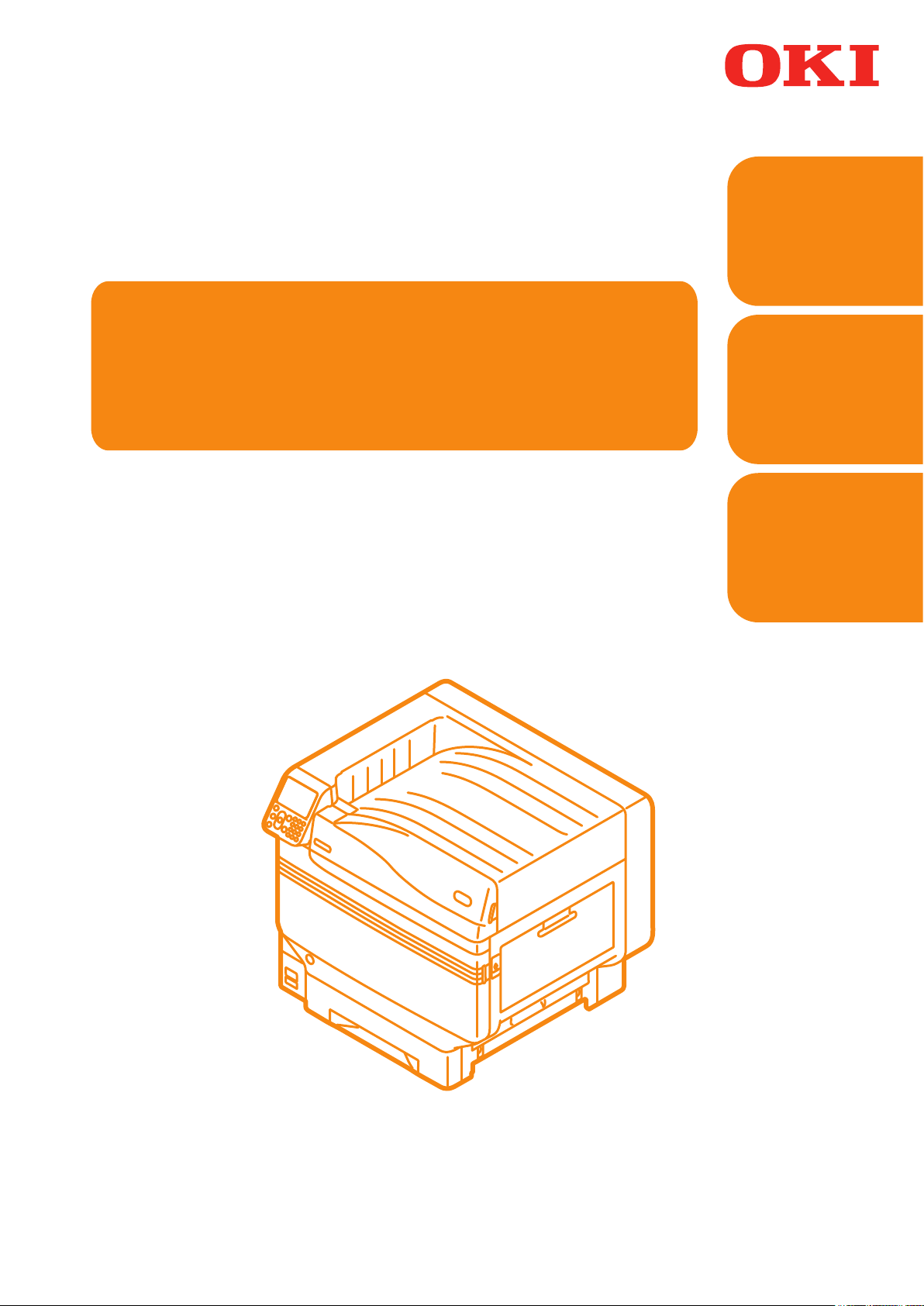
Solución de
1
Manual de usuario
problemas
Manual de solución de problemas
Mantenimiento
2
y mantenimiento diario
Leer si no se ha entendido
algún punto o para el
mantenimiento
Índice
C911
C931
C941
C942
ES9411
ES9431
ES9541
ES9542
Pro9431
Pro9541
Pro9542
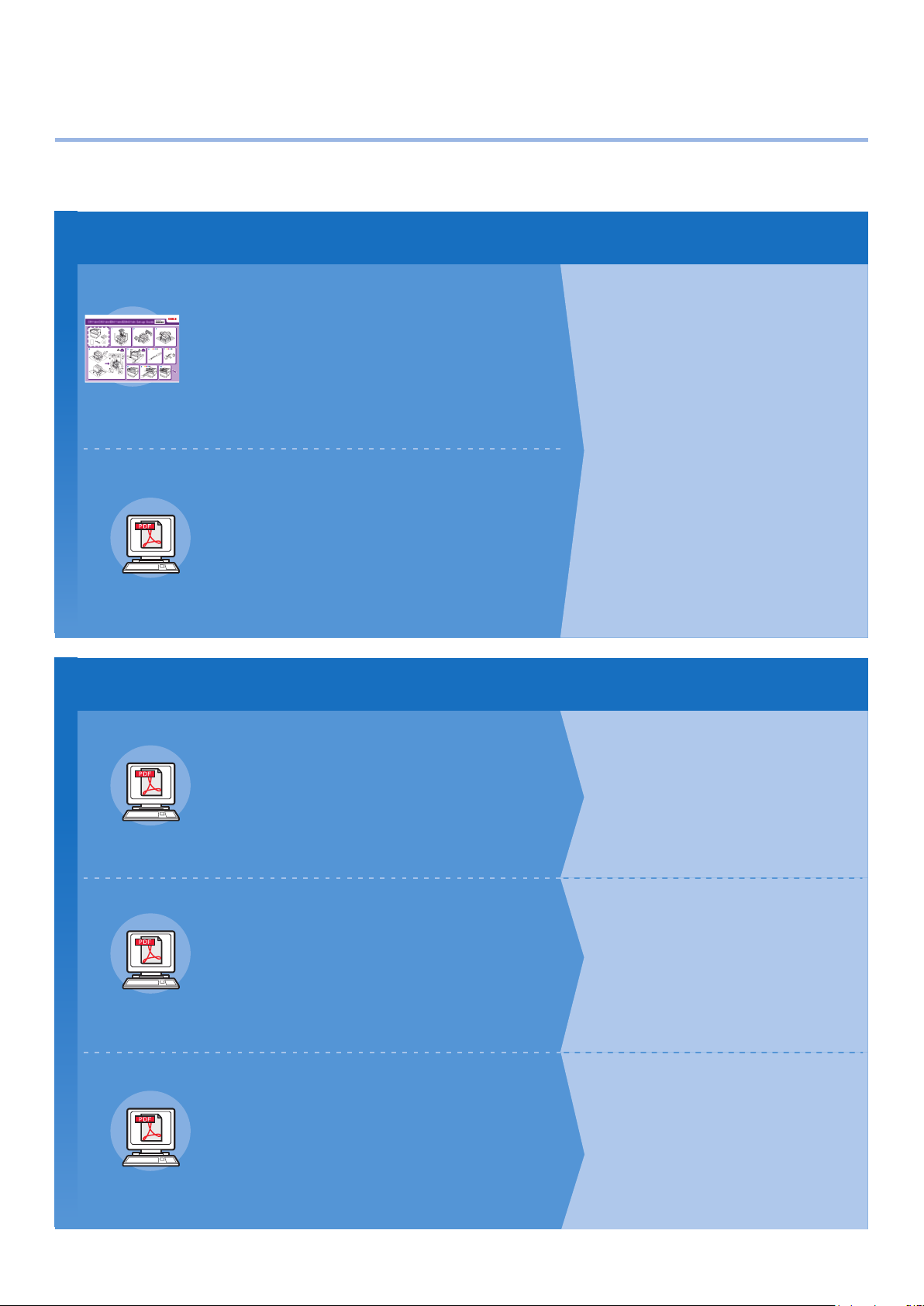
1
Conguración manual
z
Este producto se entrega con los siguientes manuales.
El manual electrónico está guardado como software en el DVD-ROM.
Paso
Lea esto primero
Abrir la caja e instalar la impresora
Guía de configuración
Esta guía utiliza ilustraciones para explicar los
métodos de apertura de la caja para la
•
Folleto
instalación. Para la guía de configuración
avanzada, consulte "Básico".
Preparar la impresora para la impresión
Básico
Esta guía describe las precauciones para un uso
seguro del dispositivo. Asegúrese de leer antes
de usar. Además, se explican los usos básicos
•
Formato electrónico
desde los métodos de instalación del dispositivo
hasta la impresión inicial. En el apéndice se
describen las funciones del dispositivo.
• Comprobación del producto
•
Nomenclatura y funciones de las piezas
•
Uso del dispositivo en toda su extensión
• Instalación del dispositivo
•
Encendido y apagado del sistema de alimentación
•
Impresión de prueba usando solo la impresora
• Conexión al ordenador
• Papel
• Impresión
• Expulsión del papel
•
Configuración del modo de ahorro de energía
•
Configuración del apagado automático
•
Comprobación de la cantidad de papel,
consumibles, cantidad de unidad de
mantenimiento y vida útil restantes
•
Cancelación de un trabajo de impresión
• Adición de impresoras mediante
protocolos LPD (TCP/IP)
•
Tabla de elementos de menú de panel de control
• Procedimientos básicos de Windows
• Especificaciones de la impresora
Paso
Lea estas guías según sea necesario
2
Intente utilizar varias funciones
Avanzado
Esta guía explica los distintos métodos de imprimir papel y
cómo utilizar las funciones de utilidad. Leer para optimizar
el entorno de impresión, ajustar el color, etc. mediante el
•
Formato electrónico
software de utilidad que se proporciona.
Además, esta guía también explica los elementos que pueden
establecerse desde el panel de control, así como la configuración de red.
Leer si no se ha entendido algún punto o para el mantenimiento
Manual de solución de problemas y
mantenimiento diario (Este manual)
Este manual explica los procedimientos a seguir en atascos de
papel y métodos para la solución de problemas si se muestra
•
Formato electrónico
algún mensaje de error. En este manual también se explica el
mantenimiento diario como por ejemplo cómo remplazar
consumibles y unidades de mantenimiento, la limpieza, etc.
Uso de C941/C942/ES9541/ES9542/Pro9541/Pro9542
Guía de color directo en volumen separado
Esta guía explica cómo configurar el kit de
color directo y comprobar los controladores
•
Formato electrónico
de impresora y cómo imprimir utilizando color
directo. Asegúrese de leer antes de usar.
• Funciones de impresión útiles
• Ajuste del color
• Utilización de software de utilidad
• Config. de red
•
Comprobar y cambiar la configuración de
la impresora utilizando el panel de control
• Solución de problemas
• Mantenimiento
• Consumibles, productos de
mantenimiento, opciones, servidor
de gestión del color, etc.
• Configuración del kit de color directo
• Explicación del panel de control
•
Comprobación de los controladores de impresora
•
Tabla de funciones del controlador de impresora
• Impresión en papel de color
• Impresión en película transparente
•
Especificaciones e impresión con tóner
de color directo usando las aplicaciones
• Ajuste fino de blanco
•
Intercambio de los kits de color directo
- 2 -
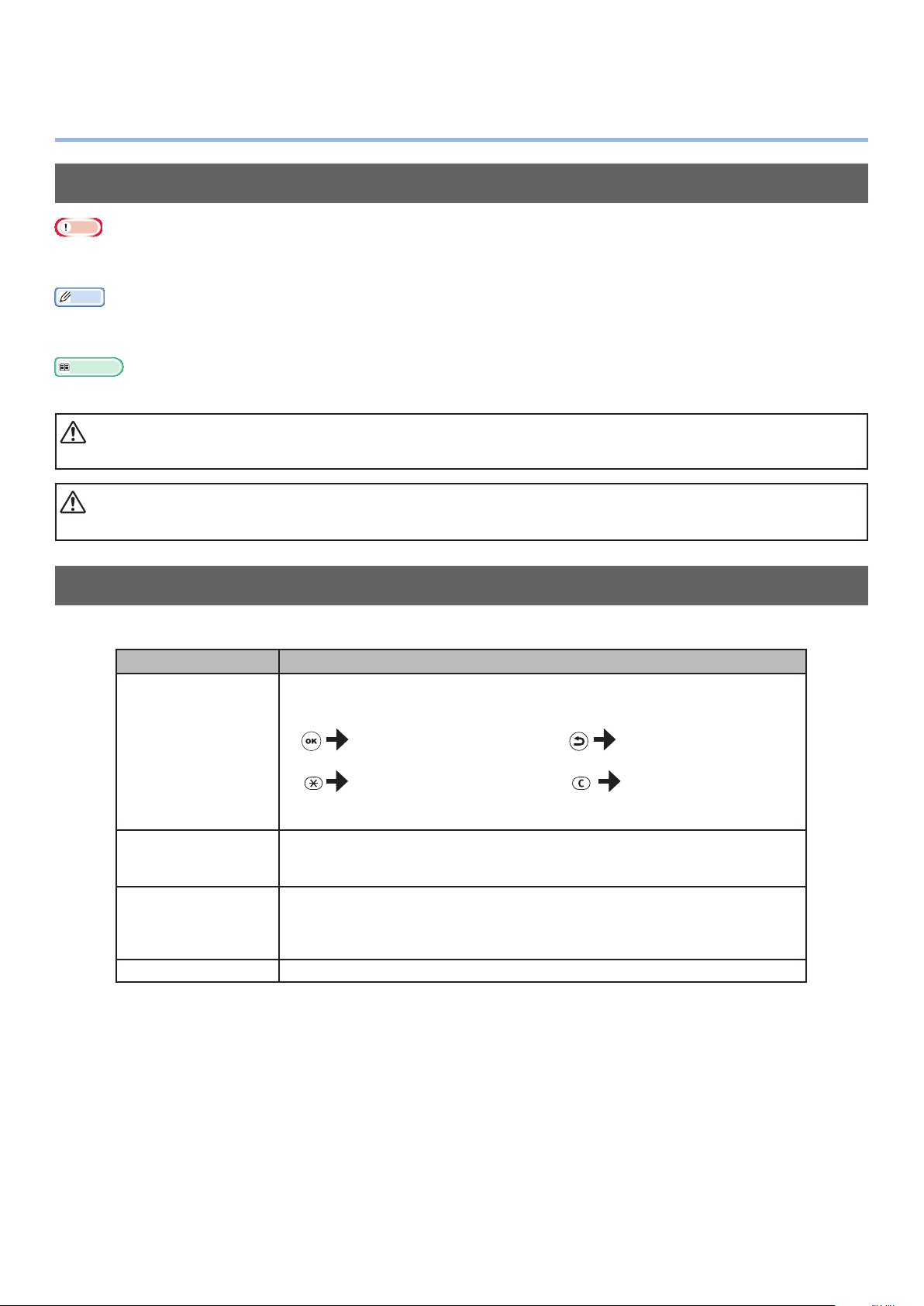
Lectura del manual
z
Símbolos
Nota
Éstos son avisos y restricciones para el correcto funcionamiento de la impresora. Asegúrese de leer para evitar un
z
funcionamiento incorrecto.
Memo
El conocimiento de la información antes de usar la impresora es útil y puede servir como referencia. La lectura es
z
recomendada.
Referencia
Éstas son las páginas de referencia. Lea para aprender la información detallada o relevante.
z
ADVERTENCIA
El manejo inadecuado si ignora esta exposición puede causar muerte o lesiones graves.
z
PRECAUCIÓN
El manejo inadecuado si ignora esta exposición puede causar lesiones corporales.
z
Teclas, botones y símbolos
Este capítulo describe las siguientes teclas, botones y símbolos.
Inscripción Descripción
A continuación se describen los botones del panel de control y 10
z
teclas.
Por ejemplo:
[ ] botón/tecla
[ ]
" "
> Describe la capa de menú de la impresora o PC.
Botón [Aceptar] Botón [Volver]
Tecla [Fn] Tecla [Eliminar]
Indica el teclado de su ordenador.
z
Describe el nombre de menú en el panel de cristal líquido.
z
Describe los menús, ventanas y nombres de cuadro de diálogo del
z
ordenador.
Describe los mensajes y texto de entrada mostrado en el panel de
z
cristal líquido.
Describe los nombres de archivo y de pantalla en el ordenador.
z
Describe el título de referencia.
z
- 3 -
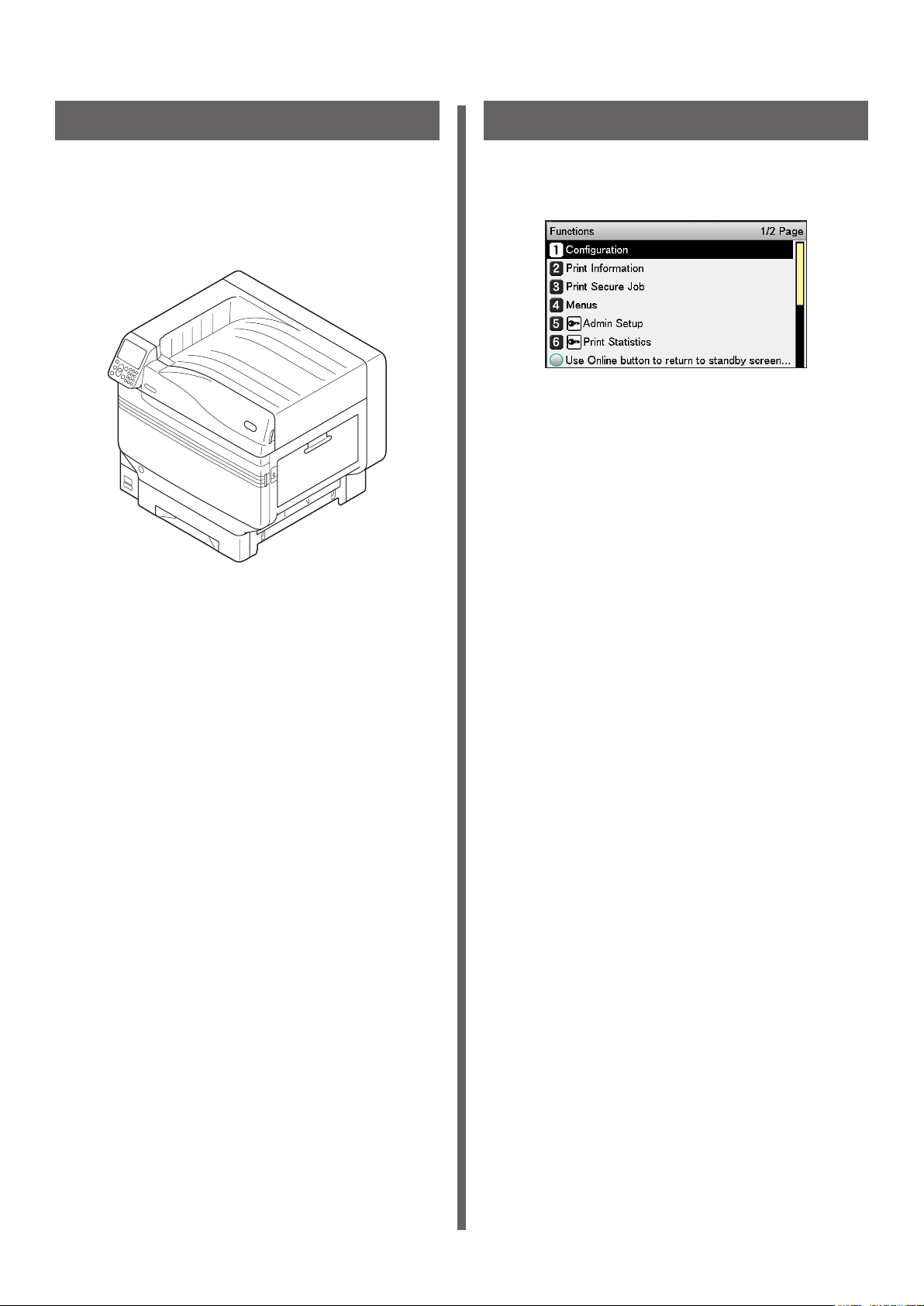
Ilustraciones
Pantallas
Las ilustraciones de la impresora usadas
aquí, muestran el modelo C931 salvo que se
especique otra cosa.
Las ilustraciones pueden ser diferentes del
producto real.
Las imágenes del panel de control y el PC usadas
aquí son ejemplos. Las imágenes pueden ser
diferentes de los productos y pantallas reales.
- 4 -

Inscripciones
Las siguientes inscripciones se utilizan en este manual.
C911dn → C911
z
C931dn → C931
z
C941dn → C941
z
C942dn → C942
z
ES9411dn → ES9411
z
ES9431dn → ES9431
z
ES9541dn → ES9541
z
Sistema operativo Microsoft
z
Sistema operativo Microsoft
z
Mac OS X10.3.9 y superiores → Mac OS X
z
Los manuales incluidos en la impresora utilizan como ejemplos Windows 7 en el caso de Windows y OS
X 10.8 en el caso de Mac OS X salvo que se especique otra cosa.
Las descripciones en este manual pueden variar dependiendo del SO y modelo usados.
®
Windows® 7 edición de 64 bits → Windows 7 (edición de 64 bits)
®
Windows® 7 edición → Windows 7
- 5 -
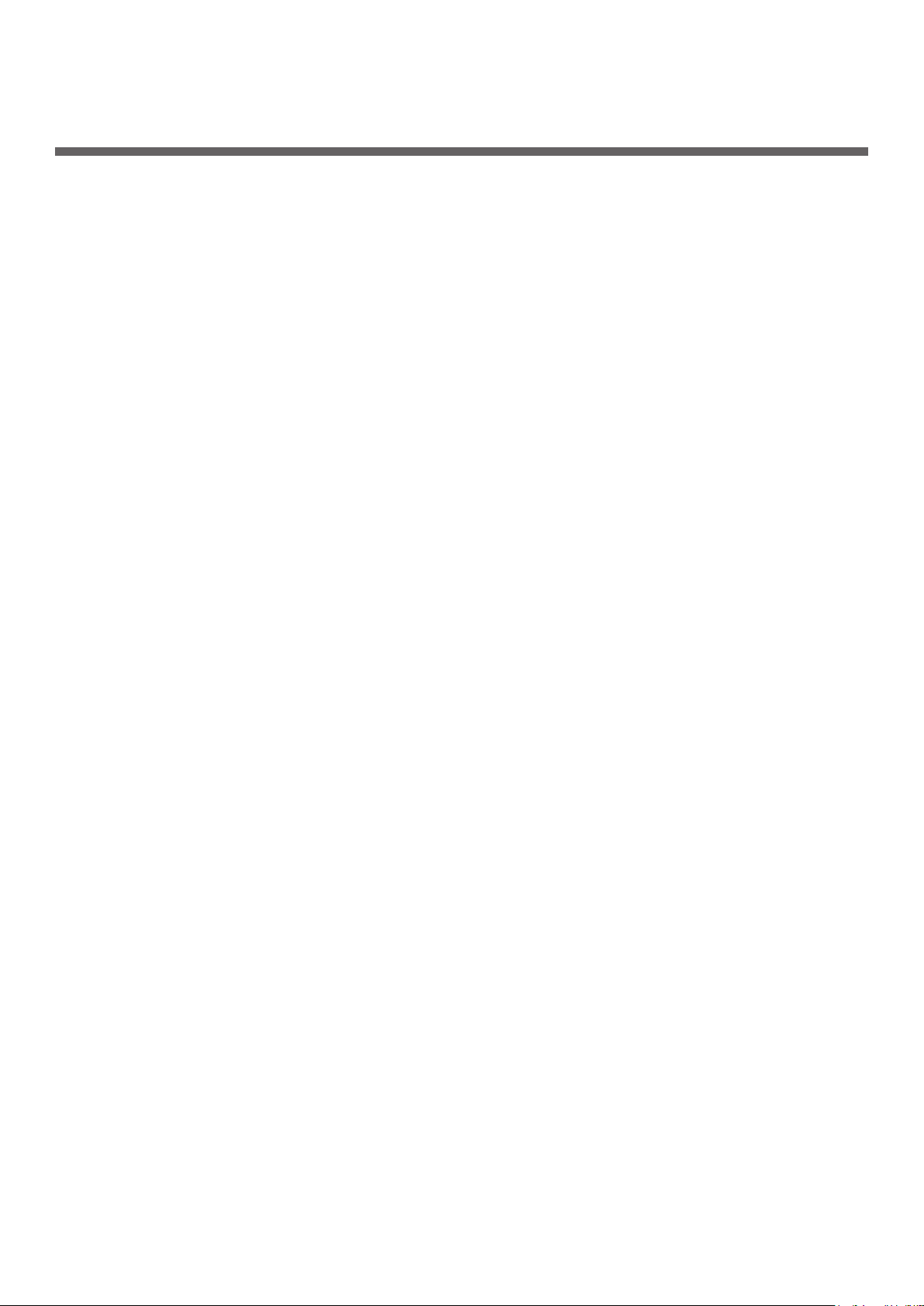
Contenido
Conguración manual .......................................................................... 2
Lectura del manual
Símbolos .................................................................................................................3
Teclas, botones y símbolos
Ilustraciones
Pantallas
Inscripciones
..........................................................................................................4
................................................................................................................4
.......................................................................................................... 5
.............................................................................. 3
.....................................................................................3
1 Solución de problemas ......................................................... 9
Procedimiento para la solución de problemas .................................... 10
Atascos de papel
Vericación de mensajes (si se produce un atasco de papel) ...............................11
Retirar papel atascado
Cuando aparece un mensaje relacionado con el papel ....................... 36
Cuando aparece un mensaje relacionado con el recambio de
consumibles
Cuando aparece otro mensaje
Problemas de impresión
No se puede imprimir ...........................................................................................46
................................................................................ 11
..........................................................................................14
....................................................................................... 38
............................................................ 40
.................................................................... 46
Funcionamiento defectuoso del controlador de impresora
La calidad de impresión es pobre
La alimentación del papel es pobre
Cuando se produce una perturbación de imagen
Ajustar el resultado de impresión
..........................................................................52
....................................................................... 57
..................................................58
......................................................................... 58
.................................... 50
2 Mantenimiento ................................................................... 59
Sustitución de consumibles y unidad de mantenimiento .................... 60
Vida útil de los consumibles y la unidad de mantenimiento ..................................60
Cuando se acerca el periodo de sustitución
Sustitución de cartuchos de tóner
Sustitución de tambores de imagen
Sustitución de cintas de transporte y rodillos de transferencia
Sustitución de los fusores
Sustitución de los depósitos de tóner residual
Sustitución de los rodillos de alimentación del papel
.....................................................................................75
........................................................................63
...................................................................... 66
Mantenimiento del dispositivo ........................................................... 87
Limpieza de las supercies de la impresora .......................................................... 87
..........................................................62
.............................69
...................................................... 77
............................................ 79
Limpieza de los cabezales de LED
......................................................................... 87
- 6 -

Limpieza de los rodillos de alimentación...............................................................93
Limpieza del rodillo de transferencia de la ruta de transferencia de papel
Limpieza del rodillo tensor
...................................................................................99
............96
Transporte y traslado del dispositivo ............................................... 100
Traslado del dispositivo ...................................................................................... 100
Transporte del dispositivo
..................................................................................100
Índice .................................................................................... 102
- 7 -
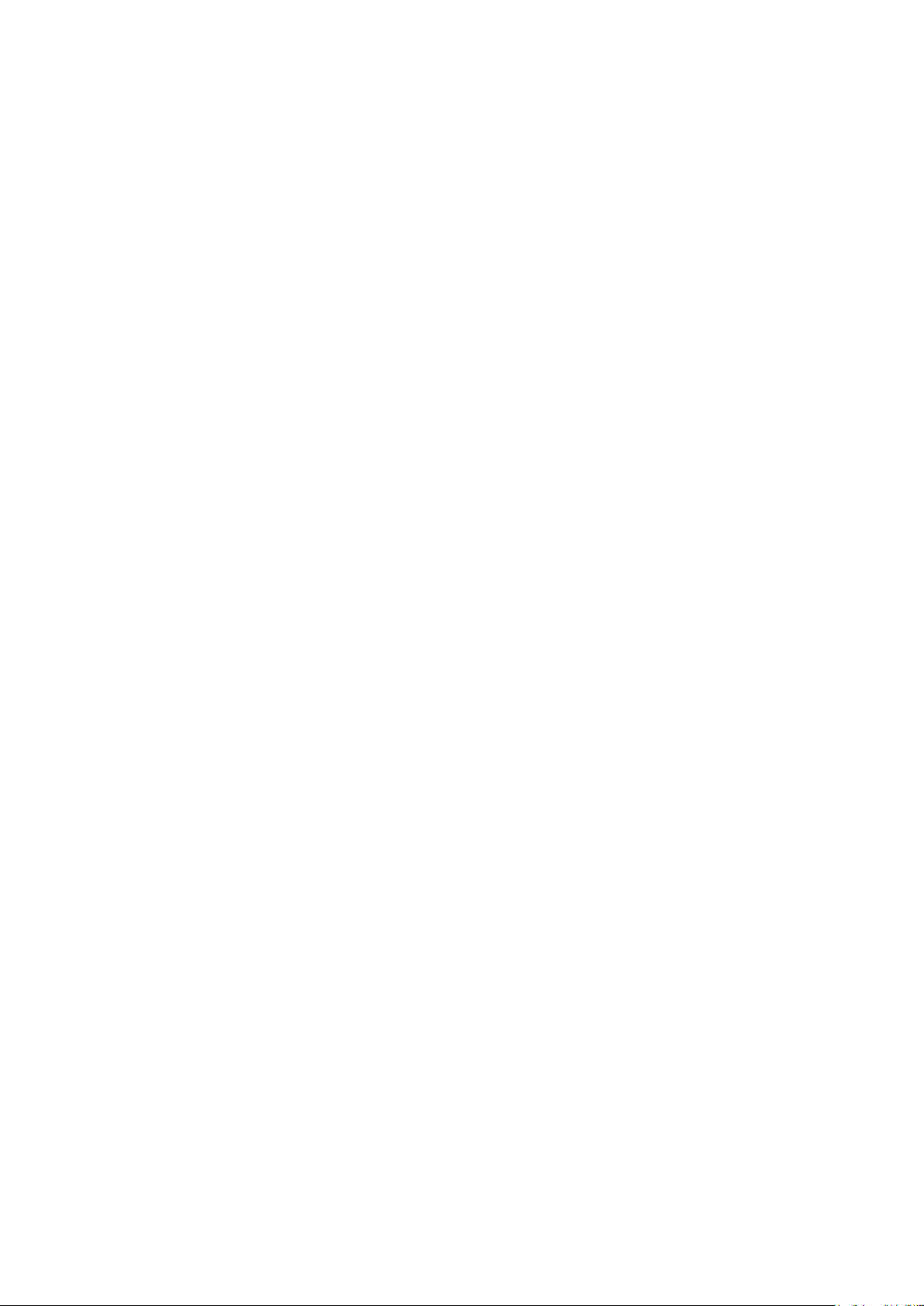
Memo
- 8 -
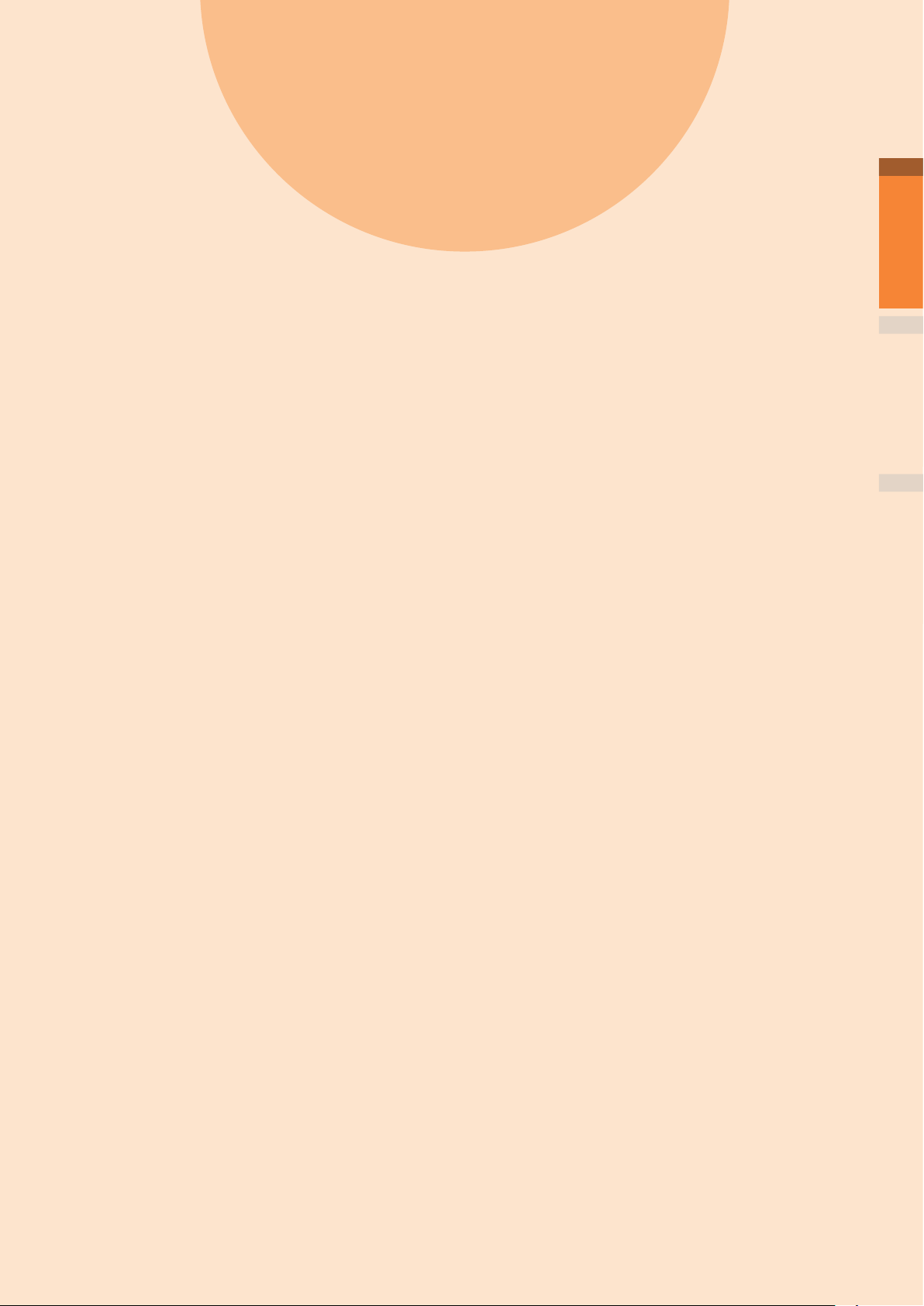
1
Solución de
problemas
Procedimiento para la
solución de problemas
……………………… 10
1
Solución de problemas
2
Atascos de papel
Cuando aparece un mensaje relacionado
con el papel
Cuando aparece un mensaje relacionado
con el recambio de consumibles
Cuando aparece otro mensaje
Problemas de impresión
……………………………………36
…………………………… 11
………38
……………40
…………………… 46
ÍndiceMantenimiento
- 9 -
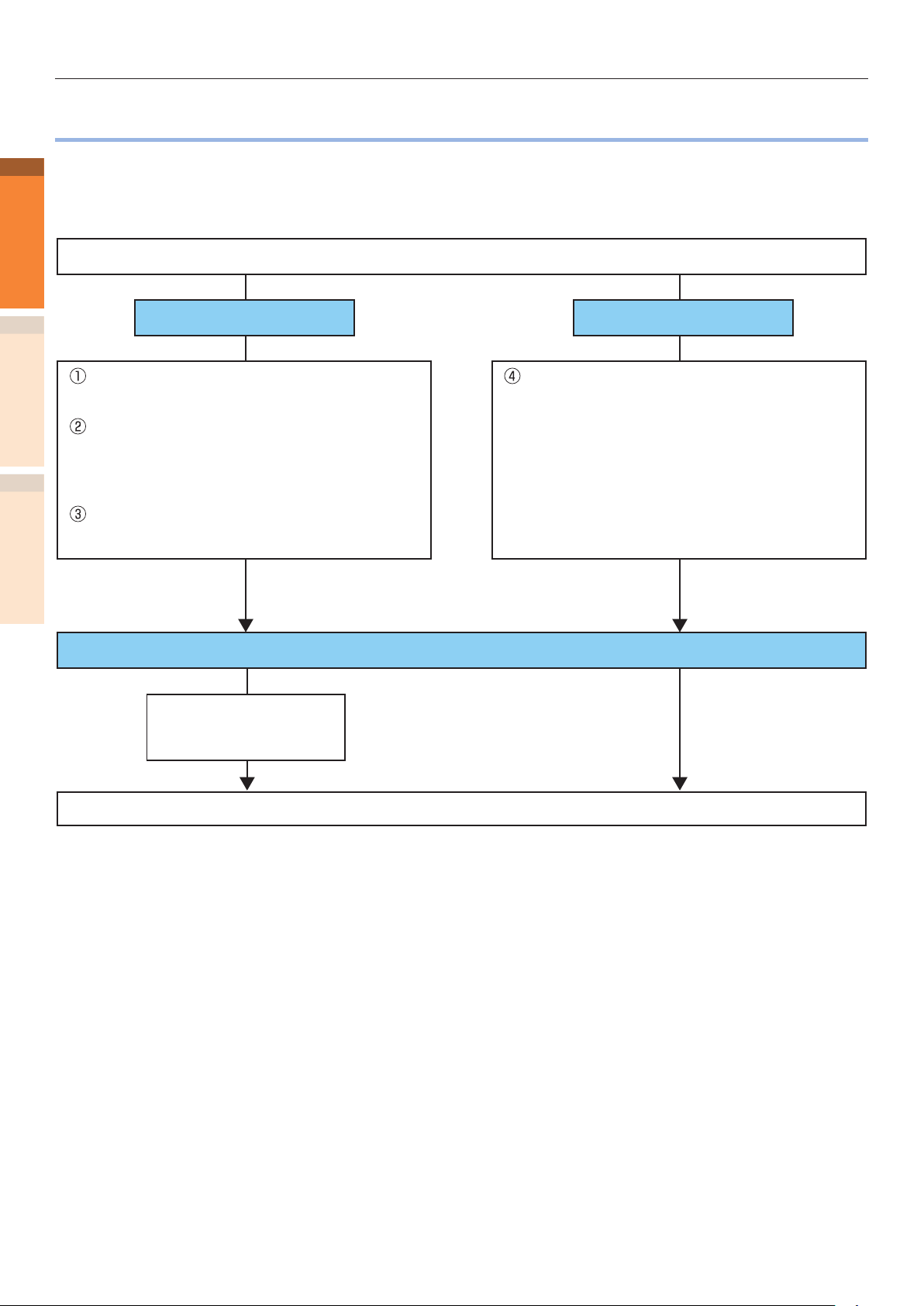
Procedimiento para la solución de problemas
Procedimiento para la solución de problemas
z
Este capítulo describe el procedimiento para solucionar los problemas que surjan durante el uso de la
1
Solución de problemas
impresora.
Si no consigue resolver el problema con este procedimiento, póngase en contacto con su distribuidor.
¿Aparece un mensaje o código de error en el panel de control?
2
Cuando aparezca el aviso de atasco de papel, diríjase
a página 11 para solucionarlo.
Cuando aparezca el aviso de recambio de suministros
consumibles y elementos de mantenimiento por
agotamiento de vida útil, diríjase a página 60 p para
solucionarlo.
Cuando aparezcan otros errores, diríjase a
ÍndiceMantenimiento
página 36 para solucionarlo.
Si sí aparece Si no aparece
En caso de problemas, diríjase a las
siguientes páginas para buscar una solución.
zNo puede imprimir: página 46
zLos controladores de la impresora no se pueden
instalar:página 50
zNo puede imprimir con buena calidad: página 52
zAlimentación de papel anómalo: página 57
Si no puede solucionarlo
Grabe el mensaje de
error que aparece en
el panel de control.
Llame al servicio de asistencia que se le ha designado.
- 10 -

Atascos de papel
z
Atascos de papel
Esta sección describe el procedimiento a seguir si se atasca el papel en el interior de la impresora, o si
incluso después de retirarlo, quedan restos de papel dentro.
Vericación de mensajes (si se produce un atasco de papel)
Si se atasca el papel en el interior de la impresora o si incluso después de retirarlo quedan restos de
papel, aparecerá un mensaje noticando el atasco de papel en el panel de cristal líquido del panel de
operaciones y la luz de <ATTENTION (INSPECCIÓN)> parpadeará.
Cuando aparezca "Consulte Ayuda para más info." en el mensaje, si pulsa el botón de [HELP
(AYUDA)] en el panel de operaciones podrá visualizar el procedimiento para solucionar el problema y
resolverlo fácilmente siguiendo las indicaciones. Para obtener más información, consulte “Uso de la
pantalla de Ayuda” (Pág.13).
1
Solución de problemas
2
ÍndiceMantenimiento
Botón [HELP (AYUDA)]
Panel de cristal líquido
Luz de <ATTENTION (INSPECCIÓN)>
En la siguiente tabla se muestran los mensajes. Compruebe el mensaje y retire el papel atascado según
el procedimiento indicado en la referencia.
- 11 -
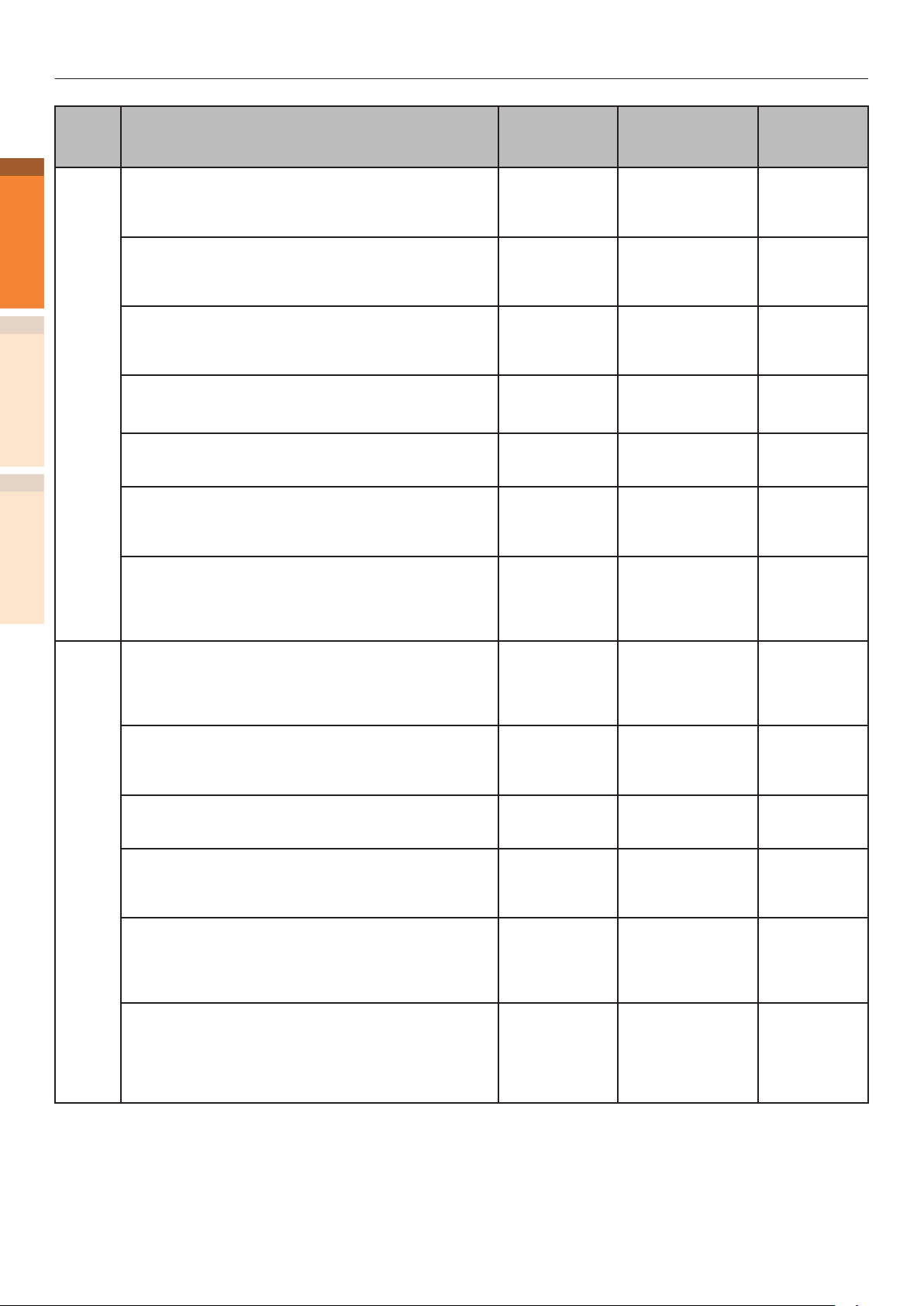
Atascos de papel
Categoría
1
Solución de problemas
2
Atasco de
papel
(Cuando el
papel está
atascado
en la
impresora)
ÍndiceMantenimiento
No
desaparece
el mensaje
(Cuando el
mensaje
no aparece
incluso
después
de haber
retirado
el papel
atascado)
Abrir cubierta lateral derecha
Atasco de papel
Consulte Ayuda para más info.
Abrir cubierta lateral [TRAY]*
Atasco de papel
Consulte Ayuda para más info.
Abrir cubierta lateral izquierda
Atasco de papel
Consulte Ayuda para más info.
Comprobar unidad de salida
Atasco de papel
Consulte Ayuda para más info.
Comprobar unidad de salida
Atasco de papel
Consulte Ayuda para más info.
Compruebe unidad dúplex
Atasco de papel
Consulte Ayuda para más info.
Compruebe el lado inferior de la unidad Dúplex
Atasco de papel
Consulte Ayuda para más info.
Abrir cubierta lateral [TRAY]*
Papel restante
Consulte Ayuda para más info.
Abrir cubierta lateral derecha
Papel restante
Consulte Ayuda para más info.
Comprobar unidad de salida
Papel restante
Consulte Ayuda para más info.
Compruebe unidad dúplex
Papel restante
Consulte Ayuda para más info.
Compruebe el lado inferior de la unidad Dúplex
Papel restante
Consulte Ayuda para más info.
Compruebe apilador boca abajo
Papel restante
Consulte Ayuda para más info.
El mensaje se muestra en el panel de
cristal líquido
Localización
del atasco
aparece tras pulsar el
de papel
Se ha producido
un atasco de papel
cerca de la cubierta
lateral derecha
Se ha producido un
atasco de papel cerca
de la cubierta lateral
de la bandeja
Se ha producido un
atasco de papel cerca
de la cubierta lateral
izquierda
Atasco de papel
en la unidad de
salida
Atasco de papel
cerca del fusor
Atasco de papel
cerca de la unidad
de impresión a dos
caras
Se ha producido un
atasco de papel cerca
de la parte inferior
de la unidad de
impresión a dos caras
Se ha producido
un atasco de
papel cerca de la
cubierta lateral de
la BANDEJA
Se ha producido
un atasco de papel
cerca de la cubierta
lateral derecha
Atasco de papel
en la unidad de
salida
Atasco de papel
cerca de la unidad
de impresión a
dos caras
Se ha producido un
atasco de papel cerca
de la parte inferior
de la unidad de
impresión a dos caras
Se ha
producido un
atasco de papel
cerca de la
cubierta lateral
izquierda
380, 390
391, 392, 393,
394, 395
384
381
382, 383, 389
370, 371, 373
375
631, 632, 633,
634, 635
637
638, 639
640, 641, 642
650
651
El código de error
botón de [Ayuda]
Páginas de
referencia
página 14
página 24
página 34
página 15
página 20
página 25
página 30
página 24
página 14
página 15
página 25
página 30
página 34
*: Aparecerá una de las Bandejas de la 1 a la 5 en [TRAY]. (Aparecerán las Bandejas 2 a la 5 al montar la opción de unidades de
bandeja adicionales.)
Aparecerá en [COVER] una de las cubiertas laterales de la Bandeja 1 a la 5. (Aparecerán las cubiertas laterales de las
Bandejas 2 a la 5 al montar la opción de unidades de bandeja adicionales.)
- 12 -
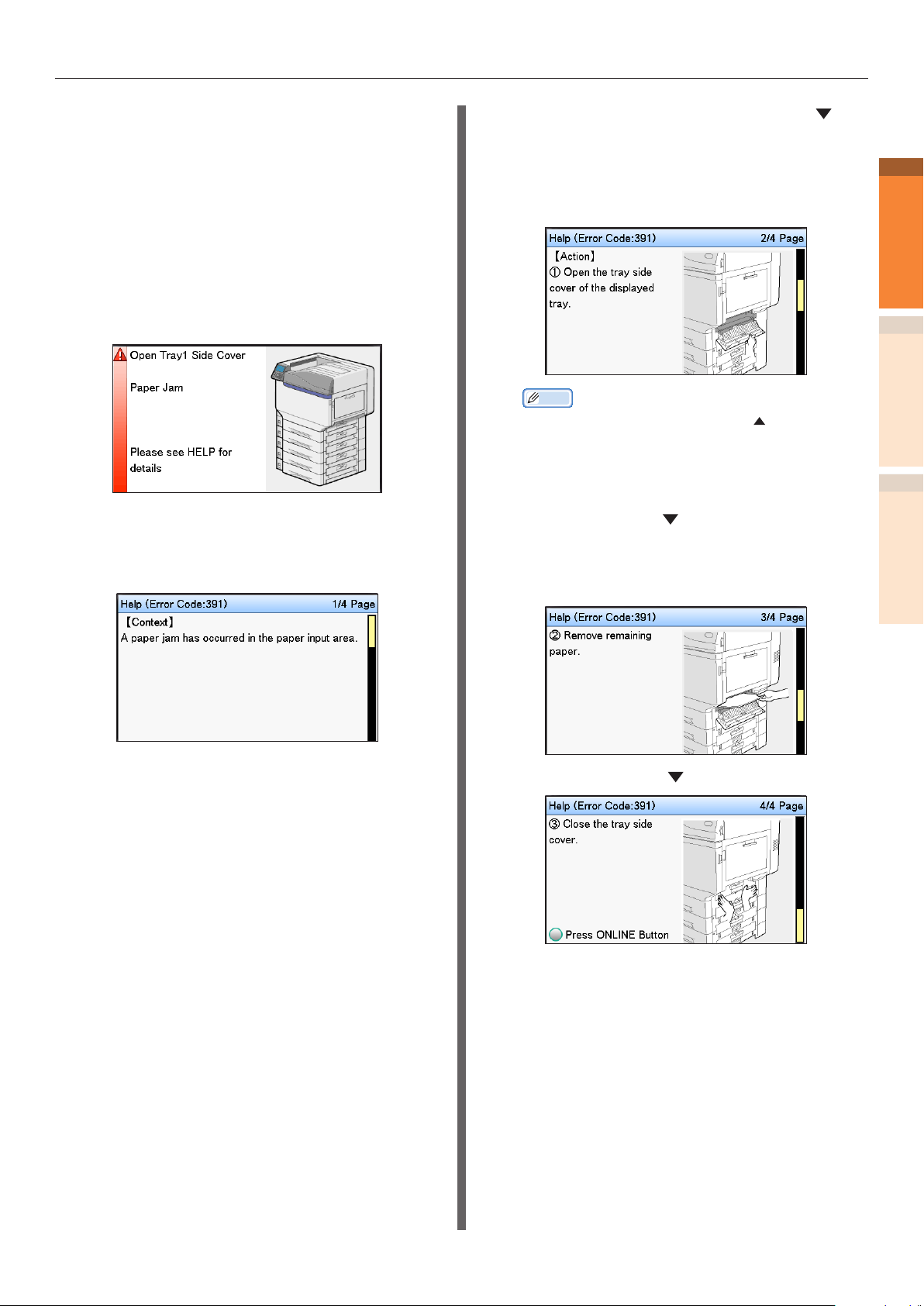
Atascos de papel
Uso de la pantalla de Ayuda
Si pulsa el botón [HELP (AYUDA)] en el panel
de operaciones, aparecerán las indicaciones para
solucionar el problema. Puede retirar fácilmente
el papel siguiendo las indicaciones.
Ejemplo) Se ha producido un atasco de papel
cerca de la cubierta lateral de la Bandeja 1.
Aparecerá el siguiente mensaje en el panel
de cristal líquido y la luz de <ATTENTION
(INSPECCIÓN)> parpadeará.
Pulse el botón [HELP (AYUDA)].
1
Aparecerá el código de error y se
mostrará el estado de atasco del papel.
Pulse el botón de desplazamiento .
2
Aparecerá la siguiente página que
mostrará el procedimiento para
solucionar el atasco de papel con una
animación.
Memo
Pulse el botón de desplazamiento
z
la página anterior.
Desplácese por las páginas de la
3
pantalla de Ayuda con el botón de
desplazamiento
siguiendo el método para solucionar
atascos de papel que se indique en la
pantalla.
, y retire el papel
para regresar a
1
Solución de problemas
2
ÍndiceMantenimiento
- 13 -
Al retirar el papel atascado reaparecerá
la pantalla de Espera y se imprimirá
el resto del documento pendiente de
impresión.
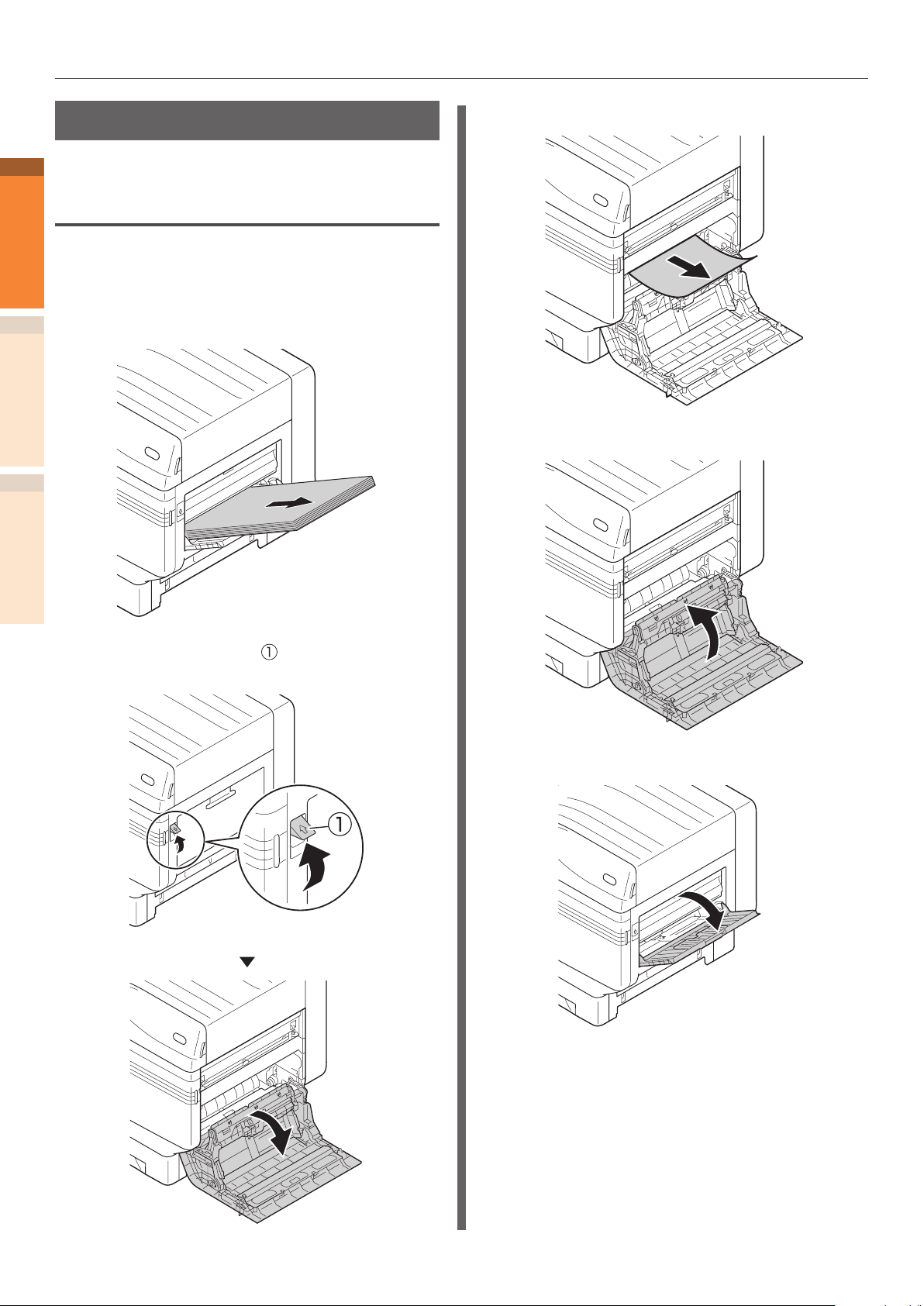
Atascos de papel
Retirar papel atascado
1
Solución de problemas
Retirar papel atascado cerca de
la cubierta lateral derecha
Código de error: 380, 390, 637
Si hay papel en la bandeja multiuso,
1
2
ÍndiceMantenimiento
retírelo y cierre la bandeja.
Retire lentamente los restos de papel.
3
Cierre la cubierta lateral derecha.
4
Levante el abridor ( ) y abra la cubierta
2
lateral derecha.
Abra la bandeja multiuso.
5
- 14 -
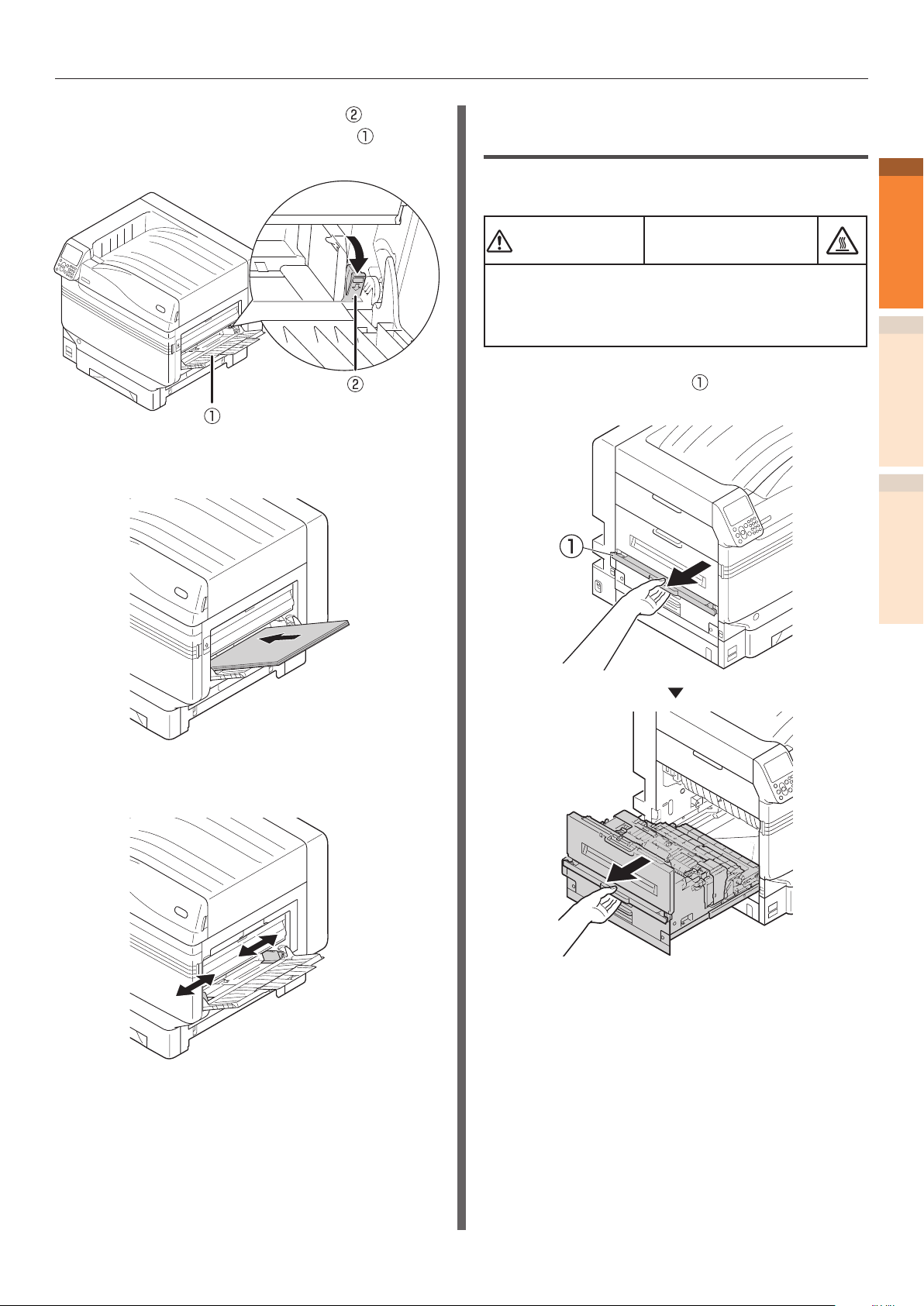
Atascos de papel
Tire de la palanca de ajuste ( ) a la
6
derecha del soporte de papel ( ) hacia
usted.
Coloque el lado de impresión del papel
7
retirado mirando hacia arriba.
Retirar papel atascado en la
unidad de salida
Código de error: 381, 638, 639
PRECAUCIÓN
Trabaje con cuidado ya que la temperatura del
fusor es alta. Asegúrese de sujetar el asa cuando
la levante. Si está caliente, espere a que se enfríe
antes de comenzar a trabajar.
Levante el abridor ( ) de la unidad de
1
salida y extráigala.
Puede quemarse.
1
Solución de problemas
2
ÍndiceMantenimiento
Haga coincidir la guía de papel con el
8
papel.
- 15 -
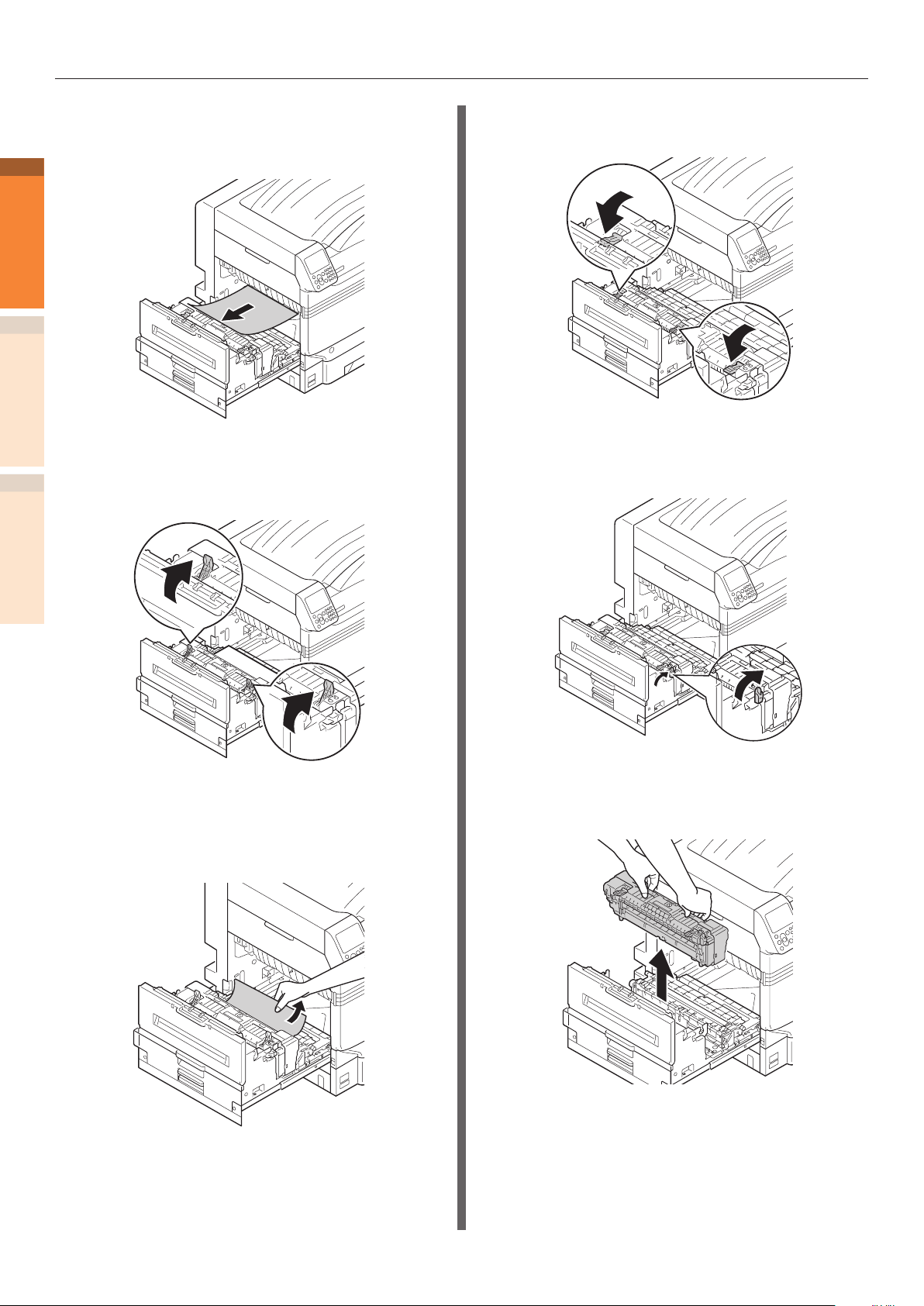
Atascos de papel
Compruebe el interior de la impresora
2
y retire lentamente cualquier resto de
1
Solución de problemas
2
ÍndiceMantenimiento
papel.
Si quedan restos de papel en el fusor,
3
tire de la palanca (azul) de liberación de
atascos del fusor.
Empuje hacia abajo la palanca (azul) de
5
liberación de atascos.
Si no quedan restos de papel en el
6
fusor, tire de la palanca (azul) de
bloqueo del fusor.
Tire suavemente del resto de papel
4
hacia el cuerpo de la impresora
(en dirección opuesta a la de la
alimentación del papel).
Sujete el asa del fusor con ambas
7
manos, extráigalo y póngalo en una
supercie plana.
- 16 -
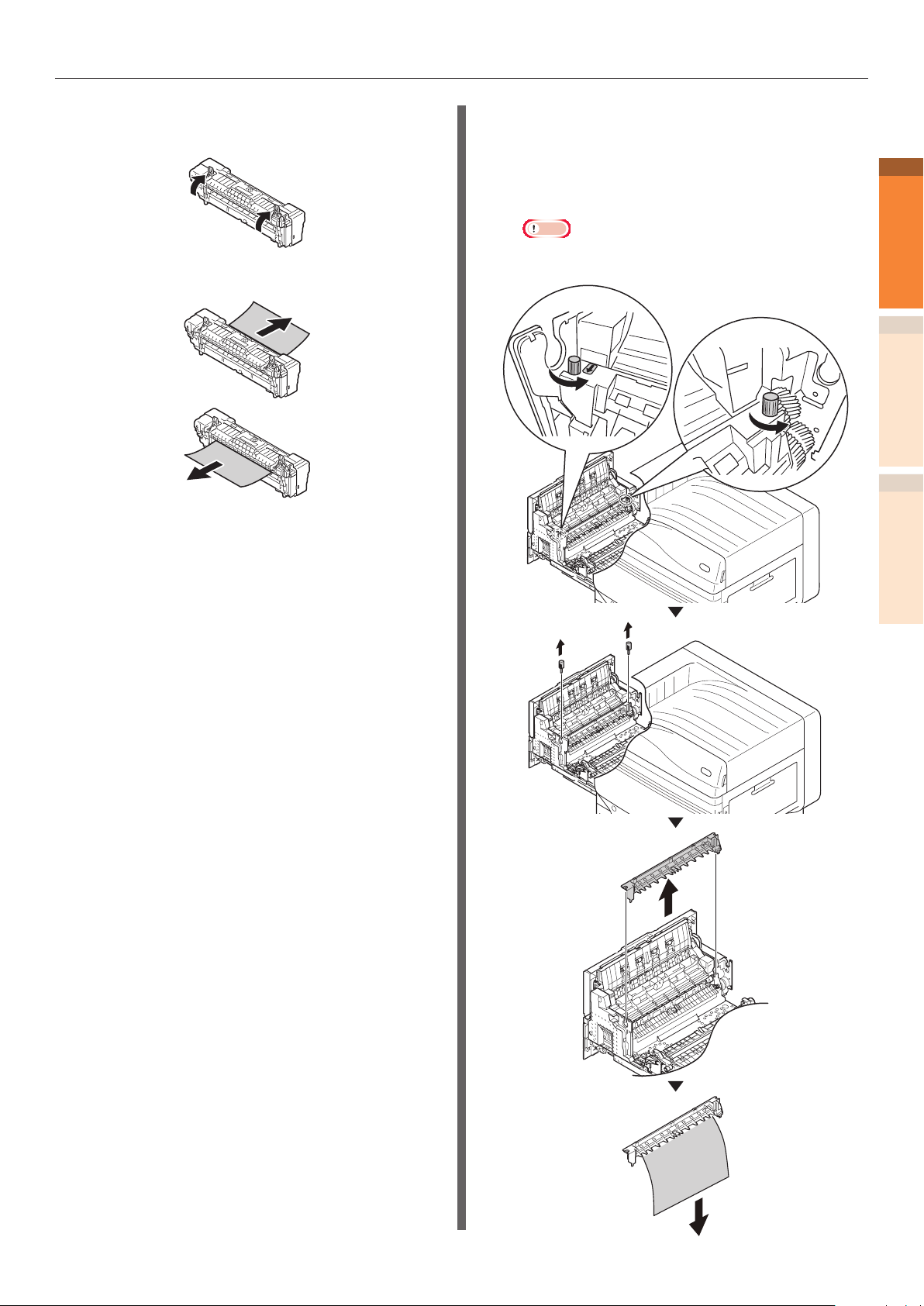
Atascos de papel
Suba la palanca de liberación de atascos
8
del fusor.
Retire los restos de papel.
9
Si el papel se enrolla en el rodillo de
10
calco, quite la unidad de calco girando
los tornillos de ajuste manual a ambos
extremos de la unidad de calco hacia la
izquierda y quite el papel.
Nota
Be careful not to drop the thumbscrew into the
z
device when removing.
1
Solución de problemas
2
ÍndiceMantenimiento
- 17 -
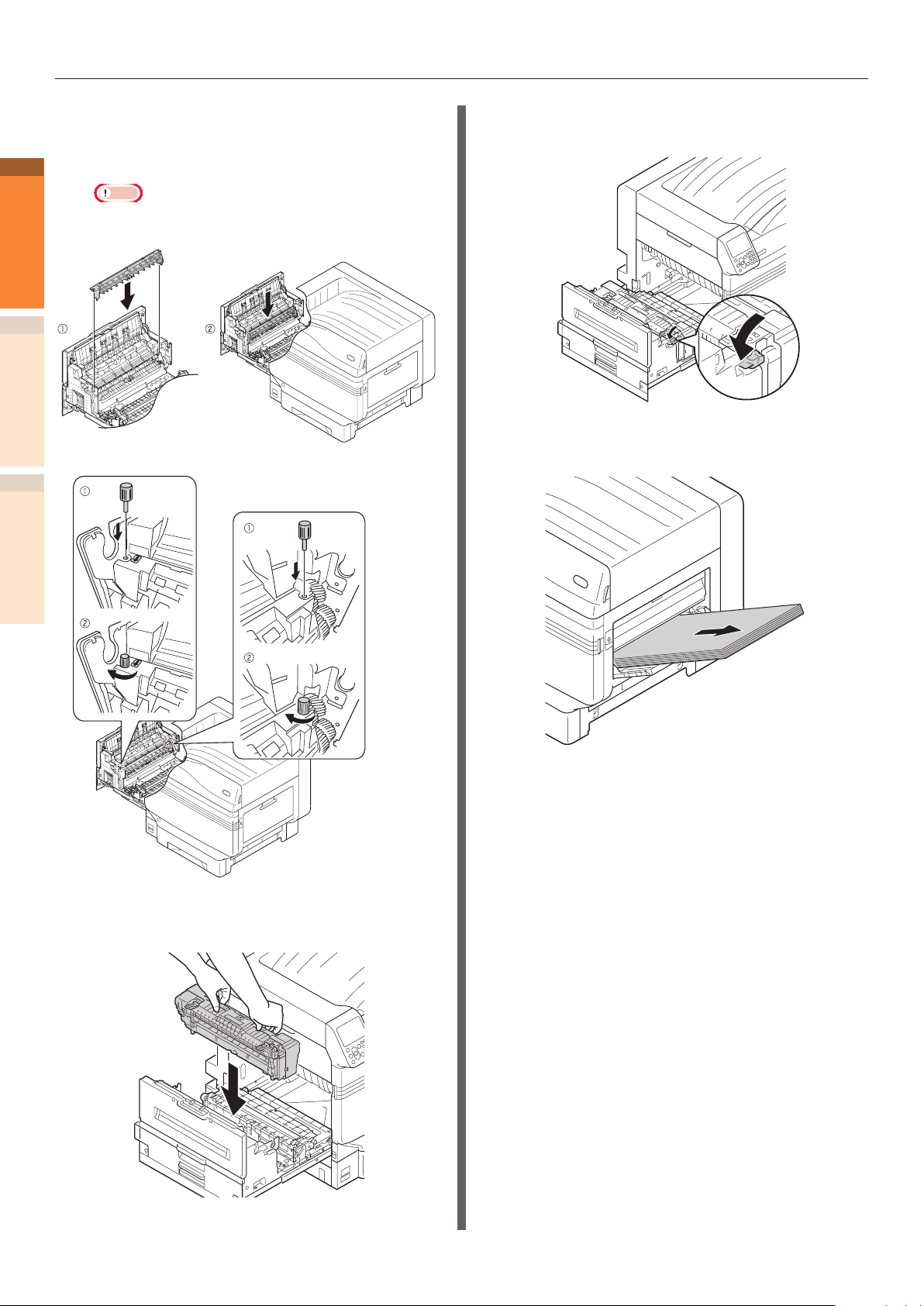
Atascos de papel
Devuelva la unidad de calco a su
11
posición original y fíjela con dos
1
Solución de problemas
2
ÍndiceMantenimiento
tornillos de ajuste manual.
Nota
Tenga cuidado de no dejar caer el tornillo en el
z
dispositivo cuando lo arregle.
Empuje hacia abajo la palanca (azul) de
13
bloqueo del fusor.
Si hay papel en la bandeja multiuso,
14
retírelo y cierre la bandeja.
Sujete el asa del fusor con ambas
12
manos y ajústelo a la unidad de salida.
- 18 -
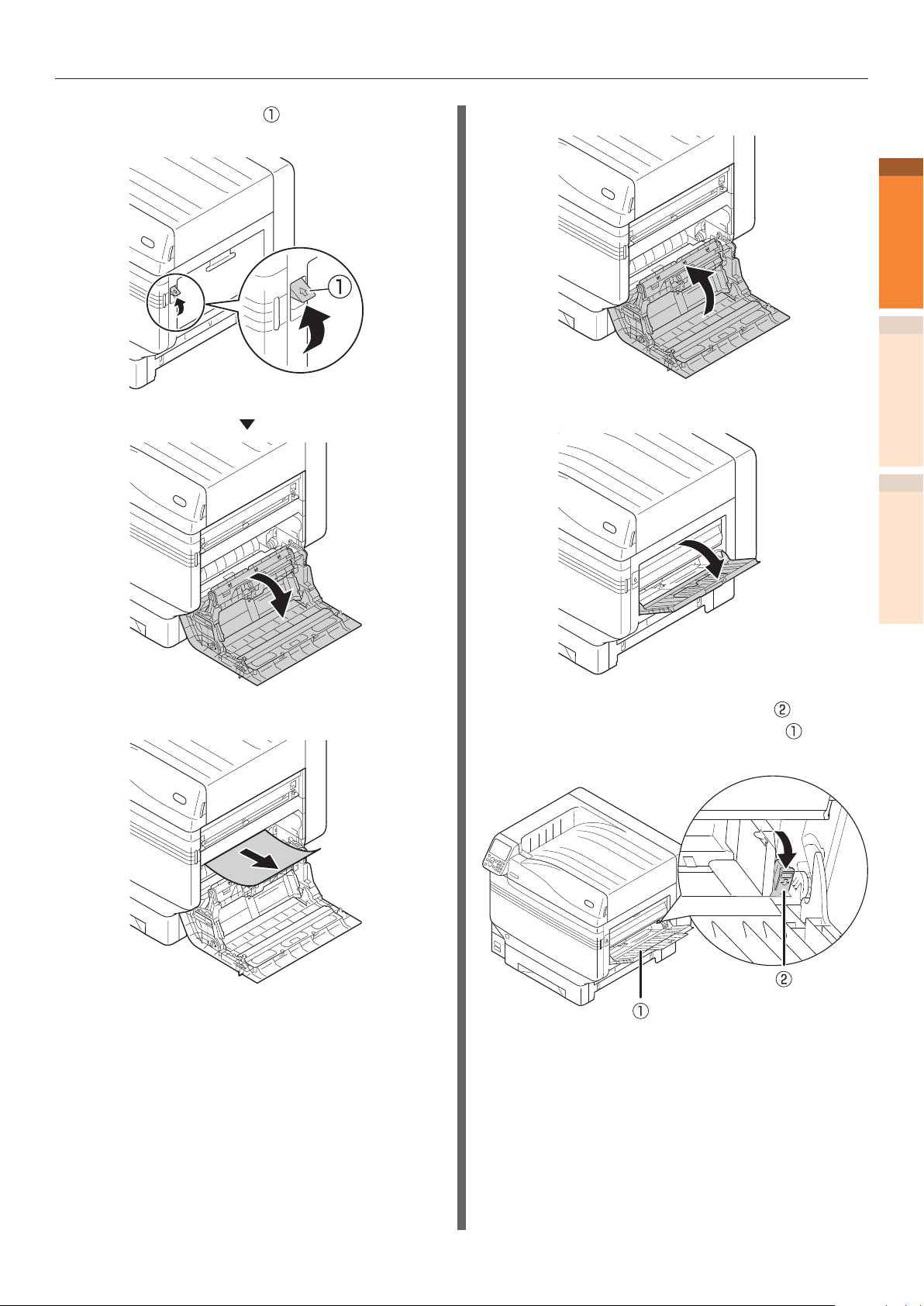
Atascos de papel
Levante el abridor ( ) y abra la
15
cubierta lateral derecha.
Cierre la cubierta lateral derecha.
17
Abra la bandeja multiuso.
18
1
Solución de problemas
2
ÍndiceMantenimiento
Retire lentamente los restos de papel.
16
Tire de la palanca de ajuste ( ) a la
19
derecha del soporte de papel ( ) hacia
usted.
- 19 -
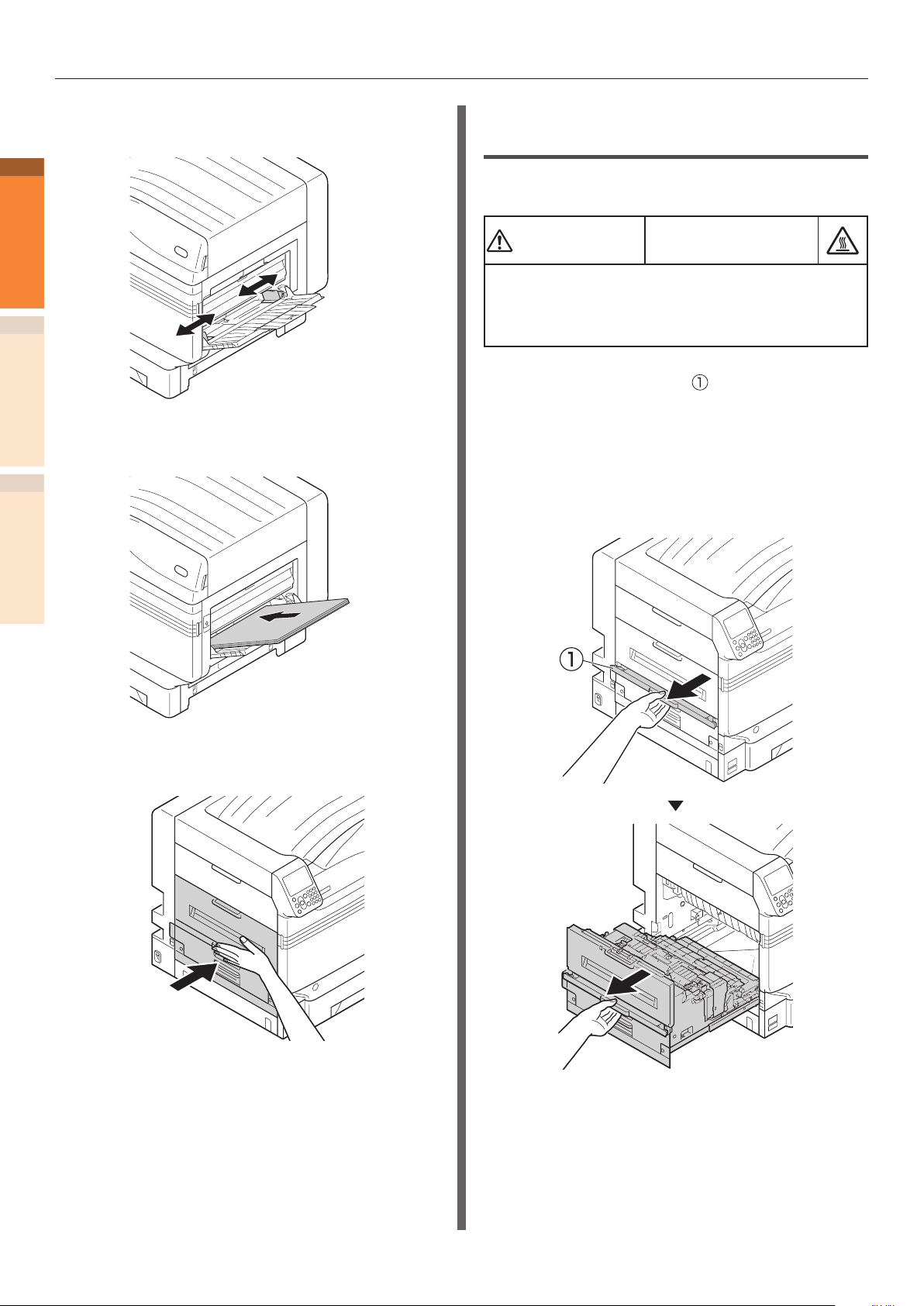
Atascos de papel
Haga coincidir la guía de papel con el
20
papel.
1
Solución de problemas
2
Coloque el lado de impresión del papel
21
retirado mirando hacia arriba.
ÍndiceMantenimiento
Retirar papel atascado cerca de
la fusor unidad
Código de error: 382, 383, 389
PRECAUCIÓN
Trabaje con cuidado ya que la temperatura del
fusor es alta. Asegúrese de sujetar el asa cuando
la levante. Si está caliente, espere a que se enfríe
antes de comenzar a trabajar.
Levante el abridor ( ) de la unidad de
1
salida y extráigala.
Si no puede ver el papel atascado,
coloque de nuevo la unidad de salida
en la impresora y vaya a “Retirar papel
atascado en la unidad de impresión a
dos caras” (Pág.23).
Puede quemarse.
Vuelva a colocar la unidad de salida en
22
la impresora.
- 20 -
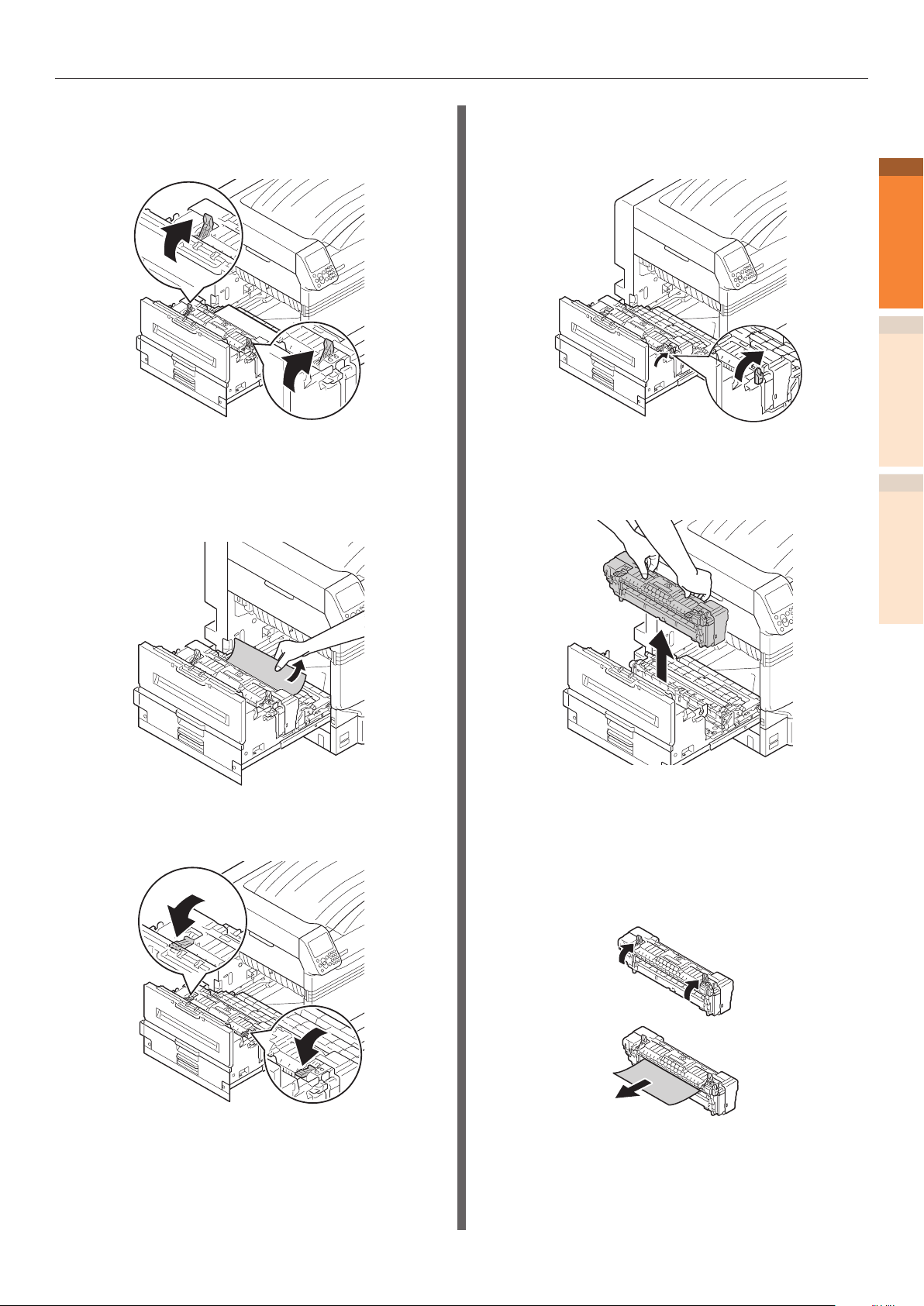
Atascos de papel
Si quedan restos de papel en el fusor,
2
tire de la palanca (azul) de liberación de
atascos del fusor.
Tire suavemente del resto de papel
3
hacia el cuerpo de la impresora
(en dirección opuesta a la de la
alimentación del papel).
Si no quedan restos de papel en el
5
fusor, tire de la palanca (azul) de
bloqueo del fusor.
Sujete el asa del fusor con ambas
6
manos, extráigalo y póngalo en una
supercie plana.
1
Solución de problemas
2
ÍndiceMantenimiento
Empuje hacia abajo la palanca (azul) de
4
liberación de atascos.
Si se produce un atasco de papel
7
en el fusor, levante la palanca
(azul) de liberación de atascos y
extraiga lentamente el papel en
dirección opuesta a la dirección de
funcionamiento del papel.
- 21 -
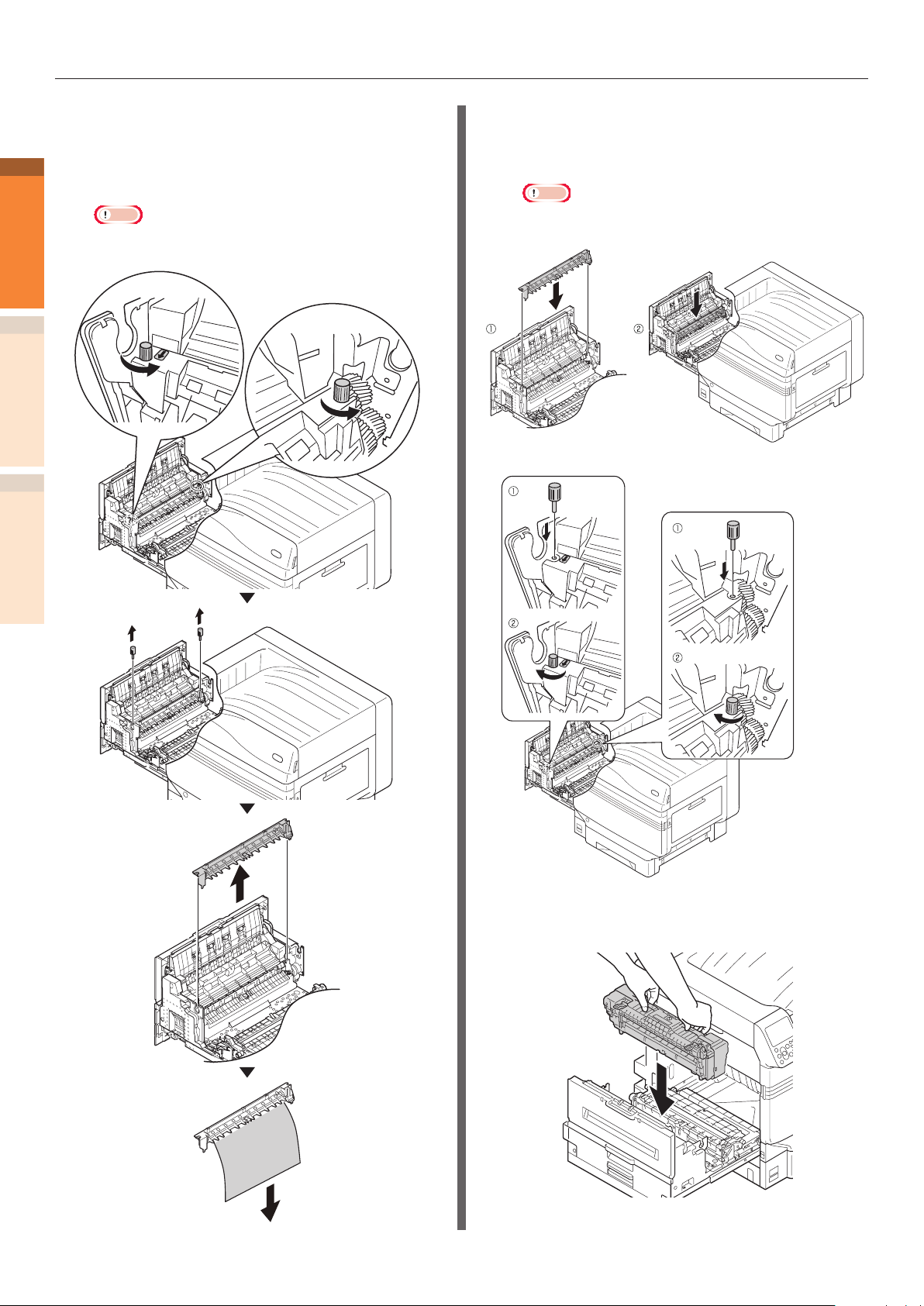
Atascos de papel
Si el papel se enrolla en el rodillo de calco,
8
quite la unidad de calco girando los tornillos de
1
Solución de problemas
2
ÍndiceMantenimiento
ajuste manual a ambos extremos de la unidad
de calco hacia la izquierda y quite el papel.
Nota
Tenga cuidado de no dejar caer el tornillo en el
z
dispositivo cuando lo quite.
Devuelva la unidad de calco a su
9
posición original y fíjela con dos
tornillos de ajuste manual.
Nota
Tenga cuidado de no dejar caer el tornillo en el
z
dispositivo cuando lo arregle.
- 22 -
Sujete el asa del fusor con ambas
10
manos y ajústelo a la unidad de salida.
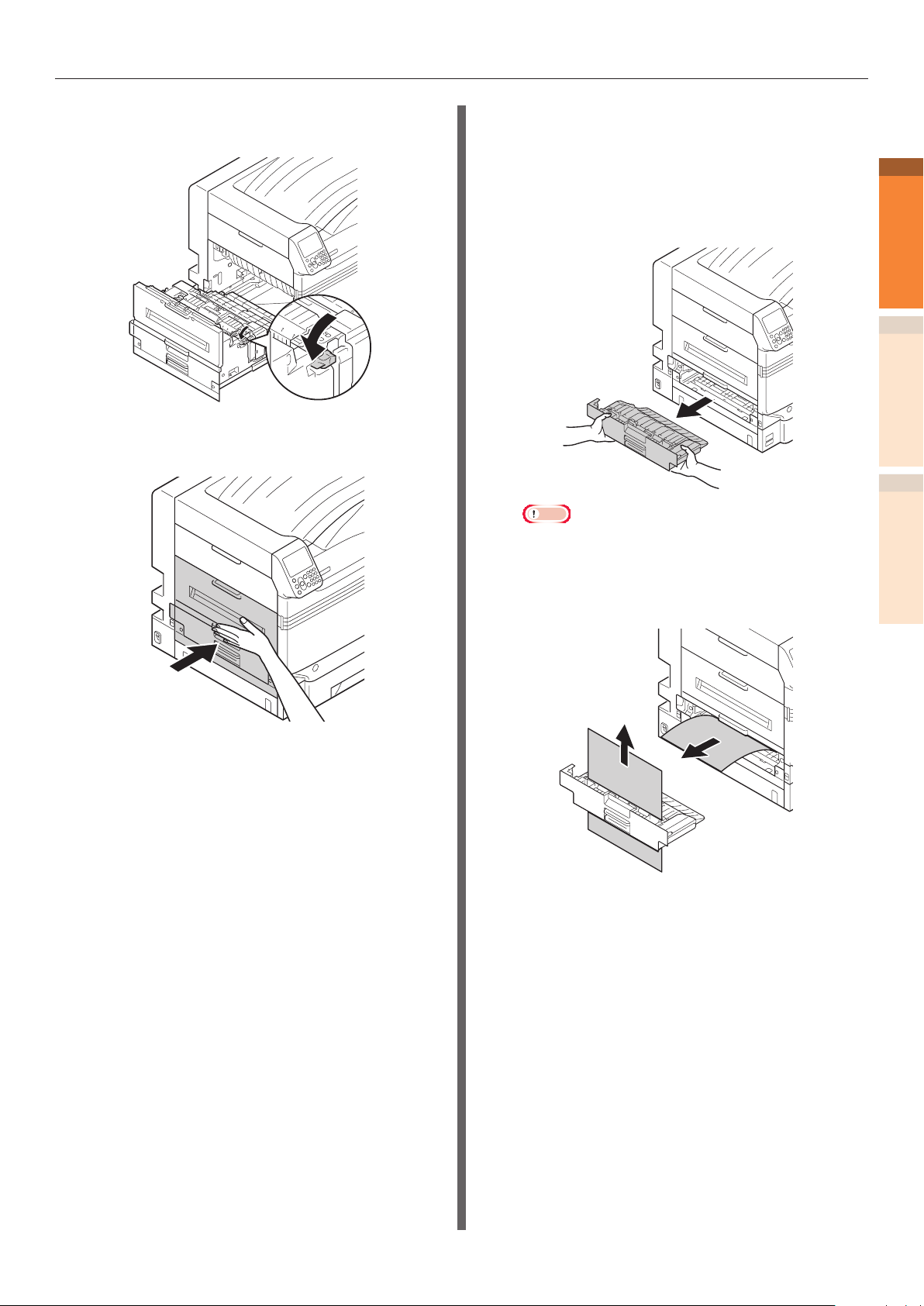
Atascos de papel
Empuje hacia abajo la palanca (azul) de
11
bloqueo del fusor.
Vuelva a colocar la unidad de salida en
12
la impresora.
Retirar papel atascado en la
unidad de impresión a dos caras
Tire de la unidad de impresión a dos
1
caras, levántelo un poco con ambas
manos y retírelo.
Nota
No saque la unidad de impresión a dos cara de
z
golpe. Si saca la unidad de impresión a dos caras de
golpe, puede que se caiga y se dañe.
1
Solución de problemas
2
ÍndiceMantenimiento
Retire los restos de papel.
2
- 23 -
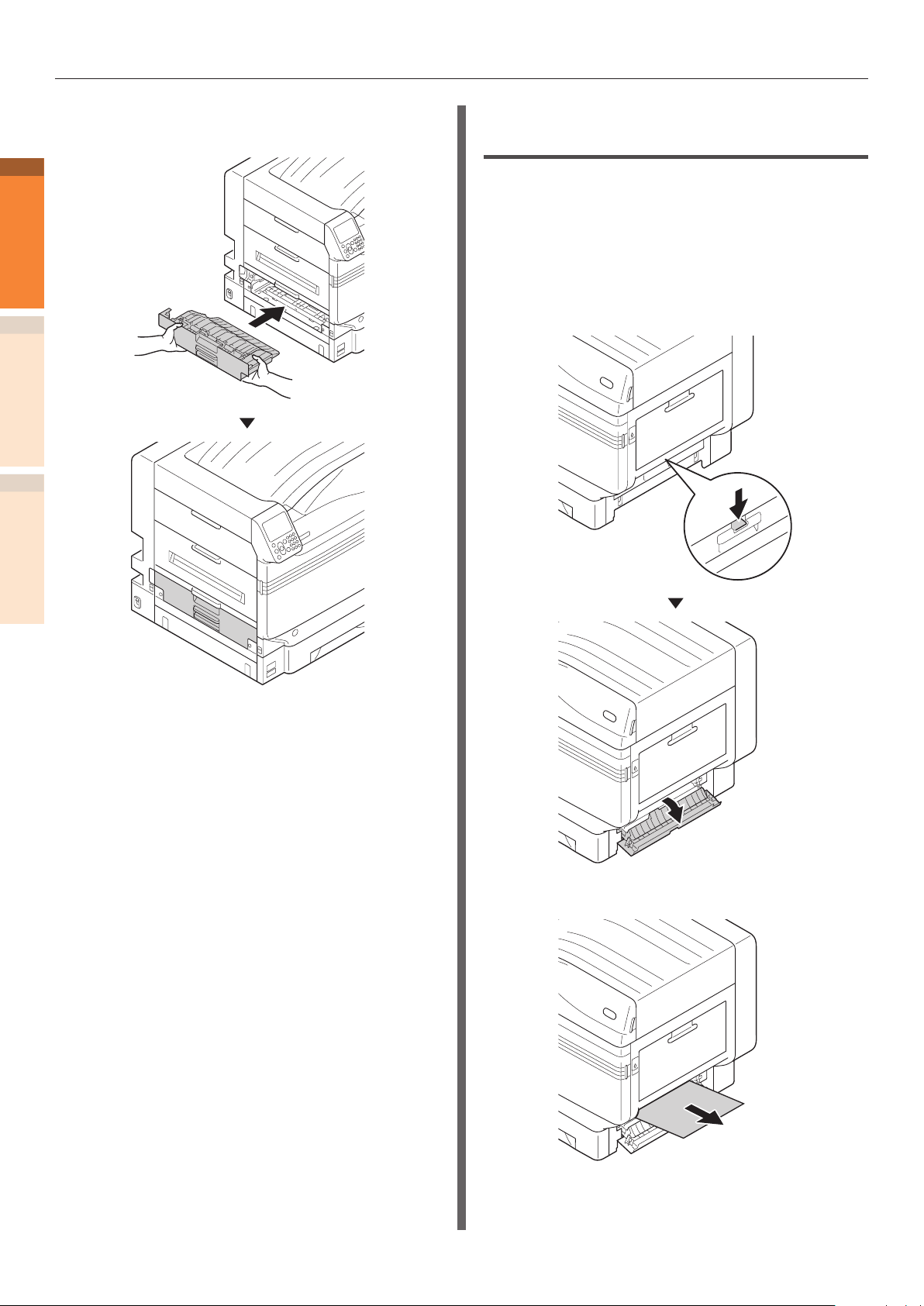
Atascos de papel
Vuelva a colocar la unidad impresión a
3
dos caras en la impresora.
1
Solución de problemas
2
ÍndiceMantenimiento
Retirar papel atascado cerca de la
cubierta lateral de la bandeja
Código de error: 391, 392, 393,
394, 395, 631, 632, 633, 634, 635
Ejemplo) En el caso de la Bandeja 1
Abra la cubierta lateral de la bandeja
1
donde se muestra el error.
- 24 -
Retire los restos de papel.
2
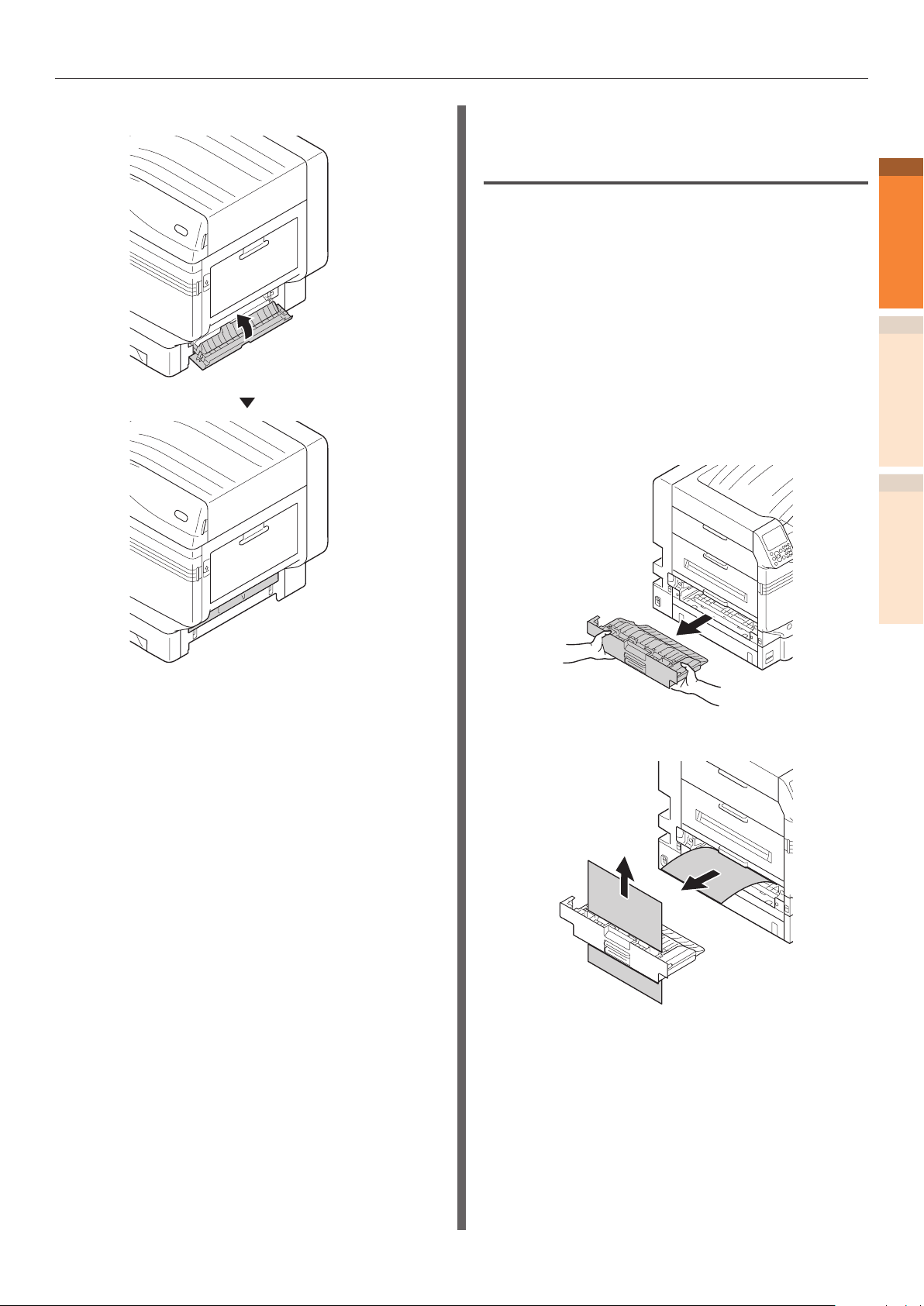
Atascos de papel
Cierre la cubierta lateral de la Bandeja 1.
3
Retirar papel atascado cerca de
la unidad de impresión a dos
caras
Código de error: 370, 371, 373,
640, 641, 642
Tire de la unidad de impresión a dos
1
caras, levántelo un poco con ambas
manos y retírelo.
Si no ve papel atascado dentro la
unidad de impresión a dos caras,
coloque la unidad de impresión a dos
caras de nuevo en la impresora y pase
al Paso 4.
1
Solución de problemas
2
ÍndiceMantenimiento
Retire los restos de papel.
2
- 25 -

Atascos de papel
Vuelva a colocar la unidad impresión a
3
dos caras en la impresora.
1
Solución de problemas
2
ÍndiceMantenimiento
Levante el abridor ( ) de la unidad de
4
salida, y extráigala.
Compruebe el interior de la impresora
5
y retire lentamente cualquier resto de
papel.
- 26 -
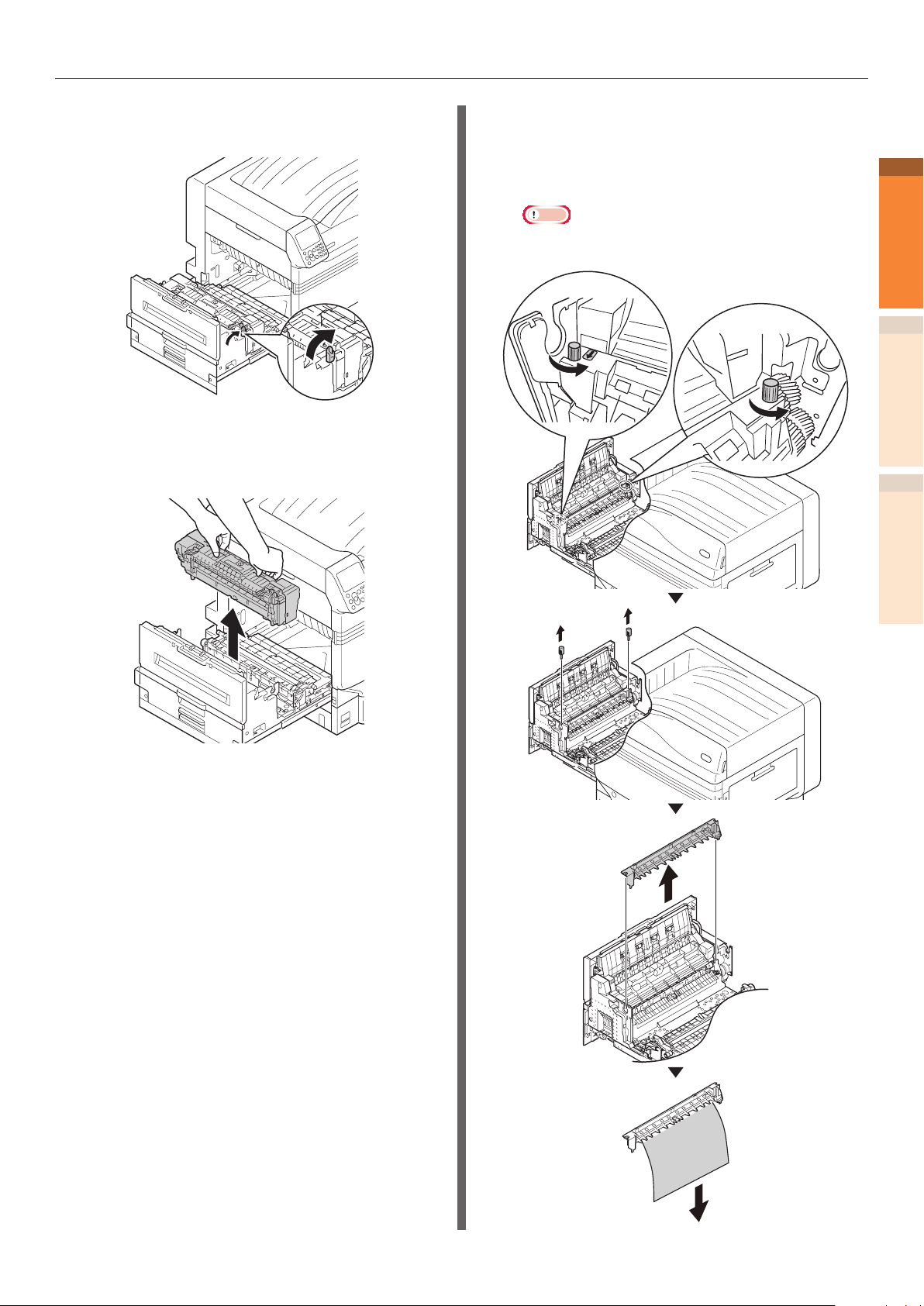
Atascos de papel
Si la punta del papel no está visible,
6
levante la palanca (azul).
Sujete el asa del fusor con ambas
7
manos, extráigalo y póngalo en una
supercie plana.
Si el papel se enrolla en el rodillo de calco, quite
8
la unidad de calco girando los tornillos de ajuste
manual a ambos extremos de la unidad de calco
hacia la izquierda y quite el papel.
Nota
Tenga cuidado de no dejar caer el tornillo en el
z
dispositivo cuando lo quite.
1
Solución de problemas
2
ÍndiceMantenimiento
- 27 -
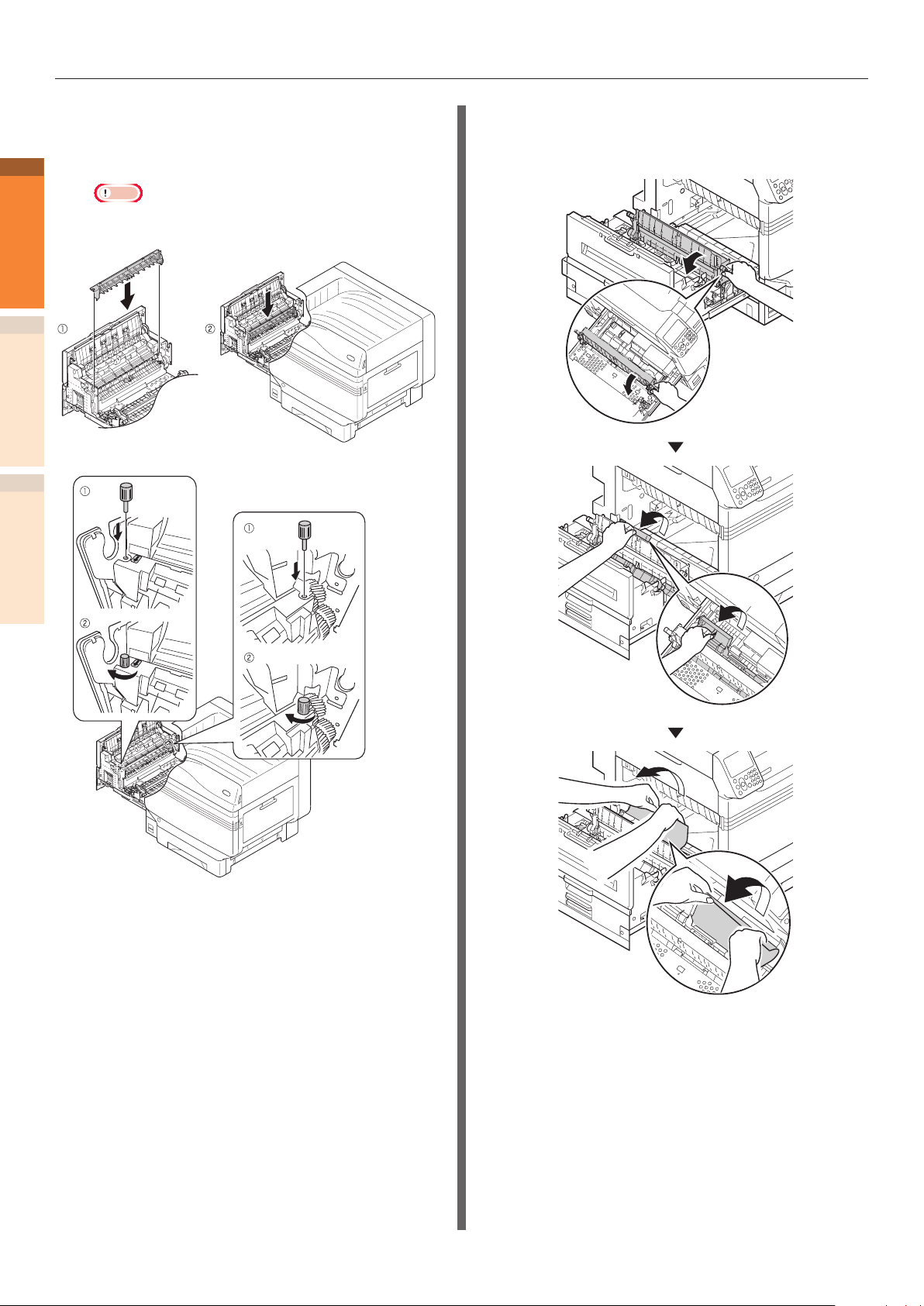
Atascos de papel
Devuelva la unidad de calco a su
9
posición original y fíjela con dos
1
Solución de problemas
2
ÍndiceMantenimiento
tornillos de ajuste manual.
Nota
Tenga cuidado de no dejar caer el tornillo en el
z
dispositivo cuando lo arregle.
Sujete el pomo, levante el rodillo de
10
transferencia, eleve la guía de papel y
retire los restos de papel.
- 28 -
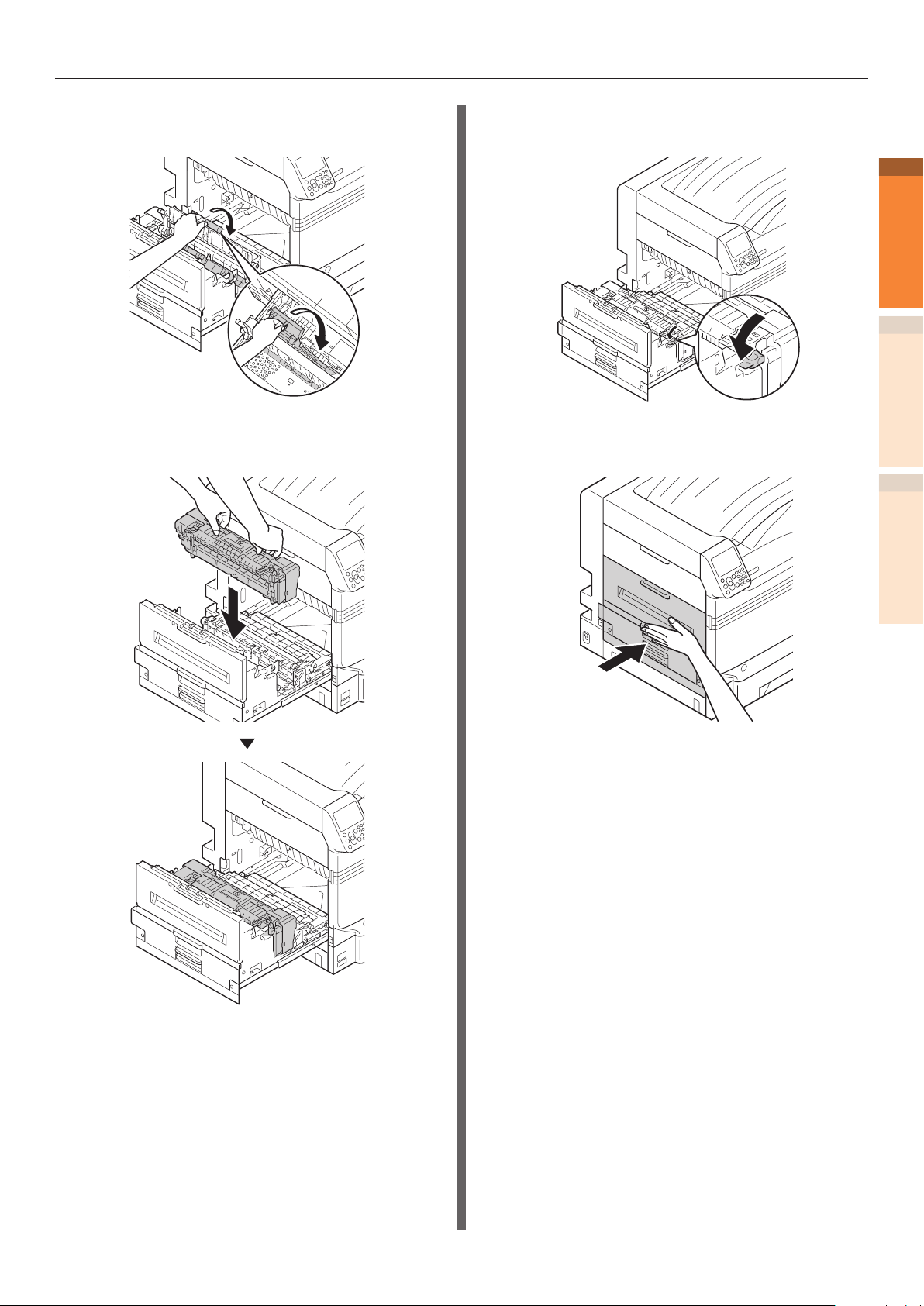
Atascos de papel
Sujete el pomo, empuje hacia abajo el
11
rodillo de transferencia.
Sujete el asa del fusor con ambas
12
manos y ajústelo a la unidad de salida.
Empuje hacia abajo la palanca (azul) de
13
bloqueo del fusor.
Vuelva a colocar la unidad de salida en
14
la impresora.
1
Solución de problemas
2
ÍndiceMantenimiento
- 29 -
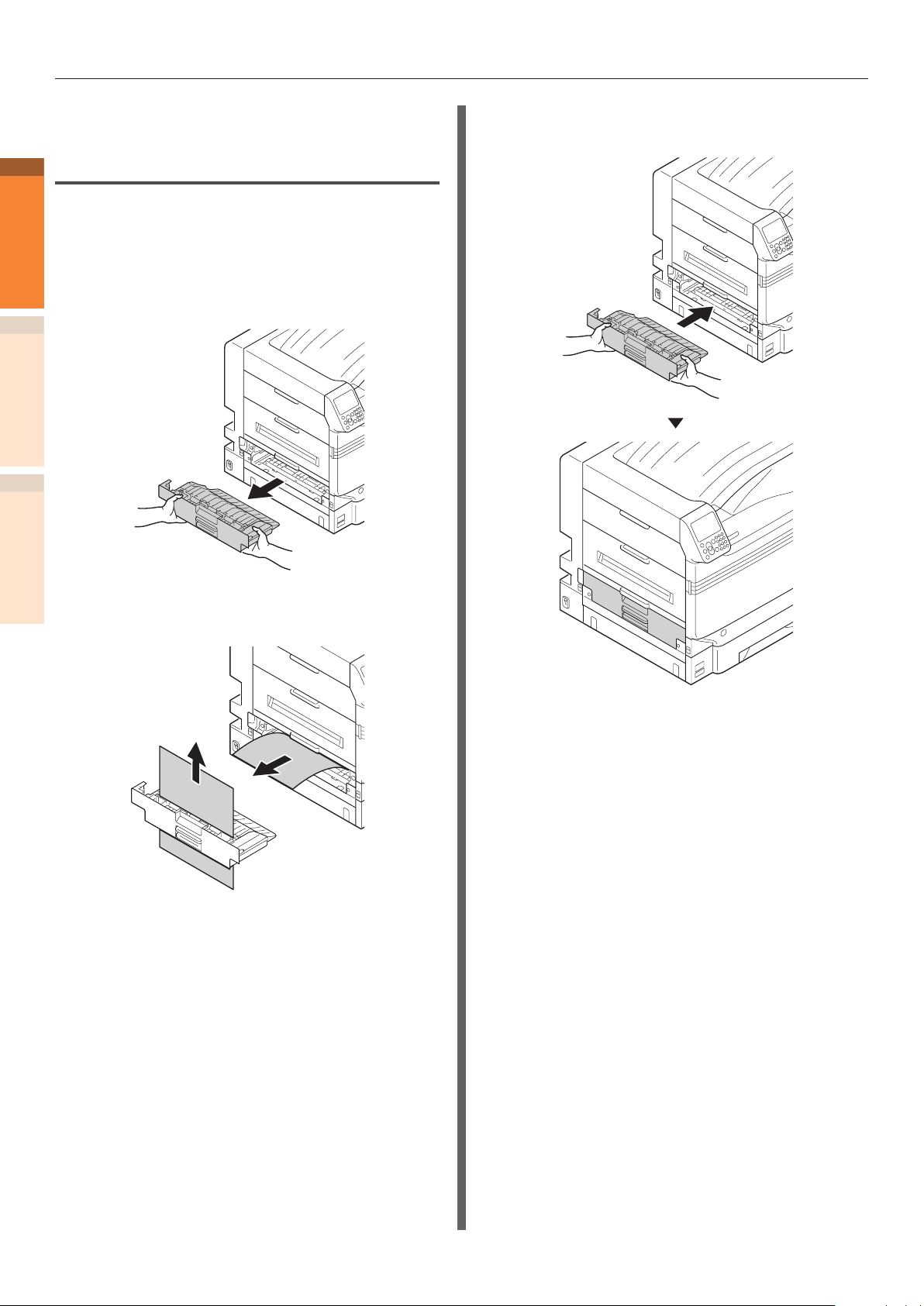
Atascos de papel
Retirar papel atascado cerca de
la parte inferior de la unidad de
1
impresión a dos caras
Solución de problemas
Código de error: 375, 650
Tire de la unidad de impresión a dos
1
caras, levántelo un poco con ambas
manos y retírelo.
2
ÍndiceMantenimiento
Vuelva a colocar la unidad impresión a
3
dos caras en la impresora.
Retire los restos de papel que queden
2
dentro de la impresora.
Si no queda papel en ubicaciones
visibles de la impresora, realice el
siguiente procedimiento.
- 30 -

Atascos de papel
Levante el abridor ( ) de la unidad de
4
salida, y retire cualquier resto de papel.
Si la punta del papel no está visible,
5
levante la palanca (azul).
Sujete el asa del fusor con ambas
6
manos, extráigalo y póngalo en una
supercie plana.
1
Solución de problemas
2
ÍndiceMantenimiento
- 31 -

Atascos de papel
Si el papel se enrolla en el rodillo de calco, quite
7
la unidad de calco girando los tornillos de ajuste
1
Solución de problemas
2
ÍndiceMantenimiento
manual a ambos extremos de la unidad de calco
hacia la izquierda y quite el papel.
Nota
Tenga cuidado de no dejar caer el tornillo en el
z
dispositivo cuando lo quite.
Devuelva la unidad de calco a su
8
posición original y fíjela con dos
tornillos de ajuste manual.
Nota
Tenga cuidado de no dejar caer el tornillo en el
z
dispositivo cuando lo arregle.
- 32 -

Atascos de papel
Sujete el pomo, levante el rodillo de
9
transferencia, eleve la guía de papel y
retire los restos de papel.
Sujete el pomo, empuje hacia abajo el
10
rodillo de transferencia.
Sujete el asa del fusor con ambas
11
manos y ajústelo a la unidad de salida.
1
Solución de problemas
2
ÍndiceMantenimiento
Empuje hacia abajo la palanca (azul) de
12
bloqueo del fusor.
- 33 -

Atascos de papel
Vuelva a colocar la unidad de salida en
13
la impresora.
1
Solución de problemas
2
ÍndiceMantenimiento
Retirar papel atascado cerca de
la cubierta lateral izquierda
Código de error: 384, 651
Abra la cubierta lateral izquierda.
1
Retire lentamente los restos de papel.
2
Cierre la cubierta lateral izquierda.
3
- 34 -

Si se producen atascos de papel
con frecuencia
Atascos de papel
Si se producen atascos de papel con frecuencia,
compruebe lo siguiente.
¿Está sucio el rodillo donde se introduce
z
el papel? (“Limpieza de los rodillos de
alimentación” (Pág.93))
¿Está bien colocada la guía de papel? (Consulte
z
"Conguración del papel en la Básico")
¿Está ajustado el papel después de revisarlo
z
con cuidado? (Consulte "Conguración del
papel en la Básico")
¿Está colocada la impresora sobre una
z
supercie plana y estable?
¿Está utilizando papel compatible con la
z
impresora?
¿Queda algún fragmento de papel en el
z
interior de la impresora?
1
Solución de problemas
2
ÍndiceMantenimiento
- 35 -

Cuando aparece un mensaje relacionado con el papel
zCuando aparece un mensaje relacionado con el papel
Cuando el tipo/tamaño del papel introducido en la bandeja de la impresora es distinto del que especica
1
Solución de problemas
el controlador de la impresora, aparecerán mensajes del tipo: "Sustituya el papel" o "Se ha producido
un error de tamaño del papel" y la luz de <ATTENTION (INSPECCIÓN)> parpadeará.
A continuación se describen los mensajes relacionados con los errores de papel y de códigos, causa de
errores y soluciones y estado de la luz de <ATTENTION (INSPECCIÓN)>.
Cuando aparezca "Consulte Ayuda para más info." en el mensaje, si pulsa el botón de [HELP
(AYUDA)] en el panel de operaciones podrá visualizar el procedimiento para solucionar el problema y
resolverlo fácilmente siguiendo las indicaciones. Consulte “Uso de la pantalla de Ayuda” (Pág.13)
2
para más información al respecto.
Memo
Signicado de los símbolos que se utilizan en los mensajes de error.
z
– [TRAY]: Bandeja 1, Bandeja 2 hasta la Bandeja 5 (Se muestra cuando se monta la opción de unidades de bandejas
adicionales.), se mostrará alguna de las bandejas multiuso.
– [MEDIA_SIZE]: Se muestra el tamaño del papel.
– [MEDIA_TYPE]: Se muestra el tipo de papel.
Categoría
ÍndiceMantenimiento
Cargue el
papel
Vacío Instalar [MEDIA_SIZE] en [TRAY]
Se muestra mensaje en el
panel de cristal líquido
Cambie la [TRAY] de papel
Asegúrese de que contiene [MEDIA_
SIZE], [MEDIA_TYPE].
Si la impresión no empieza, cancélela y
ajuste cong. de la bandeja.
Pulsando Aceptar imprimirá según
cong. actual de la band.
Consulte Ayuda para más info.
Cambiar [MEDIA_SIZE], [MEDIA_
TYPE] en [TRAY]
Pulse botón Aceptar
Consulte Ayuda para más info.
Cambiar [MEDIA_SIZE], [MEDIA_
TYPE] en Bandeja multiuso
Pulse botón Aceptar
Consulte Ayuda para más info.
Consulte Ayuda para más info.
Instalar [MEDIA_SIZE] en bandeja
multiuso
Consulte Ayuda para más info.
Código
de
Luz de
<Inspección>
Causas y solución de problemas
error
461
462
463
464
465
661
662
663
664
665
660
460
491
492
493
494
495
490 Parpadea La bandeja multiuso está vacía.
Parpadea El tamaño del papel en la bandeja o el
tamaño del papel y el tipo de papel,
son distintos de las especicaciones del
controlador de la impresora.
Coloque el papel con el tamaño o tipo
que muestra el mensaje.
Si el tamaño del papel coincide
comenzará la impresión.
Parpadea El tipo de papel en la bandeja es
distinto del que se especica en el
controlador de la impresora.
Coloque el papel con el tamaño o tipo
que muestra el mensaje.
Parpadea El tipo de papel en la bandeja multiuso
es distinto de las especicaciones del
controlador de la impresora.
Coloque el papel con el tamaño o tipo
que muestra el mensaje.
Parpadea La bandeja que se muestra en el
mensaje está vacía.
Coloque el papel con el tamaño o tipo
que muestra el mensaje.
Coloque el papel con el tamaño o tipo
que muestra el mensaje.
- 36 -

Cuando aparece un mensaje relacionado con el papel
Categoría
Tamaño de
papel
Error
Se muestra mensaje en el
panel de cristal líquido
Quitar exceso de papel y restablecer
bandeja
[TRAY]
Consulte Ayuda para más info.
Comprobar papel en [TRAY]
Error del grosor del papel
Consulte Ayuda para más info.
Comprobar papel en [TRAY]
Alimentación múltiple
Consulte Ayuda para más info.
Comprobar papel en [TRAY]
Error de tamaño del papel
Consulte Ayuda para más info.
Bandeja restablecida
[TRAY]
Consulte Ayuda para más info.
Código
de
Luz de
<Inspección>
Causas y solución de problemas
error
530
531
532
533
534
323
324
325
326
401 Parpadea Se han suministrado varias hojas de
400 Parpadea La impresión se ha hecho en papel
520
521
522
523
524
Parpadea El papel en la bandeja puede exceder
el límite máximo o puede que la
bandeja de papel necesite reiniciarse.
Por favor quite el papel de la bandeja
indicada.
Parpadea Se ha detectado papel de un grosor
distinto en la bandeja que se muestra
en el mensaje.
Para cancelar la impresión, pulse el
botón [CANCELAR]. Si se producen
varios errores, no puede cancelar la
impresión.
Pulse el botón de [Ayuda] y siga las
indicaciones de la pantalla de Ayuda
para solucionar el problema.
papel a la vez.
Para cancelar la impresión, pulse el
botón [CANCELAR]. Si se producen
varios errores, no puede cancelar la
impresión.
Pulse el botón de [Ayuda] y siga las
indicaciones de la pantalla de Ayuda
para solucionar el problema.
de un tamaño distinto al de las
especicaciones del controlador de la
impresora.
Para cancelar la impresión, pulse el
botón [CANCELAR]. Si se producen
varios errores, no puede cancelar la
impresión.
Pulse el botón de [Ayuda] y siga las
indicaciones de la pantalla de Ayuda
para solucionar el problema.
Parpadea No se puede suministrar el papel
desde la bandeja que se muestra en el
mensaje.
Vuelva a colocar el papel en la bandeja
que muestra el mensaje.
1
Solución de problemas
2
ÍndiceMantenimiento
- 37 -

Cuando aparece un mensaje relacionado con el recambio de consumibles
Cuando aparece un mensaje relacionado con el
z
1
Solución de problemas
recambio de consumibles
Cuando de acerca el momento de recambiar los suministros consumibles y los elementos de mantenimiento o
cuando cuando el recambio es necesario, un mensaje del tipo: "Se acerca el momento de cambiar ABC” y “ABC
está vacío / Sustituya ABC” aparecerá en la pantalla y la luz de <ATTENTION (INSPECCIÓN)> parpadeará.
Consulte a continuación las descripciones de los mensajes relacionados con el recambio de suministros consumibles y
códigos de error, causa de errores y soluciones y estado de la luz de <ATTENTION (INSPECCIÓN)>.
Cuando aparezca "Consulte Ayuda para más info." en el mensaje, si pulsa el botón de [HELP (AYUDA)] en
el panel de operaciones podrá visualizar el procedimiento para solucionar el problema y resolverlo fácilmente
2
siguiendo las indicaciones. Para obtener más información, consulte “Uso de la pantalla de Ayuda” (Pág.13).
Memo
Signicado de los símbolos que se utilizan en los mensajes de error.
z
– [COLOR]: Aparecerán en pantalla uno de los siguientes: Solo Amarillo, Solo Magenta, Solo Cian, Solo Negro, Blanco*1, y Transparente*2.
*1: El blanco aparecerá solo para C941/C942/ES9541/ES9542/Pro9541/Pro9542.
*2: El transparente aparecerá solo para C941/ES9541/Pro9541.
Categoría
Cartucho
de tóner
ÍndiceMantenimiento
Imagen
Tambor
El mensaje se muestra en
el panel de cristal líquido
Instale el tóner
Negro
Consulte Ayuda para más info.
Instale el tóner
[COLOR]
Consulte Ayuda para más info.
Instale tóner o pulse botón
Aceptar
[COLOR]
Consulte Ayuda para más info.
Instale tóner o pulse botón
Aceptar
[Blanco]/[Transparente]
Consulte Ayuda para más info.
Instalar [COLOR] Nuevo tambor
de imagen
Fin vida útil tambor de imagen
Consulte Ayuda para más info.
Instalar [COLOR] Nuevo tambor
de imagen
El tambor de imagen está
próximo a alcanzar su vida útil,
pulse el botón OK
Consulte Ayuda para más info.
Código
de error
4103 Parpadea Tóner negro vacío
Impresión
4100
4101
4102
4103*
4104
4105
Encendido
4100
4101
4102
Encendido
4104
4105
3500
3501
3502
3503
3504
3505
5600
5601
5602
5603
5604
5605
5640
5641
5642
5643
5644
5645
Luz de
<Inspección>
Parpadea El tóner de color que se muestra
Parpadea Tóner vacío.
Parpadea Tóner vacío.
Parpadea La vida útil del tambor de
Parpadea Ha nalizado la vida útil del
Causas y solución de
problemas
Pulse el botón de [HELP
(AYUDA)] y siga las indicaciones
de la pantalla de Ayuda
para solucionar el problema.
(Solamente C911/C931/C941/
ES9411/ES9431/ES9541/
Pro9431/Pro9541)
en el mensaje está vacío.
Pulse el botón de [HELP (AYUDA)] y
siga las indicaciones de la pantalla de
Ayuda para solucionar el problema.
Si vuelve a encender la alimentación,
consulte el siguiente cuadro.
*: 4103 aparecerá solo para
C942/ES9542/Pro9542.
Si pulsa el botón [OK (OK)], solo
continuará la impresión monocromo.
Pulse el botón de [HELP (AYUDA)] y
siga las indicaciones de la pantalla de
Ayuda para solucionar el problema.
Si pulsa el botón [OK (OK)],
continuará la impresión
monocromo o a 4 colores.
Pulse el botón [HELP (AYUDA)] y
siga las indicaciones de la pantalla de
Ayuda para solucionar el problema.
imagen que se muestra en el
mensaje se ha agotado.
Pulse el botón de [HELP
(AYUDA)] y siga las
indicaciones de la pantalla
de Ayuda para solucionar el
problema.
tambor de imagen.
Si pulsa Aceptar, la impresión
continuará, pero no se podrá
garantizar la calidad de la misma.
Pulse el botón de [HELP
(AYUDA)] y siga las indicaciones
de la pantalla de Ayuda para
solucionar el problema.
Páginas de
referencia
página 64
página 64
página 66
página 66
-
-
- 38 -

Cuando aparece un mensaje relacionado con el recambio de consumibles
Categoría
Imagen
Tambor
Tóner
residual
depósito
Fusor
unidad
Cinta de
transporte
unidad
- Precaución, detectado
El mensaje se muestra en
el panel de cristal líquido
Instalar [COLOR] Nuevo tambor
de imagen
Impresión desactivada por
umbral bajo de vida de tambor.
Consulte Ayuda para más info.
Compruebe tambor de imag.
[COLOR]
Consulte Ayuda para más info.
Instalar nuevo depósito de tóner
residual
Tóner residual lleno
Consulte Ayuda para más info.
Instale nuevo fusor
Vida útil del fusor
Consulte Ayuda para más info.
Instale nueva cinta arrastre
Vida útil de cinta de arrastre
Consulte Ayuda para más info.
consumible desconocido
Consulte “Resolución de
problemas” del Manual de
usuario para restaurar el
funcionamiento
Código
de error
6800
6801
6802
6803
6804
6805
3400
3401
3402
3403
3404
3405
357 Parpadea El tóner residual está lleno.
354 Parpadea
355 Parpadea Se ha terminado la vida útil
709 Parpadea
Luz de
<Inspección>
Parpadea Ha nalizado la vida útil del
Parpadea El tambor de imagen que se
Causas y solución de
problemas
tambor de imagen.
No puede continuar la
impresión.
Pulse el botón de [HELP
(AYUDA)] y siga las indicaciones
de la pantalla de Ayuda para
solucionar el problema.
muestra en el mensaje no ha
sido ajustado correctamente.
Pulse el botón de [HELP
(AYUDA)] y siga las indicaciones
de la pantalla de Ayuda para
solucionar el problema.
Si reajusta y utiliza un depósito
de tóner residual que ya se
ha usado, existe un riesgo
de desbordamiento del tóner
residual por lo que debe
sustituirlo por otro depósito de
tóner residual nuevo.
Pulse el botón de [HELP (AYUDA)] y
siga las indicaciones de la pantalla de
Ayuda para solucionar el problema.
Ha nalizado la vida útil del fusor
Pulse el botón de [HELP
(AYUDA)] y siga las
indicaciones de la pantalla
de Ayuda para solucionar el
problema.
de la cinta de transporte y
de la unidad de rodillo de
transferencia.
Pulse el botón de [HELP
(AYUDA)] y siga las indicaciones
de la pantalla de Ayuda para
solucionar el problema.
Si utiliza un consumible desconocido
puede que no consiga resultados
óptimos de la impresora o que la
calidad de impresión empeore. La
reparación de los defectos derivados
del uso de consumibles desconocidos
se cobrará aunque el aparato
todavía esté dentro del periodo
de garantía y no se incluirán en el
contrato de mantenimiento. A pesar
de los puntos ya mencionados, si
desea seguir utilizando consumibles
desconocidos, puede seguir el
siguiente procedimiento.
1. Apague el sistema de
alimentación de la impresora.
2. Encienda el sistema de
alimentación de la impresora
mientras pulsa el botón [CANCEL
(CANCELAR)].
3. Cuando aparezca "RAM CHECK
100%" puede dejar de pulsar el
botón [CANCEL (CANCELAR)].
El historial de operaciones no
quedará registrado en el dispositivo.
Póngase en contacto con el servicio
de atención al cliente si tiene más
preguntas.
Páginas de
referencia
página 66
-
página 77
página 75
página 69
-
1
Solución de problemas
2
ÍndiceMantenimiento
- 39 -

Cuando aparece otro mensaje
Cuando aparece otro mensaje
z
Descripciones de otros mensajes y códigos de error, causa de errores y soluciones y estado de la luz de
1
Solución de problemas
<ATTENTION (INSPECCIÓN)>.
Cuando aparezca "Consulte Ayuda para más info." en el mensaje, si pulsa el botón de [HELP
(AYUDA)] en el panel de operaciones podrá visualizar el procedimiento para solucionar el problema y
resolverlo fácilmente siguiendo las indicaciones. Para obtener más información, consulte “Uso de la
pantalla de Ayuda” (Pág.13).
Memo
2
Signicado de los símbolos que se utilizan en los mensajes de error.
z
– [COLOR]/[MENUCOLOR]: Aparecerán en pantalla uno de los siguientes: Solo Amarillo, Solo Magenta, Solo Cian, Solo
Negro, Blanco*, y Transparente**.
*: El blanco aparecerá solo para C941/C942/ES9541/ES9542/Pro9541/Pro9542.
**: El transparente aparecerá solo para C941/ES9541/Pro9541.
– [TRAY]: Bandeja 1, Bandeja 2 a la Bandeja 5 (Se muestra cuando se monta la opción de unidades de bandejas
adicionales.), se mostrará alguna de las bandejas multiuso.
– [COVER]: Aparecerán en la pantalla una de las siguientes: cubierta delantera, cubierta lateral de la Bandeja 1 a la 5 (La
cubierta lateral de la Bandeja 2 a la 5 aparecerán al montar la opción de añadir unidades de bandeja) o la cubierta de la
unidad de salida.
– [CODE]: Se mostrará información detallada sobre el error.
ÍndiceMantenimiento
El mensaje se muestra en el
panel de cristal líquido
Apagar/Encender
[ERRCODE]: Error
Tambor imagen no instalado
[COLOR]
Consulte Ayuda para más info.
Error en el sensor del tambor de
imagen
Compruebe el tambor de imagen
[COLOR] y reinicie
Consulte Ayuda para más info.
Quite el papel
[STACKER]
Consulte Ayuda para más info.
[STACKER]: Aparecerá en la pantalla o el
Apilador boca arriba o el Apilador boca abajo.
Pulse botón Aceptar para
Restauración
Desbordamiento de memoria
Consulte Ayuda para más info.
Se ha producido un error de
impresión de color directo. Se
borrarán los datos.
Compruebe el papel y la
conguración del papel y vuelva a
imprimir. Para apagar la pantalla,
pulse OK
Consulte Ayuda para más info.
Código
de error
- Parpadea Se ha producido un error grave.
6940
6941
6942
6943
6944
6945
5400
5401
5402
5403
5404
5405
480
484
420 Parpadea
459 Parpadea
Luz de
<Inspección>
Parpadea El tambor de imagen que muestra
Parpadea Se ha producido un error de
Parpadea El apilador de papel está lleno.
Causas y solución de
problemas
Si no se soluciona el error al
reiniciar la impresora, póngase
en contacto con el servicio de
asistencia que se le ha designado.
el mensaje no ha sido instalado.
Pulse el botón de [HELP (AYUDA)]
y siga las indicaciones de la
pantalla de Ayuda para solucionar
el problema.
sensor en el tambor de imagen
que se muestra.
Puede que el sensor esté sucio o
que el tope esté instalado.
Pulse el botón de [HELP (AYUDA)]
y siga las indicaciones de la
pantalla de Ayuda para solucionar el
problema.
Retire el papel del apilador.
No puede imprimir. Los datos de
impresión exceden la capacidad de
memoria de la impresora.
Seleccione [Fino] o [Normal], en el
apartado de Calidad del controlador
de la impresora e imprima de nuevo.
Pulse el botón de [
eliminar la imagen de pantalla del
panel de cristal líquido.
La impresión ha parado porque se
ha enviado una impresión desde un
soporte personalizado incompatible
y se han borrado los datos.
Vuelva a imprimir.
Pulse el botón de [OK (OK)] para
eliminar la imagen de pantalla del
panel de cristal líquido.
OK (OK)
Páginas de
referencia
-
-
-
-
[Avanzado] >
[Impresión con
calidad óptima]
] para
-
- 40 -

Cuando aparece otro mensaje
El mensaje se muestra en el
panel de cristal líquido
Cierre la cubierta
[COVER]
Consulte Ayuda para más info.
Tambor imagen no original
[COLOR]
Consulte Ayuda para más info.
Tambor imagen incompatible
[COLOR]
Consulte Ayuda para más info.
Código
de error
311
312
313
314
315
585
588
589
6840
6841
6842
6843
6844
6845
6900
6901
6902
6903
6904
6905
7000
7001
7002
7003
7004
7005
7040
7041
7042
7043
7044
7045
7100
7101
7102
7103
7104
7105
7200
7201
7202
7203
7204
7205
Luz de
<Inspección>
Parpadea La cubierta que se muestra en el
Parpadea El tambor de imagen no es
Parpadea El tambor de imagen no es
Causas y solución de
problemas
mensaje está abierta.
Cierre la cubierta.
especíco para este tipo de
impresora.
Use un tambor de imagen
especíco para este tipo de
impresora.
especíco para este tipo de
impresora.
Use un tambor de imagen
especíco para este tipo de
impresora.
Páginas de
referencia
-
-
-
1
Solución de problemas
2
ÍndiceMantenimiento
- 41 -

Cuando aparece otro mensaje
El mensaje se muestra en el
panel de cristal líquido
1
Solución de problemas
Tóner incompatible
[COLOR]
Consulte Ayuda para más info.
2
ÍndiceMantenimiento
Tóner no original
[COLOR]
Consulte Ayuda para más info.
Fusor no original
Consulte Ayuda para más info.
Fusor incompatible
Consulte Ayuda para más info.
Cinta de transporte no original
Consulte Ayuda para más info.
Cinta de transporte incompatible
Consulte Ayuda para más info.
Fusor no instalado
Consulte Ayuda para más info.
Compruebe el fusor
Consulte Ayuda para más info.
Tiempo de espera de recepción de
datos
Pulse botón Aceptar para
Restauración
Consulte Ayuda para más info.
Código
de error
5540
5541
5542
5543
5544
5545
6140
6141
6142
6143
6144
6145
6200
6201
6202
6203
6204
6205
6240
6241
6242
6243
6244
6245
7140
7141
7142
7143
7144
7145
5500
5501
5502
5503
5504
5505
6981 Parpadea El fusor no es el adecuado para
6982
6983
6984
6985
6986
6987
6881 Parpadea La cinta de transporte no es la
6882
6883
6884
6885
6886
699 Parpadea
348
320
519 Parpadea Se ha agotado el tiempo de
Luz de
<Inspección>
Parpadea El cartucho del tóner no es el
Parpadea El cartucho del tóner no es el
Parpadea El fusor no es el adecuado para
Parpadea La cinta de transporte no es la
Parpadea El fusor no está instalado
Causas y solución de
problemas
adecuado para este modelo de
impresora.
Utilice un cartucho de tóner
especíco para este modelo de
impresora.
adecuado para este modelo de
impresora.
Utilice un cartucho de tóner
especíco para este modelo de
impresora.
este modelo de impresora.
Utilice un fusor especíco para
este modelo de impresora.
este modelo de impresora.
Utilice un fusor especíco para
este modelo de impresora.
adecuada para este modelo de
impresora.
Utilice una cinta de transporte
especíca para este modelo de
impresora.
adecuada para este modelo de
impresora.
Utilice una cinta de transporte
especíca para este modelo de
impresora.
El fusor no está instalado
correctamente.
Pulse el botón de [Ayuda] y siga las
indicaciones de la pantalla de Ayuda
para solucionar el problema.
correctamente.
Instale el fusor correctamente.
recepción de datos.
Aumente el tiempo de espera de
los ajustes de impresión.
Páginas de
referencia
-
-
-
-
-
-
-
[Avanzado]>[Lista
de Elementos de
Ajuste del
dispositivo de
la pantalla de
ajustes]>[Tiempo
de espera de
impresión]
- 42 -

Cuando aparece otro mensaje
El mensaje se muestra en el
panel de cristal líquido
Verique datos
Error Escribiendo datos <[CODE]>
Instalar rodillo de transferencia
Reajustar rodillo de transferencia.
Consulte Ayuda para más info.
Se ha producido un error de
impresión de color directo. Se
borrarán los datos.
Compruebe el papel y la
conguración del papel y vuelva a
imprimir. Para apagar la pantalla,
pulse OK
Consulte Ayuda para más info.
Se eliminarán los datos
debido a un error de la opción
sobreimpresión.
Monte la unidad de impresión
dúplex y vuelva a imprimir. Para
apagar la pantalla, pulse OK
Consulte Ayuda para más info.
Se eliminarán los datos
debido a un error de la opción
sobreimpresión.
Compruebe el papel y la
conguración del papel y vuelva a
imprimir. Para apagar la pantalla,
pulse OK
Consulte Ayuda para más info.
Se ha sustituido el Color directo
Pulse Aceptar para cambiar la
conguración de Color directo en el
menú a [COLOR] y reinicie el sistema.
Si no quiere cambiar la conguración,
ponga la conguración de tóner color
directo, tambor de imagen y conducto
color directo a [MENUCOLOR].
Se ha sustituido el Color directo.
Compruebe la conguración de
menú de color directo.
La conguración actual es
[
MENUCOLOR].
Pulse botón Aceptar
Cambios conguración de Color
directo.
Apague y reinicie para habilitar
nueva conguración.
No se ha instalado el conducto de
color directo.
Instale el Conducto de color
directo
Consulte Ayuda para más info.
Código
de error
- - Ha fallado la actualización de la
334 Parpadea El rodillo de transferencia no
459 Parpadea
458 Parpadea El color directo de la impresión
456 Parpadea
679 Parpadea Se ha cambiado el color directo
678 Parpadea Se ha cambiado el color directo
677 Parpadea Se ha cambiado la conguración
676 Parpadea No se ha instalado el conducto
Luz de
<Inspección>
escritura de datos del mensaje.
Verique datos.
está ajustado correctamente.
Pulse el botón de [HELP (AYUDA)]
y siga las indicaciones de la
pantalla de Ayuda para solucionar el
problema.
Se ha parado la impresión debido a
una solicitud de papel que no puede
hacer impresión de color directo y
los datos se borrarán.
Compruebe el papel y la
conguración del papel y vuelva a
imprimir.
Pulse el botón [OK (OK)] para
eliminar la pantalla del panel de
cristal líquido.
se especica pero la unidad
de impresión a 2 caras no se
encuentra ahí. La impresión
se ha detenido y los datos de
impresión se han borrado.
Instale la unidad de impresión a
2 caras otra vez.
Pulse el botón de
eliminar la imagen de pantalla del
panel de cristal líquido.
(Solo C941/ES9541/Pro9541)
El papel que se ha utilizado en la
impresión no es compatible con
la impresión del color directo. La
impresión se ha detenido y los
datos de impresión se han borrado.
Cambie el papel o ajuste la impresión
a Normal y vuelva a imprimir.
Pulse el botón de
eliminar la imagen de pantalla
del panel de cristal líquido.
(Solo C941/ES9541/Pro9541)
Resuelva siguiendo el mensaje.
(Solo C941/ES9541/Pro9541)
Resuelva siguiendo el mensaje.
(Solo C941/ES9541/Pro9541)
del color directo.
Resuelva siguiendo el mensaje.
(Solo C941/ES9541/Pro9541)
de color directo.
Por favor, instale el conducto de
color directo.
(Solo C941/ES9541/Pro9541)
Causas y solución de
problemas
[OK (OK)]
[OK (OK)]
para
para
Páginas de
referencia
-
-
-
-
-
-
-
-
-
1
Solución de problemas
2
ÍndiceMantenimiento
- 43 -

Cuando aparece otro mensaje
El mensaje se muestra en el
panel de cristal líquido
1
Solución de problemas
No se ha instalado el conducto del
tóner
Instale el conducto del tóner
Consulte Ayuda para más info.
Compruebe el tambor de imagen
y el cartucho de tóner
[COLOR]
Consulte Ayuda para más info.
2
Compruebe el conducto del tóner
Consulte Ayuda para más info.
Compruebe el conducto de color
directo
ÍndiceMantenimiento
Consulte Ayuda para más info.
Tóner no instalado
[COLOR]
Consulte Ayuda para más info.
La cubierta del tóner está abierta
Consulte Ayuda para más info.
Instatar Band.Papel
[TRAY]
Consulte Ayuda para más info.
Instalar unidad de salida
Consulte Ayuda para más info.
Compruebe depósito tóner
residual
Consulte Ayuda para más info.
Restablecer depósito de tóner residual
Error transf. tóner residual
Consulte Ayuda para más info.
Error de actualización del rmware
Inténtelo de nuevo
Si la red no funciona, utilice el
USB
Código
de error
676 Parpadea No se ha instalado el conducto
*1
5440
5441
5442
5443
*2
5444
5440 Parpadea
5444
5445
6100
6101
6102
6103
6104
6105
586 Parpadea La cubierta de sustitución de
430
431
432
433
434
333 Parpadea Falta la unidad de salida.
331 Parpadea El depósito de tóner residual no
359 Parpadea Se ha producido un error de
302 - Error en la actualización del
Luz de
<Inspección>
Parpadea El cartucho de tóner indicado
Parpadea
Parpadea El cartucho de tóner indicado en
Parpadea
Causas y solución de
problemas
del tóner.
Instale el conducto del tóner.
(Solo C942/ES9542/Pro9542)
en el mensaje, no está ajustado
correctamente.
Pulse el botón de [HELP (AYUDA)] y
siga las indicaciones de la pantalla de
Ayuda para solucionar el problema.
*1: 5440 aparecerá solo para
C942/ES9542/Pro9542.
*2: 5444 aparecerá solo para
C941/ES9541/Pro9541.
El conducto del tóner no está
instalado correctamente.
Reinicie el conducto del tóner.
Pulse el botón [HELP (Ayuda)] y siga
las indicaciones de la pantalla de
Ayuda para solucionar el problema.
(Solo C942/ES9542/Pro9542)
No se ha instalado correctamente el
conducto de color directo.
Restaura el conducto de color directo.
Pulse el botón de [HELP (AYUDA)] y
siga las indicaciones de la pantalla de
Ayuda para solucionar el problema.
(Solo C941/ES9541/Pro9541)
el mensaje, no se ha instalado.
Pulse el botón de [HELP (AYUDA)]
y siga las indicaciones de la
pantalla de Ayuda para solucionar
el problema.
tóner está abierta.
Compruebe que se empujan con
rmeza los cartuchos del tóner
para colocarlos hasta el fondo y
cierre la cubierta del tóner.
No hay casete de papel en la bandeja
que se muestra en el mensaje.
Ajuste el casete de papel en la bandeja
que se muestra en el mensaje.
Si el casete de papel está ya
colocado en la bandeja, sáquelo
y ajústelo correctamente.
Por favor, instale la unidad de
salida.
está ajustado correctamente.
Restablezca el depósito de tóner
residual.
transferencia de tóner residual.
Pulse el botón de [HELP (AYUDA)] y
siga las indicaciones de la pantalla de
Ayuda para solucionar el problema.
rmware.
Siga el contenido del mensaje.
Páginas de
referencia
-
-
-
-
-
-
-
-
-
-
-
- 44 -

Cuando aparece otro mensaje
El mensaje se muestra en el
panel de cristal líquido
Abra apilador
Apilador cara arriba
Consulte Ayuda para más info.
Cinta de transporte no instalada
Consulte Ayuda para más info.
Compruebe la cinta de arrastre
Consulte Ayuda para más info.
Apague y espere un poco
126: Error de condensación
Instale unidad dúplex
Consulte Ayuda para más info.
Se han eliminado los datos porque
se ha producido un error en la
impresión dúplex.
Compruebe el papel y la
conguración del papel y vuelva a
imprimir. Para apagar la pantalla,
pulse OK
Consulte Ayuda para más info.
Código
de error
580 Parpadea El apilador boca arriba está
689 Parpadea
330 Parpadea La cinta de transporte no está
- Parpadea Se ha producido condensación
360 Parpadea La unidad de impresión a
455 Parpadea
Luz de
<Inspección>
cerrado.
Por favor, abra el apilador boca
arriba.
La cinta de transporte no está instalada.
Pulse el botón de [
siga las indicaciones de la pantalla de
Ayuda para solucionar el problema.
ajustada correctamente.
Pulse el botón de [
siga las indicaciones de la pantalla de
Ayuda para solucionar el problema.
en la impresora.
Reinicie su impresora después de un rato.
Si no se soluciona el error al
reiniciar la impresora, póngase
en contacto con el servicio de
asistencia que se le ha designado.
dos caras no está ajustada
correctamente.
Instale la unidad de impresión a
dos caras correctamente.
No se puede imprimir a dos caras
porque el papel es o demasiado
grueso o pequeño. La impresión
se ha detenido y los datos de
impresión se han borrado.
Cambie el papel o ajuste la impresión
a 1 cara y vuelva a imprimir.
Pulse el botón de [OK (OK)] para
eliminar la imagen de pantalla del
panel de cristal líquido.
Causas y solución de
problemas
HELP (AYUDA)
HELP (AYUDA)
Páginas de
referencia
] y
] y
-
-
-
1
Solución de problemas
2
-
-
ÍndiceMantenimiento
-
- 45 -

Problemas de impresión
Problemas de impresión
z
Esta sección describe los problemas que pueden surgir durante el uso de la impresora y los
1
Solución de problemas
procedimientos para solucionarlos.
Memo
Si el problema no se ha resuelto mediante los siguientes métodos, póngase en contacto con su distribuidor.
z
Para problemas derivados de las aplicaciones, póngase en contacto con la compañía que los desarrolla.
z
No se puede imprimir
2
Razones básicas
Común a Windows/Mac OS X
Causa
El sistema de alimentación de la impresora está
apagado.
El sistema de alimentación se ha apagado
porque está activada la función de apagado
automático.
ÍndiceMantenimiento
La impresora está en modo reposo.
Cable LAN/Cable USB desconectado. Compruebe que las etiquetas estén conectadas
Los cables son defectuosos. Sustitúyalos por cables nuevos. La impresora está fuera de línea. Pulse el botón [ON LINE (EN LÍNEA)]
Ha aparecido un mensaje de error en el panel de
cristal líquido del panel de operaciones.
Se utilizan protocolos de NBT, EtherTalk, y WSP
Print.
La conguración de la interfaz está desactivada.
Hay un problema con la función de impresión. Compruebe si puede imprimir la información de
La impresión se cancelará automáticamente. La impresión no está permitida cuando la
Procedimiento para solucionar el
problema
Encienda el sistema de alimentación. Básico
Encienda el sistema de alimentación.
Si no quiere utilizar la función de apagado
automático, desactívela con [Cong.
admin.]>[Cong. Encendido]>[Apagado
automático] en el panel de operaciones.
Pulse el botón de [POWER SAVE (AHORRO DE
ENERGÍA)] en el panel de operaciones y cambie su
estado a modo espera.
Si no quiere utilizar el modo reposo, desactívelo con
[Cong. admin.]>[Cong. Encendido]>[Reposo]
en el panel de operaciones.
correctamente a la impresora y el ordenador.
en el panel del operaciones.
Pulse
“Cuando aparece un mensaje relacionado
con el papel” (Pág.36)
mensaje relacionado con el recambio de consumibles”
(Pág.38),”Cuando aparece otro mensaje” (Pág.40) o
el botón de [HELP (AYUDA)] en el panel de operaciones.
Si el modo reposo está activado, desactívelo en
[Cong. admin.]>[Cong. Encendido]>[Reposo]
en el panel de operaciones.
Active la interfaz que está usando desde [Cong.
admin.]>[Cong.Red] en el panel de operaciones.
la impresora o no.
utiliza un cliente de contabilidad de trabajos
de impresión. O puede ser que el espacio de
memoria de registros de contabilidad esté lleno.
,”Cuando aparece un
Páginas de
referencia
Avanzado
Básico
-
-
página 36
página 38
página 40
-
Avanzado
Básico
Avanzado
En Windows
Causa
La impresora no está establecida como la
impresora predeterminada.
El puerto de salida del controlador de la
impresora no es correcto.
Hay una tarea de impresión de otra interfaz en curso.
Procedimiento para solucionar el
problema
Establézcala como la impresora predeterminada. -
Seleccione el puerto de salida en el que esté
conectado el cable LAN/cable USB.
Espere a que la impresión nalice. -
Páginas de
referencia
- 46 -
-

Problemas de conexión de red
Común a Windows/Mac OS X
Causa
Se está utilizando un cable cruzado. Ponga el cable y el concentrador rectos y
Hay un problema de compatibilidad con el
concentrador.
Hay un problema con el concentrador. Introduzca el cable de red y el concentrador
El cable de red es defectuoso. Vuelva a conectarlo con un cable de red nuevo o
Dirección IP incorrecta.
Duplique la dirección IP. Compruebe que la dirección IP de la impresora
Procedimiento para solucionar el
problema
conéctelos correctamente.
Seleccione [Cong. admin.]>[Cong.
Red]>[Cong.Hub Link] desde el panel de
operaciones y cambie la conguración.
vacío y use otro puerto. Si el problema no se
resuelve, utilice otro concentrador.
diferente y pruebe de nuevo.
Verique que la conguración de la dirección
z
IP de la impresora y la dirección IP de
la impresora que gura en el ordenador
coincidan.
Si está usando la Utilidad LPR de OKI, en
z
Windows, compruebe la conguración de la
dirección IP en la Utilidad LPR de OKI.
Compruebe que la dirección IP no esté
z
superpuesta.
Verique que la dirección IP, la máscara
z
subred y la dirección de la puerta de enlace
son las correctas.
no se superpone con otras direcciones IP.
Problemas de impresión
Páginas de
referencia
Básico
Avanzado
-
-
Avanzado
-
1
Solución de problemas
2
ÍndiceMantenimiento
Problemas de conexión USB
Común a Windows/Mac OS X
Causa
El cable no cumple los requisitos. Use un cable USB 2.0 como se especica. Básico
Concentrador USB en uso. Conecte la impresora al ordenador directamente. El controlador de impresora no está instalado
correctamente.
En Windows
Causa
La impresora está fuera de línea. Haga clic en el botón derecho del icono OKI C9xx
El interruptor, el búfer, el cable alargador y el
concentrador USB están siendo utilizados.
Se ha instalado otro controlador de impresora
a través de una conexión USB.
Procedimiento para solucionar el
problema
Instale el controlador de impresora otra vez. Básico
Procedimiento para solucionar el
problema
en la carpeta de [Dispositivos e Impresoras]
y seleccione [Mostrar trabajos de impresión]
(Si hay varios controladores instalados>[OKI
C9xx (*)]). Seleccione el menú [Impresora]
en el diálogo y desactive [Usar impresora
desconectada].
*: Seleccione el tipo de controlador requerido.
Conecte la impresora al ordenador directamente. -
Retire otros controladores de impresora del
ordenador.
Páginas de
referencia
Páginas de
referencia
Básico
-
- 47 -

Problemas de impresión
Problemas de impresión
1
Solución de problemas
Memo
Si el problema no se ha resuelto mediante la siguiente explicación, póngase en contacto con su distribuidor.
z
Síntoma Causa Solución de problemas
No aparece nada en el panel de
cristal líquido incluso después
de encender el sistema de
alimentación eléctrica.
2
No funciona. El cable de alimentación no
La luz LED del interruptor
de alimentación parpadea a
mucha velocidad con unos 0,3
segundos de intervalo.
ÍndiceMantenimiento
El cable de alimentación está
desconectado.
Fallo eléctrico. Verique que el enchufe recibe
está insertado rmemente.
El sistema de alimentación no
está encendido.
La impresora se ha roto. Desconecte el cable de
Apague el sistema de
alimentación e introduzca
rmemente el cable del sistema
de alimentación.
electricidad.
Inserte el cable de alimentación
con rmeza.
Encienda el sistema de
alimentación.
alimentación
inmediatamente y, a
continuación, póngase
en contacto con su
distribuidor.
Páginas de
referencia
Básico
-
Básico
Básico
-
El proceso de impresión no se
inicia.
El panel de cristal líquido del
panel de operaciones está en
blanco.
Aparece un error. Compruebe el código de error
y siga las indicaciones de la
pantalla del panel de cristal
líquido.
El cable LAN/cable USB no está
conectado.
El cable LAN/cable USB es
defectuoso.
El cable LAN/USB no cumple los
requisitos.
Es posible que haya un
problema con la función de
impresión.
La interfaz está desactivada. Active la interfaz que está
No se ha seleccionado el
controlador de la impresora.
El puerto de salida del
controlador de la impresora no
es correcto.
La impresora está en modo
reposo.
Introduzca el cable LAN/cable
USB con rmeza.
Utilice otro cable LAN/cable
USB.
Use un cable USB 2.0 como
z
se especica.
Use un cable LAN 1000
z
BASE-T como se especica.
Compruebe si puede imprimir la
información de la impresora o
no.
usando desde [Cong.
admin.]>[Cong.Red] en el
panel de operaciones.
Establezca el controlador
de "la impresora como el
predeterminado".
Seleccione el puerto de salida
en el que se conectará el cable
LAN/cable USB.
Pulse el botón de [POWER SAVE
(AHORRO DE ENERGÍA)] en el
panel de operaciones y cambie su
estado a modo espera.
página 36
página 38
página 40
Básico
-
Básico
Básico
Avanzado
Básico
Básico
Básico
- 48 -

Problemas de impresión
Síntoma Causa Solución de problemas
No se han enviado los datos de
impresión.
Sonido anómalo. El dispositivo está inclinado. Instálelo en una supercie plana
Sonido resonante. Cuando aumenta la
La impresión no se inicia
inmediatamente.
Se detiene la impresión en
medio.
No hay suciente memoria. Memoria inadecuada debido
Impresión lenta. El proceso de impresión
La pantalla del controlador de
impresora es anómala. (Mac OS X)
El cable LAN/cable USB no está
dañado.
Se ha agotado el tiempo de
espera del ordenador.
temperatura en el interior
del dispositivo, la impresión
se hace en papel estrecho o
grueso.
El dispositivo se está
calentando para volver al modo
ahorro de energía o al apagado
automático.
El tambor de imagen puede
estar en proceso de limpiado.
El ajuste de temperatura del
fusor está en progreso.
Esta procesando datos de otra
interfaz.
La temperatura se ajusta
porque la temperatura del
fusor ha aumentado debido a la
impresión continua.
La temperatura se ajusta
porque la temperatura en
el interior del dispositivo
ha aumentado debido a la
impresión continua durante un
periodo de tiempo prolongado.
al gran volumen de datos de
impresión
también se desarrolla del lado
del ordenador.
Seleccione [ProQ/Calidad
Alta] en el botón de [Opciones
de Trabajo] del controlador de
la impresora.
Datos de impresión
complicados.
Es posible que el controlador de
impresora no esté funcionando
correctamente.
Conecte un cable nuevo. -
Aumente el tiempo de espera. -
y estable.
El dispositivo no se ha roto.
Utilice el dispositivo tal y como
está.
Espere, por favor.
Si no quiere utilizar la función
de apagado automático,
seleccione [Menú de
administrador]>[Ajustes
de alimentación]>[Reposo/
Apagado automático], y
desactiva ambos modos.
Espere, por favor. -
Espere, por favor. -
Espere a que la impresión
nalice.
Espere, por favor.
La impresión se iniciará
automáticamente en cuanto la
temperatura del fusor sea la
adecuada.
Espere, por favor.
La impresión se iniciará
automáticamente en cuanto la
temperatura de la impresora
sea la adecuada.
Imprima después de bajar
la calidad del controlador de
impresión.
Utilice un ordenador con una
velocidad de procesamiento
mayor.
En el botón [Avanzado] del
controlador de la impresora,
seleccione [Fino/
Detalle(1200x1200ppp)]
o [Normal (600x600ppp)].
Selecciona datos de impresión
sencillos.
Elimine el controlador de la
impresora una vez y reinstálelo.
Páginas de
referencia
Básico
-
Avanzado
-
-
-
-
Avanzado
-
-
1
Solución de problemas
2
ÍndiceMantenimiento
- 49 -

Problemas de impresión
Funcionamiento defectuoso del controlador de impresora
1
Solución de problemas
Memo
Si el problema no se ha resuelto mediante la siguiente explicación, póngase en contacto con su distribuidor.
z
Para problemas derivados de las aplicaciones, póngase en contacto con la compañía que los desarrolla.
z
Problemas de conexión USB
En Windows
2
Causa
El icono de la impresora no se crea en la carpeta
de [Dispositivos e Impresoras].
Incluso cuando se ha seleccionado la opción
de varios controladores de impresora, solo se
instala el controlador inicial.
ÍndiceMantenimiento
Procedimiento para solucionar el
problema
El controlador de impresora no está instalado
correctamente.
Instale el segundo y subsecuentes controladores
de impresora según el siguiente procedimiento.
1. Introduzca el "DVD-ROM de software" en el
ordenador.
2. Haga clic en [Ejecute setup.exe] y siga las
indicaciones de la pantalla.
3. Seleccione [Instalación personalizada],
seleccione los controladores de impresión
que quiera instalar en la pantalla [Instalar
software] y haga clic en el botón de [Instalar].
4. Cuando aparezca la pantalla [Instalación
en progreso] haga clic en [Instalar en otros
puertos].
5. Seleccione [ARCHIVO] en la pantalla
de [Selección de puertos] y haga clic en
[Siguiente].
6. Siga las instrucciones que aparecen en la
pantalla para nalizar la instalación.
7. En [Dispositivos e Impresoras], haga clic
con el botón derecho en el icono del controlador
que acaba de instalar y seleccione [Propiedades
de impresión (u [OKI C9xx (*)] si está
instalando varios controladores de impresión).
8. Seleccione [USBxxx] de la lista del la cha
[Puerto].
9. Haga clic en el botón [OK].
Páginas de
referencia
Básico
-
Aparece un mensaje de error de tipo: "La
instalación del controlador de la impresora ha
fallado".
*: Seleccione el tipo de controlador que quiere utilizar.
Utilice Plug and Play. Siga este procedimiento.
1. Asegúrese de que la impresora y el ordenador
están apagados.
2. Conecte el cable de USB.
3. Encienda el sistema de alimentación de la
impresora.
4. Encienda el sistema de alimentación del
ordenador.
5. Cuando salga el ayudante de [Busque nuevo
software] siga las indicaciones que marca la
pantalla para realizar la conguración.
- 50 -
-

Problemas relacionados con las restricciones de SO
Problemas de impresión
Restricciones en Windows 7/Windows 8/Windows 8.1/Windows Vista/
Windows Server 2008 R2/Windows Server 2008/Windows Server 2012/
Windows Server 2012 R2
Elemento Síntoma Causas y solución de problemas
Controlador de la
impresora
Extensión de red La función de Ayuda no
Utilidad de corrección de
color
Utilidad de impresión de
muestra de color
Ajuste de gamma PS El diálogo de [Control
La función de Ayuda no
aparece.
El diálogo de [Control
de Cuenta de Usuario]
aparece.
aparece.
El diálogo de [Control
de Cuenta de Usuario]
aparece.
Aparecerá el diálogo
del [Asistente de
compatibilidad de
programa].
El diálogo de [Control
de Cuenta de Usuario]
aparece.
Aparecerá el diálogo
del [Asistente de
compatibilidad de
programa].
El diálogo de [Control
de Cuenta de Usuario]
aparece.
Aparecerá el diálogo
del [Asistente de
compatibilidad de
programa
de Cuenta de Usuario]
aparece.
Aparecerá el diálogo
del [Asistente de
compatibilidad de
programa].
].
La función de Ayuda no es compatible con los controladores
de impresora PS.
Al iniciar el instalador o la utilidad, puede aparecer el
diálogo de [Control de Cuenta de Usuario]. Haga clic
en [Sí] o [Continuar] y ejecute el instalador o la utilidad
como administrador. Si hace clic en [No] o [Cancelar] no
se iniciará el instalador o la utilidad.
No se admite la función de Ayuda.
Al iniciar el instalador o la utilidad, puede aparecer el
diálogo de [Control de Cuenta de Usuario]. Haga clic
en [Sí] o [Continuar] y ejecute el instalador o la utilidad
como administrador. Si hace clic en [No] o [Cancelar] no
se iniciará el instalador o la utilidad.
Cuando aparezca el diálogo de [Asistente de
compatibilidad de programa] después de que se
termine la instalación (incluido cuando aborta en medio de
la instalación), asegúrese de hacer clic en [Este programa
se ha instalado correctamente].
Al iniciar el instalador o la utilidad, puede aparecer el
diálogo de [Control de Cuenta de Usuario]. Haga clic
en [Sí] o [Continuar] y ejecute el instalador o la utilidad
como administrador. Si hace clic en [No] o [Cancelar] no
se iniciará el instalador o la utilidad.
Cuando aparezca el diálogo de [Asistente de
compatibilidad de programa] después de que se
termine la instalación (incluido cuando aborta en medio de
la instalación), asegúrese de hacer clic en [Este programa
se ha instalado correctamente].
Al iniciar el instalador o la utilidad, puede aparecer el
diálogo de [Control de Cuenta de Usuario]. Haga clic
en [Sí] o [Continuar] y ejecute el instalador o la utilidad
como administrador. Si hace clic en [No] o [Cancelar] no
se iniciará el instalador o la utilidad.
Cuando aparezca el diálogo de [Asistente de
compatibilidad de programa] después de que se
termine la instalación (incluido cuando aborta en medio de
la instalación), asegúrese de hacer clic en [Este programa
se ha instalado correctamente].
Al iniciar el instalador o la utilidad, puede aparecer el
diálogo de [Control de Cuenta de Usuario]. Haga clic
en [Sí] o [Continuar] y ejecute el instalador o la utilidad
como administrador. Si hace clic en [No] o [Cancelar] no
se iniciará el instalador o la utilidad.
Cuando aparezca el diálogo de [Asistente de
compatibilidad de programa] después de que se
termine la instalación (incluido cuando aborta en medio de
la instalación), asegúrese de hacer clic en [Este programa
se ha instalado correctamente].
1
Solución de problemas
2
ÍndiceMantenimiento
- 51 -

Problemas de impresión
La calidad de impresión es pobre
1
Solución de problemas
Memo
Si el problema no se ha resuelto mediante los siguientes métodos, póngase en contacto con su distribuidor.
z
Síntoma Causa Solución de problemas
Líneas blancas en dirección
perpendicular.
2
Dirección de la alimentación del papel
La impresión está borrosa en
dirección perpendicular.
ÍndiceMantenimiento
Dirección de la alimentación del papel
La impresión es demasiado
clara.
La impresión está borrosa en
algunas partes. En la impresión
de áreas sólidas aparecen puntos
y líneas blancas.
El cabezal LED no está limpio. Limpie los cabezales de LED con
Escasez de tóner. Sustituya el cartucho de tóner. página 64
Depósito de sustancias ajenas. Sustituya el tambor de imagen. página 66
La película de la ventana del
tambor de imagen no está
limpia.
La unidad de tambor de
imagen no se ha congurado
correctamente.
El cabezal LED no está limpio. Limpie los cabezales de LED con
Escasez de tóner. Sustituya el cartucho de tóner. página 64
No admite papel. Utilice el papel recomendado. Básico
El cartucho de tóner no está
ajustado correctamente.
Escasez de tóner. Sustituya el cartucho de tóner. página 64
El papel está húmedo. Utilice papel que se haya
No admite papel. Utilice el papel recomendado. Básico
No admite papel.
Los ajustes de tipo y grosor del
papel no son correctos.
Se está utilizando papel
reciclado.
El papel está húmedo. Séquelo. Utilice papel que se haya
Ajustes inadecuados de
[Cong.Papel Monocr.]
o [Cong.Papel Color].
En el caso de ajustes de
transparencia, [Cong.
Transpar. Monocr] o [Cong.
transpar. Color], no están
bien ajustados.
un papel tisú suave.
Limpie la película con un papel
tisú suave.
Ajuste el tambor de imagen
correctamente.
un papel tisú suave.
Vuelva a instalar el cartucho del
tóner.
almacenado a temperatura
adecuada y en condiciones
óptimas de humedad.
Corrija [Peso de papel] en el
panel de operaciones a un valor
adecuado. O, cambie [Peso de
papel] a un valor más mayor
que el que gura.
Corrija [Grosor del papel] en
el panel de operaciones a un
valor adecuado. O, cambie[Peso
de papel] a un valor más mayor
que el que gura.
almacenado a temperatura
adecuada y en condiciones
óptimas de humedad.
Cambie el valor de [Ajustes
de impresión]>[Cong.Papel
Monocr.] o [Cong. Papel
Color]. En el caso de ajustes de
transparencia, cambie el valor
de [Cong.Transpar. Monocr]
o [Cong.transpar. Color].
Si la impresión es borrosa, suba
el valor de ajuste. Si aparecen
puntos blancos, baje el valor de
ajuste.
Páginas de
referencia
página 87
-
página 66
página 87
página 64
-
Básico
Básico
Básico
Avanzado
- 52 -

Problemas de impresión
Síntoma Causa Solución de problemas
Líneas en dirección perpendiculares.
Dirección de la alimentación del papel
Los bordes frontal y trasero del
papel están sucios.
Dirección de la
alimentación del papel
La perturbación de la imagen
se produce en la parte impresa.
Aparecen líneas o puntos en
dirección horizontal.
Dirección de la alimentación del papel
Una parte de la base blanca
está ligeramente manchada.
El borde de los caracteres está
borroso.
Páginas de
referencia
Hay dientes en el tambor de
imagen.
Escasez de tóner. Sustituya el cartucho de tóner. página 64
El rodillo de transferencia está
sucio.
El rodillo de transferencia o la
ruta de transferencia de papel
están sucios.
La velocidad del fusor no es
correcta.
En el caso de la longitud del
ciclo de unos 125mm, el tambor
de imagen puede estar sucio o
puede contener dientes.
En el caso de la longitud del ciclo
de unos 38mm, hay suciedad
dentro del tambor de imagen.
En el caso de la longitud del
ciclo de unos 150mm, hay
dientes en el fusor.
El tambor de imagen está
expuesto a la luz.
Hay restos de suciedad en la
trayectoria de transferencia del
papel.
El papel tiene electricidad
estática.
Está utilizando papel grueso. Utilice papel más no. Escasez de tóner. Sustituya el cartucho de tóner. Básico
El cabezal LED no está limpio. Límpielo con un papel tisú
No admite papel. Utilice el papel recomendado. Básico
El papel está húmedo. Sustitúyalo por un papel nuevo. -
Sustituya el tambor de imagen. página 66
Ejecute [Ajuste de impresión] >
Avanzado
[Limpieza de rodillo de
transferencia] en el panel de
control.
Limpie el rodillo de transferencia
página 96
y la ruta de transferencia de
papel con un paño suave.
Alimente cinco o más hojas de
página 58
papel normal de 355,6 mm o
más longitud (mayor que Ocio
14 pero incluyendo el tamaño
A3).
Límpielo suavemente con un
página 66
papel tisú suave.
Si hay dientes, sustituya el
tambor de imagen.
Abra y cierre del tóner y repita
Básico
la operación inicial.
Sustituya la unidad del fusor. página 75
Vuelva a colocar el tambor
página 66
de imagen en el interior de la
impresora y no la utilice durante
unas horas. Si no se soluciona
el problema, sustituya el tambor
de imagen.
Imprima unas hojas como copias
-
de prueba.
Utilice papel que se haya
Básico
almacenado a temperatura
adecuada y en condiciones
óptimas de humedad.
página 87
suave.
1
Solución de problemas
2
ÍndiceMantenimiento
- 53 -

Problemas de impresión
Síntoma Causa Solución de problemas
Al imprimir postales, sobres o
1
papel estucado, la impresión lo
Solución de problemas
manchará levemente todo.
Al frotarlo se borrará el tóner.
2
Aparecen manchas en el papel
satinado.
ÍndiceMantenimiento
Aparecen líneas en negrita en
dirección horizontal.
Paper feeding direction
La impresión de sobres y papel
estucado se imprimirá con
trazos de tóner en todo.
Los ajustes de tipo y grosor del
papel no son correctos.
Se está utilizando papel
reciclado.
Los ajustes de tipo y grosor del
papel no son correctos.
La conguración de tipo y
grosor del papel no es la
adecuada.
Si la dureza del papel es alta,
se ha producido un golpe
mientras se transportaba.
El dispositivo no se ha roto.
No utilice papel estucado en la
medida de lo posible.
Corrija [Peso de papel] en el
panel de operaciones a un valor
adecuado. O, cambie [Peso de
papel] a un valor más mayor
que el que gura.
Corrija [Peso de papel] en el
panel de operaciones a un valor
adecuado. O, cambie [Peso de
papel] a un valor más mayor
que el que gura.
Corrija [Peso de papel] en el
panel de operaciones a un valor
adecuado. O, cambie [Peso de
papel] a un valor más mayor
que el que gura.
Si se imprime una línea de la
segunda página con impresión en
blanco y negro, ajuste el [Peso
de papel] con un valor adecuado
desde el panel de control. O,
cambie el [Peso de papel]
a un valor de mayor grosor
que el valor actual. Si se ha
establecido desde [Muy pesado
1] hasta [Muy pesado 3] y
desea mejorar la conguración,
seleccione [Cong. admin.] >
[Cong. de impr.] > [Modo
impresión mono] > [Modo
color] en el panel de control.
Cuando no se están usando el
tóner transparente y el blanco, si
se establece [Muy pesado 1] a
[Muy pesado 5] y se está usando
la conguración predeterminada
de soporte personalizado, cambie
[Tipo de papel] en el panel
de control a [HQFORUH1] [HQFORUH5] dependiendo del
peso del papel. (Pero la velocidad
de impresión se reduce.)
Si se imprime una línea en la
posición de 80mm desde el
nal del papel con impresión a
color, ajuste el [Ajuste media
pesado] a 0 desde el panel de
control.
Para mejorar más aún, ajuste a
-5 ~ +5.
Páginas de
referencia
-
Avanzado
Avanzado
Avanzado
Avanzado
Avanzado
- 54 -

Problemas de impresión
Síntoma Causa Solución de problemas
Aparecen puntos blancos en
línea laterales en la parte de
impresión sólida.
Border of the solid printing
portion is lightly stained.
No imprime los tonos de color
que pensaba.
El CMY 100% sólido es no.
Páginas de
referencia
[Conguración Transferencia]
no está bien ajustada.
Paper is too dry. Use paper stored under
Recycled paper is used. Select [Reciclado] for the
[Cong.Papel Monocr.] or
[Cong.Papel Color] is not
properly set.
Escasez de tóner. Sustituya el cartucho de tóner. página 64
La conguración del [Acabado
en negro] no coincide con la
aplicación.
Cambie las opciones de
concordancia de color.
Sin concordancia de color. Seleccione [Calibración] en el
El color está desalineado. Abra la cubierta de sustitución del
Marque [CMY dens. 100%] y
luego [Desactivar].
Si aparecen puntos blancos en la
transferencia cian, baje el valor
de ajuste seleccionando [Ajuste
de impresión] > [Conguración
Transferencia] > [Conguración
Transferencia Cian] en el panel
de control.
Si aparecen puntos blancos
en la transferencia de otros
colores, baje el valor de ajuste
de transferencia del color
correspondiente.
appropriate temperature and
humidity.
media type.
Raise the setting value of [Cong.
Papel Monocr.] or [Cong.
Papel Color] under [Ajuste de
impresión] on the control panel.
En el [Acabado en negro] del
controlador de la impresora,
seleccione [Negro verdadero (K)]
o [Negro compuesto (CMYK)].
Desactive la función de
concordancia de color del
controlador de impresora.
panel de operaciones, y ejecute la
[Ajustar densidad].
tóner y ciérrela de nuevo.
Seleccione [Calibración] en el
panel de operaciones y ejecute la
[Ajustar registro].
Seleccione [Cong.admin.] >
[Cong. color]>[CMY 100%] en
el panel de operaciones y seleccione
[Activar].
Avanzado
Básico
Básico
Avanzado
Avanzado
Avanzado
Avanzado
Avanzado
Avanzado
1
Solución de problemas
2
ÍndiceMantenimiento
Aparecen puntos blancos o negros.
Se imprimen manchas.
No admite papel. Utilice el papel recomendado. Básico
En el caso de la longitud del
ciclo de unos 125mm, el tambor
de imagen puede estar sucio o
puede contener dientes.
El papel está húmedo. Sustitúyalo por un papel nuevo. No admite papel. Utilice el papel recomendado. Básico
El rodillo tensor está sucio. Si se encuentra un agente
Limpie con cuidado el tambor de
imagen con un papel tisú suave.
Si hay dientes, sustitúyalos el
tambor de imagen.
externo en el rodillo tensor,
quite la suciedad con un paño
suave o papel.
página 66
página 99
- 55 -

Problemas de impresión
Síntoma Causa Solución de problemas
Toda la página se imprime en negro.
1
Solución de problemas
No se imprime nada.
2
Aparecen rayas blancas.
ÍndiceMantenimiento
Páginas de
referencia
El dispositivo puede haberse
dañado.
Se alimentó con varias hojas en
una misma tanda de impresión.
El dispositivo puede haberse
dañado.
El papel está húmedo. Sustitúyalo por un papel nuevo. No admite papel. Utilice el papel recomendado. Básico
Póngase en contacto con su
distribuidor.
Vuelva a colocar el papel tras
revisarlo con cuidado.
Póngase en contacto con su
distribuidor.
-
-
-
- 56 -

La alimentación del papel es pobre
Problemas de impresión
Memo
Si el problema no se ha resuelto mediante los siguientes métodos, póngase en contacto con su distribuidor.
z
Síntoma Causa Solución de problemas
Se producen atascos de papel
con frecuencia.
La impresora toma varios
papeles a la vez.
El papel entra en la impresora
en de forma inclinada.
No se ha alimentado papel. La opción [Origen de papel]
El dispositivo sigue sin funcionar,
incluso después de retirar el
papel atascado.
El papel sale enrollado. El papel
sale arrugado.
El papel está envuelto en el
rodillo del fusor.
El dispositivo está inclinado.
El rodillo de alimentación está
sucio.
La guía de papel no está bien
alineada.
El papel no está ajustado
correctamente.
El papel es demasiado grueso o
demasiado no.
El papel está húmedo o tiene
electricidad estática.
El papel tiene arrugas, pliegues
o está enrollado.
Se ha usado papel impreso en
la cara de posterior.
El papel no está ajustado
correctamente.
Solo hay una hoja de papel. Coloque varias hojas de papel. El papel se añade a la bandeja
sin tocar el papel que había
previamente en la misma.
El papel no está ajustado
correctamente.
En el caso de sobres, salen
enrollados o con bultos.
del controlador de la impresora
es incorrecto.
La alimentación manual se
especica en el controlador de
la impresora.
- Abra la cubierta de sustitución del
El papel está húmedo o tiene
electricidad estática.
Se está utilizando papel no.
Los ajustes de tipo y grosor del
papel no son correctos.
Se está utilizando papel no.
Instálelo en una supercie plana y
estable.
Limpie el rodillo de alimentación. -
Ajuste la guía de papel a la
posición del tamaño de papel.
Retire el papel de la bandeja y
vuelva a ajustarlo después de
revisarlo con cuidado.
Utilice el papel compatible con el
dispositivo.
Utilice papel que se haya almacenado
a temperatura adecuada y en
condiciones óptimas de humedad.
Utilice el papel compatible con
el dispositivo. Corrija si está
enrollado el papel.
El papel que ya ha sido impreso no
puede volver a imprimirse desde
la bandeja. Impresión desde la
bandeja multiuso.
Revise las hojas de papel y ajústelas
alineándolas perfectamente.
Retire todo el papel que se encuentra
en la bandeja y colóquelo de nuevo,
después de ajustarlos y alinearlos bien
junto con el papel que se vaya a añadir.
Ajuste la guías de papel y el tope
de papel de la bandeja, al papel. O,
ajuste la guía de alimentación manual
de la bandeja multiuso al papel.
Utilice los sobres compatibles con el
dispositivo. Aplane los sobres y corrija
los bultos antes de usarlos de nuevo.
Compruebe la bandeja de papel
y seleccione la bandeja correcta
en [Origen de papel] en el
controlador de impresora.
Desactive la bandeja alimentación
manual de la bandeja multiuso.
tóner y ciérrela de nuevo.
Utilice papel que se haya
almacenado a temperatura
adecuada y en condiciones
óptimas de humedad.
Corrija [Peso de papel] en el panel
de operaciones a un valor adecuado.
O, cambie [Peso de papel] a un valor
más mayor que el que gura.
Corrija [Peso de papel] en el panel
de operaciones a un valor adecuado.
O, cambie [Peso de papel] a un valor
más mayor que el que gura.
Por favor, utilice papel más grueso.
Páginas de
referencia
-
-
-
-
-
-
-
-
-
-
-
Avanzado
Avanzado
-
-
Avanzado
Avanzado
-
1
Solución de problemas
2
ÍndiceMantenimiento
- 57 -

Problemas de impresión
Cuando se produce una perturbación de imagen
Si se produce distorsión de imagen al nal del papel impreso mientras se imprime en papel pesado o
1
Solución de problemas
papel con una longitud de alimentación corta (menos de 230 mm), cambie manualmente el peso del
papel de acuerdo al papel que esté usando.
Si la condición no mejora después de esta operación, imprima de forma continua 5 páginas o más en
papel normal (64-128g/m
Ajustar el resultado de impresión
2
Elemento de ajuste Lo que puede hacer
Corrija la posición de inicio de
impresión.
Ajuste la escala del resultado de
impresión.
ÍndiceMantenimiento
2
) de 355,6 mm de largo o más (legal 14 o más, o tamaño A3).
Corrige la X y la Y de la posición de inicio de
impresión.
Rango de corrección: -2,0 mm ~ +2,0 mm
(Por 0,25 mm)
Ajusta la escala del resultado de impresión
en la dirección del papel.
Rango de ajuste: -0,25% ~ +0,50% (Por
0,05%)
Manual de
referencia
Avanzado
Avanzado
- 58 -

2
Mantenimiento
Sustitución de consumibles y unidad de
mantenimiento
………………………………60
1
2
Mantenimiento
Mantenimiento del dispositivo
Transporte y traslado del dispositivo
…………87
…… 100
ÍndiceSolución de problemas
- 59 -

Sustitución de consumibles y unidad de mantenimiento
Sustitución de consumibles y unidad de
z
1
mantenimiento
Esta sección describe el método de sustitución de los consumibles y la unidad de mantenimiento, así como su vida útil.
Vida útil de los consumibles y la unidad de mantenimiento
A continuación encontrará un indicador aproximado de la sustitución de los consumibles y de la unidad
de mantenimiento.
2
Mantenimiento
ÍndiceSolución de problemas
Cartucho de tóner (CMYK)
z
Con un
10.000. Con un cartucho de tóner de alta capacidad, las páginas imprimibles para impresión continua
es de entorno a 24.000.
cumpliendo con ISO/IEC19798)
La calidad de impresión empeorará 1 año después de abierto el paquete. Por tanto, prepare un nuevo
cartucho de tóner.
Incluso si se ha alcanzado la vida útil del cartucho de tóner cian (azul), magenta (rojo) y amarillo,
se puede imprimir en blanco y negro especicando "Mono". Consulte "Impresión usando monocromo
(blanco y negro)" en "Avanzado" para impresión en blanco y negro.
Indicador aproximado de la sustitución del tambor de imagen (CMYK)
z
Si se imprimen a la vez 3 páginas de documentos tamaño A4 con alimentación transversal a una
cara, su vida útil nalizará tras imprimir cerca de 40.000 copias.
Si se imprime a la vez una página, su vida útil nalizará tras imprimir cerca de la mitad del número
de copias.
La calidad de impresión empeorará 1 año después de abierto el paquete. Por lo tanto, prepare un
nuevo tambor de imagen.
Fusor
z
Si se imprimen documentos tamaño A4 con alimentación por el borde largo a una cara, su vida útil
nalizará tras imprimir cerca de 150.000 copias.
cartucho
de tóner estándar, las páginas imprimibles para impresión continua es de entorno a
(Impresión por una cara A4. La densidad de impresión viene congurada de fábrica
Cinta de transporte
z
Si se imprimen a la vez 3 páginas de documentos tamaño A4 con alimentación por el borde largo a
una cara, su vida útil nalizará tras imprimir cerca de 150.000 copias.
Si se imprime a la vez una página, su vida útil nalizará tras imprimir cerca de la mitad del número
de copias.
Depósito de tóner residual
z
Si se imprimen a la vez 3 páginas de documentos tamaño A4 con una densidad de impresión* del 5%
con alimentación transversal a una cara, su vida útil nalizará tras imprimir cerca de 40.000 copias.
Rodillo de alimentación
z
El rodillo de alimentación viene incorporado en cada bandeja.
Su vida útil nalizará tras imprimir cerca de 120.000 páginas por bandeja.
*: La densidad de impresión es la proporción del área con tóner sobre el área imprimible de 1 página.
Memo
Las páginas imprimibles/vida útil es de referencia. Las páginas imprimibles/vida útil reales pueden reducirse dependiendo del entorno
z
de impresión como los detalles del documento que se va a imprimir, estado de uso, ENCENDIDO/APAGADO y operación de ajuste en
el momento de abrir/cerrar la cubierta.
Puede ser necesario sustituir el cartucho de tóner después de sustituir el tambor de imagen cuando el nivel del cartucho de tóner es
z
bajo. Se recomienda conseguir un cartucho de tóner nuevo junto con un nuevo tambor de imagen cuando el nivel del cartucho de
tóner es bajo.
- 60 -

Sustitución de consumibles y unidad de mantenimiento
Solo para C941/C942/ES9541/ES9542/Pro9541/Pro9542
Cartucho de tóner (transparente/blanco)
z
Cuando se imprimen documentos tamaño A4 con densidad*2 de impresión del 5% y alimentación por
el borde largo con impresión continua a 1 cara, las páginas imprimibles son alrededor de 10.000.
La calidad de impresión empeorará alrededor de 1 año tras la apertura del paquete. Por tanto,
prepare un nuevo cartucho de tóner.
Incluso si ha terminado la vida útil del cartucho de tóner transparente, blanco, se puede imprimir en
cian (azul), magenta (rojo), amarillo y negro.
1
Además, incluso si se ha alcanzado la vida útil del cartucho de tóner cian (azul), magenta (rojo) y
amarillo, se puede imprimir en color directo especicando [Imprimir solo con color directo].
Consulte "Impresión usando solo tóner blanco" en "Guía de color directo en volumen separado" para
impresión en color directo.
Tambor de imagen (transparente/blanco)
z
Si se imprimen a la vez 3 páginas de documentos tamaño A4 con alimentación por el borde largo a
una cara, su vida útil nalizará tras imprimir cerca de 20.000 copias. Cuando se imprime una página
de una sola vez, la vida útil se alcanzará con aproximadamente la mitad de las páginas imprimibles.
La calidad de impresión empeorará alrededor de 1 año tras la apertura del paquete. Por lo tanto,
prepare un nuevo tambor de imagen.
*1: El transparente se puede usar solo con C941/ES9541/Pro9541.
*2: La densidad de impresión es la proporción del área con tóner sobre el área imprimible de 1 página.
Memo
Las páginas imprimibles/vida útil es de referencia. Las páginas imprimibles/vida útil reales pueden reducirse dependiendo del entorno
z
de impresión como los detalles del documento que se va a imprimir, estado de uso, ENCENDIDO/APAGADO y operación de ajuste en el
momento de abrir/cerrar la cubierta.
Puede ser necesario sustituir el cartucho de tóner después de sustituir el tambor de imagen cuando el nivel del cartucho de tóner es bajo. Se
z
recomienda conseguir un cartucho de tóner nuevo junto con un nuevo tambor de imagen cuando el nivel del cartucho de tóner es bajo.
2
Mantenimiento
ÍndiceSolución de problemas
- 61 -

Sustitución de consumibles y unidad de mantenimiento
Cuando se acerca el periodo de sustitución
Cuando esté próximo el periodo de sustitución de los consumibles y de la unidad de mantenimiento,
1
aparecerá el siguiente mensaje y parpadeará la luz <ATTENTION (INSPECCIÓN)>.
Sustituya los consumibles y la unidad de mantenimiento cuando en el mensaje aparezca "Sustituir ...".
Al pulsar el botón [HELP (AYUDA)] del panel de operaciones aparece el procedimiento de sustitución.
Podrá sustituir fácilmente los consumibles y la unidad de mantenimiento siguiendo las indicaciones.
Para obtener más información, consulte “Uso de la pantalla de Ayuda”(pág.13).
2
Mantenimiento
Elemento
El mensaje se muestra en el panel de cristal líquido Número de
Cuando se acerca el
periodo de sustitución
Cartucho de tóner
ÍndiceSolución de problemas
Tambor de
imagen Tambor de imag. [COLOR]
Fusor
Cinta de
transporte Cinta de arrastre casi agotada
Depósito de tóner
residual
Rodillo de
alimentación
Tóner [COLOR]*1 bajo
casi agotado
Fusor casi agotado
Tóner residual casi lleno
- - -
Cuando llega el
momento de la
sustitución
Instale el tóner
[COLOR]
Consulte Ayuda para más info.
Instalar [COLOR]
*1
tambor de imagen
Fin vida útil tambor de imagen
Consulte Ayuda para más info.
Instale nuevo fusor
Vida útil del fusor
Consulte Ayuda para más info.
Instale nueva cinta arrastre
Vida útil de cinta de arrastre
Consulte Ayuda para más info.
Instalar nuevo depósito de
tóner residual
Tóner residual lleno
Consulte Ayuda para más
info.
*1
*1
Nuevo
*2
páginas que
se pueden
imprimir
cuando se
acerca el
momento de
la sustitución
Amarillo,
magenta,
cian, negro,
transparente
aprox. 1.000
páginas
Blanco:
Aprox. 700
páginas
Aprox. 1.000
páginas
Aprox. 10.000
páginas
Aprox. 10.000
páginas
Aprox. 5.000
páginas
Páginas de
referencia
64 página
66 página
75 página
69 página
77 página
79 página
*1: [COLOR]: Aparecerán Solo Amarillo, Solo Magenta, Solo Cian, Solo negro, Blanco o Transparente.
(El blanco aparecerá solo para C941/C942/ES9541/ES9542/Pro9541/Pro9542, y el transparente aparecerá solo para C941/
ES9541/Pro9541.)
*2: Cuando aparece el mensaje "Tóner residual lleno", se para el funcionamiento de la impresión temporalmente. En este caso,
puede continuar imprimiendo en torno a 200 hojas abriendo y cerrando la cubierta frontal. Entonces, se parará la impresión.
- 62 -

Sustitución de cartuchos de tóner
ADVERTENCIA
Sustitución de consumibles y unidad de mantenimiento
● No arroje al fuego el tóner o el
cartucho de tóner. El tóner podría
derramarse y provocar quemaduras.
● No almacene los cartuchos de tóner
en lugares cercanos al fuego. Puede
desencadenar un incendio y provocar
daños y quemaduras.
● No limpie el tóner derramado usando
una aspiradora eléctrica. Cuando se
limpia el tóner derramado usando una
aspiradora eléctrica, existe riesgo de
incendio debido a las chispas de los
contactos eléctricos. Con un trapo
húmedo, limpie y elimine el tóner que
se haya derramado en el suelo.
PRECAUCIÓN
● Algunas piezas del interior del
dispositivo alcanzan una temperatura
elevada. No toque las zonas con la
etiqueta "Precaución: Etiqueta alta
temperatura". Puede provocar lesiones.
● Mantenga el cartucho de tóner fuera
del alcance de los niños. Si los niños
bebieran el cartucho de tóner por error,
consulte inmediatamente a un médico.
● En caso de inhalación de tóner, deben
hacerse gárgaras con abundante agua y
ser trasladado a un lugar con aire fresco.
Consulte al médico si fuera necesario.
● Si tiene tóner en las manos, lávelas
con jabón líquido.
● Si se derrama tóner en el suelo, límpielo
con cuidado utilizando un paño húmedo
para evitar que el tóner se disperse.
1
2
Mantenimiento
ÍndiceSolución de problemas
● Si el tóner entra en contacto con los ojos,
lávelos inmediatamente con abundante
agua. Consulte al médico si fuera necesario.
● En caso de ingestión de tóner, beba una
abundante cantidad de agua para diluir el
tóner. Consulte al médico si fuera necesario.
● Al solucionar cualquier atasco de papel
o al sustituir el cartucho de tóner,
tenga cuidado de no mancharse las
manos o de que tóner no entre en
contacto con su ropa. Si tiene tóner en
las manos, lávelas con jabón líquido.
● Si el tóner entra en contacto con la ropa,
lávela con agua fría. Con el calor, como por
ejemplo al lavar la ropa con agua caliente, el
tóner se seca y es difícil limpiar las manchas.
● No desmonte o abra el cartucho de
tóner a la fuerza. Puede hacer que el
tóner se disperse, por lo que puede ser
inhalado y manchar ropa y manos.
● Almacene el cartucho de tóner usado
en una bolsa de modo que el tóner no
se disperse.
- 63 -

Sustitución de consumibles y unidad de mantenimiento
Tipos de cartuchos de tóner
Se pueden usar los siguientes cartuchos de tóner con esta impresora.
1
Elemento Observaciones
Cartucho de tóner negro
Cartucho de tóner amarillo
Cartucho de tóner magenta
Cartucho de tóner cian
Cartucho de tóner Color Directo Blanco Solo para C941/C942/ES9541/ES9542/Pro9541/Pro9542.
2
Cartucho de tóner Color Directo Transparente Solo para C941/ES9541/Pro9541.
Mantenimiento
No se puede usar en C911/C931/ES9411/ES9431/Pro9431.
No se puede usar en C911/C931/C942/ES9411/ES9431/ES9542/
Pro9431/Pro9542.
Sustitución de cartuchos de tóner
Ejemplo) En el caso de cartucho de tóner Cian (C)
Prepare un nuevo cartucho de tóner.
1
ÍndiceSolución de problemas
Abra la cubierta de sustitución de tóner.
2
Retire el cartucho de tóner.
4
Compruebe la posición del cartucho de
3
tóner que desee reemplazar mediante
las letras y el color en la etiqueta.
- 64 -

Sustitución de consumibles y unidad de mantenimiento
Saque el cartucho de tóner nuevo
5
de su embalaje y agítelo vertical y
horizontalmente.
Nota
No deje caer el cartucho de tóner o lo golpee en el
z
suelo. Hacerlo podría dañar el cartucho.
Compruebe la posición de la ranura
6
que tiene pegada una etiqueta con
las mismas letras y colores y empuje
rmemente el cartucho de tóner hasta
que llegue lo más lejos posible.
Cierre la cubierta de sustitución de
7
tóner.
Memo
Si sigue apareciendo el mensaje [Sustituir el
z
cartucho de tóner] incluso después de haberlo
hecho, es posible que el cartucho de tóner no se
haya instalado rmemente. Vuelva a instalarlo
correctamente.
Si aparece el error 709 tras sustituir el
z
cartucho de tóner, consulte “Cuando aparece
un mensaje relacionado con el recambio de
consumibles”(pág.38) de este manual.
Recicle los cartuchos de tóner usados.
8
Memo
Al deshacerse de los cartuchos de tóner usados,
z
introdúzcalos en una bolsa de plástico y actúe
conforme a la normativa municipal.
1
2
Mantenimiento
ÍndiceSolución de problemas
- 65 -

Sustitución de consumibles y unidad de mantenimiento
Sustitución de tambores de imagen
1
2
Mantenimiento
ÍndiceSolución de problemas
Tipos de tambor de imagen
Los tambores de imagen pueden ser utilizados con la impresora de la forma que se explica a
continuación.
Elemento Observaciones
Tambor de imagen negro
Tambor de imagen amarillo
Tambor de imagen magenta
Tambor de imagen cian
Tambor de imagen Color Directo Blanco Solo para C941/C942/ES9541/ES9542/Pro9541/Pro9542.
No se puede usar en C911/C931/ES9411/ES9431/Pro9431.
Tambor de imagen Color Directo Transparente Solo para C941/ES9541/Pro9541.
No se puede usar en C911/C931/C942/ES9411/ES9431/ES9542/
Pro9431/Pro9542.
Nota
No exponga el tambor de imagen a la luz solar directa o a una luz interior muy intensa (más de 1.500 lux aproximadamente).
z
No lo deje más de 5 minutos a luz ambiente.
Sustitución de tambores de
imagen
Ejemplo) En el caso de tambor de imagen (K)
Compruebe la posición del tambor de
3
imagen que desee reemplazar mediante
las letras y el color en la etiqueta.
Prepare un tambor de imagen nuevo.
1
Abra la cubierta frontal.
2
- 66 -

Sustitución de consumibles y unidad de mantenimiento
Levante suavemente el asa (azul) y
4
extraiga el tambor de imagen teniendo
cuidado de no tocar con las manos la
parte de abajo (sección cilíndrica de
color verde).
Nota
Tenga cuidado de no tocar o rayar el tambor de
z
imagen (cilindro verde).
Saque el nuevo tambor de imagen de
5
su embalaje.
1
2
Mantenimiento
ÍndiceSolución de problemas
Retire el tope (naranja).
6
- 67 -

Sustitución de consumibles y unidad de mantenimiento
Alinee el tambor de imagen con
7
la etiqueta de echa (roja) de la
1
impresora, introdúzcalo suavemente en
la ranura teniendo cuidado de no tocar
con las manos el fotorreceptor (verde)
de la parte de abajo, y empújelo hacia
dentro con rmeza.
2
Mantenimiento
ÍndiceSolución de problemas
Cierre la cubierta frontal.
8
Memo
Si aparece el error 709 tras sustituir el tambor
z
de imagen, consulte “Cuando aparece un
mensaje relacionado con el recambio de
consumibles”(pág.38) de este manual.
Recicle los tambores de imagen usados.
9
Memo
Al deshacerse de los tambores de imagen,
z
introdúzcalos en una bolsa de plástico y actúe
conforme a la normativa municipal.
Nota
Tenga cuidado de no tocar o rayar el tambor de
z
imagen (cilindro verde).
- 68 -

Sustitución de consumibles y unidad de mantenimiento
Sustitución de cintas de transporte y rodillos de transferencia
Prepare una nueva cinta de transporte.
1
La nueva unidad de rodillo de transferencia se
suministra junto con la nueva cinta de transporte
en el mismo paquete.
[Sustitución de la cinta de transporte]
Abra la cubierta frontal.
2
Retire el depósito de tóner residual.
3
1
2
Mantenimiento
ÍndiceSolución de problemas
- 69 -

Sustitución de consumibles y unidad de mantenimiento
Empuje hacia la derecha la palanca
4
(azul) central.
1
2
Mantenimiento
Gire hacia la izquierda el pomo (azul)
5
de la palanca de bloqueo de izquierda
a derecha de la cinta de transporte y
empuje la palanca de bloqueo hacia
usted.
ÍndiceSolución de problemas
Sujete el asa y extraiga la cinta de
transporte, sujete la parte (azul) de la
6
etiqueta de izquierda a derecha y saque
la cinta de transporte.
6,6 kg
Nota
No toque la supercie de la cinta de arrastre o dañe
z
la cinta.
Al retirar la cinta de transporte todos los tambores de
z
imagen quedan expuestos a la luz. Para evitar que la
óptica de los tambores de imagen se deteriore, no los
deje más de 5 minutos tras extraer la cinta de transporte.
Si los deja más de 5 minutos, cierre la cubierta
central o retire todos los tambores de imagen y
almacénelos en un lugar seguro donde no estén
directamente expuestos a la luz del sol o luz
uorescente.
- 70 -

Nunca coloque la cinta de transporte en dirección
z
vertical.
Asegúrese de que el depósito de tóner residual no
z
se derrama al extraer la cinta de transporte.
Saque la cinta de transporte nueva.
7
Sustitución de consumibles y unidad de mantenimiento
Desembale la nueva cinta de transporte
8
de su embalaje.
Nota
No toque la supercie de la cinta de arrastre o dañe
z
la cinta.
1
2
Mantenimiento
Alinee la nueva cinta de transporte
9
con la etiqueta de echa (roja) de la
impresora, fíjela en la impresora y
presiónela hacia dentro con rmeza.
ÍndiceSolución de problemas
- 71 -

Sustitución de consumibles y unidad de mantenimiento
Levante la palanca de bloqueo de
10
izquierda a derecha de la cinta de
1
2
Mantenimiento
ÍndiceSolución de problemas
transporte, gire el pomo (azul) de la
palanca de bloqueo hacia la derecha y
bloquéela.
Vuelva a poner la palanca (azul) central
hacia la izquierda.
11
Ajuste el depósito de tóner residual en la
impresora.
12
Cierre la cubierta frontal.
13
- 72 -

Sustitución de consumibles y unidad de mantenimiento
[Sustitución del rodillo de transferencia]
Levante el abridor ( ) de la unidad de
14
salida y extráigala.
Sujete la parte (azul) de la etiqueta del
16
rodillo de transferencia y sáquelo.
Extraiga el rodillo de transferencia.
17
1
2
Mantenimiento
ÍndiceSolución de problemas
Levante ambas puntas de la palanca
15
(azul) de bloqueo del rodillo de
transferencia.
PRECAUCIÓN
No toque el fusor ya que está caliente.
Puede quemarse.
Ajuste el nuevo rodillo de transferencia
18
en la unidad de salida.
Nota
No toque la esponja del rodillo de transferencia.
z
- 73 -

Sustitución de consumibles y unidad de mantenimiento
Empuje hacia abajo ambos lados de la
19
palanca (azul) de bloqueo.
1
2
Mantenimiento
Vuelva a colocar la unidad de salida en
20
la impresora.
ÍndiceSolución de problemas
Recicle la cinta de transporte y el rodillo
21
de transferencia usados.
Memo
Al deshacerse de la cinta de transporte y del
z
rodillo de transferencia usados en circunstancias
inevitables, introdúzcalos en una bolsa de plástico y
actúe conforme a la normativa municipal.
- 74 -

Sustitución de los fusores
Sustitución de consumibles y unidad de mantenimiento
Sustitución de los fusores
Prepare un nuevo fusor.
1
Levante el abridor ( ) de la unidad de
2
salida y extráigala.
Tire de la palanca (azul) de bloqueo del
3
fusor.
PRECAUCIÓN
No toque el fusor ya que está caliente.
Sujete el asa del fusor con ambas
4
manos y retírelo.
Puede quemarse.
1
2
Mantenimiento
ÍndiceSolución de problemas
- 75 -
Saque el nuevo fusor de su embalaje.
5

Sustitución de consumibles y unidad de mantenimiento
Sujete el asa del fusor nuevo con ambas
6
manos y ajústelo a la unidad de salida.
1
2
Mantenimiento
Empuje hacia abajo la palanca (azul) de
7
bloqueo del fusor.
ÍndiceSolución de problemas
Recicle los fusores usados.
9
Memo
Al deshacerse de los fusores usados, introdúzcalos
z
en una bolsa de plástico y actúe conforme a la
normativa municipal.
Vuelva a colocar la unidad de salida en
8
la impresora.
- 76 -

Sustitución de consumibles y unidad de mantenimiento
Sustitución de los depósitos de tóner residual
Sustitución de los depósitos de
tóner residual
Prepare un nuevo depósito de tóner
1
residual.
Abra la cubierta frontal.
2
Extraiga el depósito de tóner residual
3
de la impresora.
1
2
Mantenimiento
ÍndiceSolución de problemas
- 77 -
Saque el nuevo depósito de tóner
4
residual de su embalaje.

Sustitución de consumibles y unidad de mantenimiento
Instale el depósito de tóner residual en
5
la impresora.
1
2
Mantenimiento
ÍndiceSolución de problemas
Cierre la cubierta frontal.
6
Recicle los depósitos de tóner residual
7
usados.
Memo
Al deshacerse de los depósitos de tóner residual
z
usados, introdúzcalos en una bolsa de plástico y
actúe conforme a la normativa municipal.
- 78 -

Sustitución de consumibles y unidad de mantenimiento
Sustitución de los rodillos de alimentación del papel
Un cálculo aproximado para la sustitución de los rodillos de alimentación de papel es de aprox. 120.000
páginas por bandeja.
Sustitución de los rodillos de
alimentación de papel de la
bandeja 1 a la bandeja 5
Hay tres tipos diferentes de rodillos de
alimentación de papel.
El centro es de color blanco
Con engranaje
El centro es de color azul
Elementos que hay que preparar: Rodillos de
alimentación de papel - 3.
Compruebe que el panel de operaciones
3
está totalmente apagado y a
continuación apague el sistema de
alimentación principal.
1
2
Mantenimiento
ÍndiceSolución de problemas
Ejemplo) Al sustituir el rodillos de alimentación
de papel de la bandeja 1
Quítese cualquier reloj de pulsera,
1
pulseras, etc.
Pulse y mantenga pulsado el
2
interruptor de alimentación durante
aproximadamente 1s para apagar el
sistema de alimentación.
Extraiga la bandeja 1.
4
- 79 -

Sustitución de consumibles y unidad de mantenimiento
Extraiga los rodillos de alimentación ( )
5
del eje, tirando de las pinzas hacia afuera.
1
2
Mantenimiento
ÍndiceSolución de problemas
Memo
Si el rodillo de alimentación no es visible debido a
z
la oscuridad, abra la cubierta lateral de la bandeja
(“Retirar papel atascado cerca de la cubierta lateral
de la bandeja”(pág.24)).
De la misma manera, extraiga los otros dos
6
rodillos de alimentación de papel (
, ).
- 80 -

Sustitución de consumibles y unidad de mantenimiento
Introduzca en el eje los nuevos rodillos
7
de alimentación (
rmeza hacia dentro.
De la misma manera, encaje los otros dos
8
rodillos de alimentación de papel (
) y empuje con
1
2
Mantenimiento
, ).
ÍndiceSolución de problemas
- 81 -
Compruebe que no falte ningún rodillo
9
de alimentación de papel.

Sustitución de consumibles y unidad de mantenimiento
Instale la bandeja 1.
10
1
2
Mantenimiento
Encienda el sistema de alimentación
11
principal, pulse el interruptor del
sistema de alimentación e inicie la
impresora.
Recicle los rodillos de alimentación de
ÍndiceSolución de problemas
12
papel usados.
Memo
Al deshacerse de los rodillos de alimentación de
z
papel usados, introdúzcalos en una bolsa de plástico
y actúe conforme a la normativa municipal.
Sustitución de los rodillos de
alimentación de papel y del
separador en la bandeja multiuso
Hay tres tipos diferentes de rodillos de
alimentación de papel.
El centro es de color blanco
Con engranaje
La punta del centro es negra
Elementos que hay que preparar: Dos rodillos de
alimentación de papel, 1 rodillo de separación, 1 separador.
Quítese cualquier reloj de pulsera,
pulseras, etc.
1
Pulse y mantenga pulsado el
interruptor de alimentación durante
2
aproximadamente 1s para apagar el
sistema de alimentación.
- 82 -
Compruebe que el panel de operaciones
3
está totalmente apagado y a
continuación apague el sistema de
alimentación principal.

Sustitución de consumibles y unidad de mantenimiento
Levante el abridor ( ) y abra la
4
cubierta lateral derecha.
Extraiga los rodillos de alimentación ( )
5
del eje, tirando de las pinzas hacia afuera.
1
2
Mantenimiento
ÍndiceSolución de problemas
- 83 -

Sustitución de consumibles y unidad de mantenimiento
Levante la sección A, tire de las pinzas
6
en la dirección que se muestra en
1
2
Mantenimiento
ÍndiceSolución de problemas
la imagen y extraiga los rodillos de
alimentación de papel (
).
Presione las pinzas (dos sitios) y
7
extraiga el separador (
sección B y extraiga los rodillos de
separación (
).
). Abra la
- 84 -

Sustitución de consumibles y unidad de mantenimiento
Introduzca rmemente el nuevo rodillo
8
de separación (
muesca e instale el separador ( ).
) a lo largo de toda la
Introduzca en el eje los nuevos rodillos
10
de alimentación (
rmeza hacia dentro mientras los hace
girar.
Compruebe que no falte ningún rodillo
11
de alimentación de papel.
Cierre la cubierta lateral derecha.
) y empuje con
12
1
2
Mantenimiento
ÍndiceSolución de problemas
Introduzca los nuevos rodillos de
9
alimentación de papel (
con rmeza hacia dentro a lo largo de
la muesca.
) y empújelos
Encienda el sistema de alimentación
13
principal, pulse el interruptor del
sistema de alimentación e inicie la
impresora.
- 85 -

Sustitución de consumibles y unidad de mantenimiento
Recicle los rodillos de alimentación de
14
papel usados.
1
2
Mantenimiento
ÍndiceSolución de problemas
Memo
Al deshacerse de los rodillos de alimentación de
z
papel usados, introdúzcalos en una bolsa de plástico
y actúe conforme a la normativa municipal.
- 86 -

Mantenimiento del dispositivo
z
Mantenimiento del dispositivo
En esta sección se describe el método de limpieza de cada parte del dispositivo.
Limpieza de las supercies
de la impresora
Elementos que hay que preparar: Agua o
agentes de limpieza neutros, 2 paños suaves y
secos de algodón
Nota
No utilice benceno o diluyentes ya que podrían dañar las
z
piezas de plástico y el revestimiento.
Use solamente agua o agentes de limpieza neutros.
z
No es necesario engrasar el dispositivo. No lo engrase.
z
Pulse y mantenga pulsado el
interruptor de alimentación durante
1
aproximadamente 1s para apagar el
sistema de alimentación.
Limpieza de los cabezales de LED
Limpie el cabezal de LED cuando aparezcan
líneas o arrugas blancas en la hoja de impresión,
o cuando las letras sean borrosas.
Limpie el cabezal de LED cuando haya una línea
blanca vertical en el papel de salida o cuando
las imágenes desaparezcan verticalmente, o los
bordes de las letras sean borrosos. Si el cabezal de
LED está sucio, puede ocasionar atascos de papel.
Nota
No utilice metanol o disolventes. Pueden dañar el cabezal
z
de LED.
No exponga el tambor de imagen a la luz solar directa o a una
z
luz interior muy intensa (más de 1.500 lux aproximadamente).
No lo deje más de 5 minutos a luz ambiente.
Elementos que hay que preparar: Papel tisú suave
Pulse y mantenga pulsado el
interruptor de alimentación durante
1
aproximadamente 1s para apagar el
sistema de alimentación.
1
2
Mantenimiento
ÍndiceSolución de problemas
Compruebe que el panel de operaciones
2
está totalmente apagado y a
continuación apague el sistema de
alimentación principal.
Empape un paño de algodón con
3
agua o un agente de limpieza neutro,
exprímalo y proceda a la limpieza.
A continuación, pase otro paño de
algodón seco.
Compruebe que el panel de operaciones
está totalmente apagado y a
2
continuación apague el sistema de
alimentación principal.
- 87 -

Mantenimiento del dispositivo
Abra la cubierta frontal.
3
1
2
Mantenimiento
Levante suavemente el asa (azul) y
quite el fotorreceptor de la parte inferior
4
teniendo cuidado de no tocar con las
manos el tambor de la parte de abajo
(sección cilíndrica de color verde).
ÍndiceSolución de problemas
Nota
Asegúrese de no tocar o dañar el tambor.
z
- 88 -

Mantenimiento del dispositivo
Extraiga el depósito de tóner residual
5
de la impresora.
Empuje hacia la derecha la palanca
6
(azul) central.
Gire hacia la izquierda el pomo (azul)
7
de la palanca de bloqueo de izquierda
a derecha de la cinta de transporte y
empuje la palanca de bloqueo hacia
usted.
1
2
Mantenimiento
ÍndiceSolución de problemas
- 89 -

Mantenimiento del dispositivo
Sujete el asa y extraiga la cinta de
transporte, sujete la parte (azul) de la
8
etiqueta de izquierda a derecha y saque
1
2
Mantenimiento
la cinta de transporte.
No coloque nunca en posición vertical las cintas de
z
transporte que haya extraído.
Limpie con cuidado la supercie del
9
cabezal de LED con un papel tisú suave.
ÍndiceSolución de problemas
6,6 kg
Nota
No toque la supercie de la cinta de arrastre o dañe
z
la cinta.
Al retirar la cinta de transporte todos los tambores de
z
imagen quedan expuestos a la luz. Para evitar que la
óptica de los tambores de imagen se deteriore, no los
deje más de 5 minutos tras extraer la cinta de transporte.
Si los deja más de 5 minutos, cierre la cubierta central o
retire todos los tambores de imagen y almacénelos en un
lugar seguro donde no estén directamente expuestos a la
luz del sol o luz uorescente.
Asegúrese de que el depósito de tóner residual no
z
se derrama al extraer la cinta de transporte.
Nota
Algunos agentes como el metanol o los diluyentes
z
pueden dañar el cabezal de LED, así que le rogamos
que no los utilice.
- 90 -

Mantenimiento del dispositivo
Ajuste la cinta transportadora en la
10
impresora y empújela con rmeza.
Vuelva a poner la palanca (azul) central
12
hacia la izquierda.
Ajuste el depósito de tóner residual en
13
la impresora.
1
2
Mantenimiento
ÍndiceSolución de problemas
Levante la palanca de bloqueo de
11
izquierda a derecha de la cinta de
transporte, gire el pomo (azul) de la
palanca de bloqueo hacia la derecha y
bloquéela.
- 91 -

Mantenimiento del dispositivo
Alinee el tambor de imagen con
14
la etiqueta de echa (roja) de la
1
2
Mantenimiento
ÍndiceSolución de problemas
impresora, introdúzcalo suavemente en
la ranura teniendo cuidado de no tocar
con las manos el fotorreceptor (verde)
de la parte de abajo, y empújelo hacia
dentro con rmeza.
Cierre la cubierta frontal.
16
Nota
Asegúrese de no tocar o dañar el tambor.
z
Instale de la misma forma todos los
15
tambores de imagen.
- 92 -

Mantenimiento del dispositivo
Limpieza de los rodillos de alimentación
Si se producen atascos de papel con frecuencia,
limpie los rodillos de alimentación de papel.
Elementos que hay que preparar: Un paño de
algodón suave mojado con agua
Limpieza de los rodillos de
alimentación de papel de la
bandeja 1 a la bandeja 5
Ejemplo) Al limpiar el rodillo de alimentación de
papel de la bandeja 1
Quítese cualquier reloj de pulsera,
1
pulseras, etc.
Pulse y mantenga pulsado el
2
interruptor de alimentación durante
aproximadamente 1s para apagar el
sistema de alimentación.
Extraiga la bandeja 1.
4
Retire la suciedad de los rodillos de
5
alimentación de papel (3 sitios) con el
paño suave mojado.
Memo
Cuando es difícil de limpiar, abra la cubierta lateral
z
de la bandeja y límpielo desde el lado de la cubierta
lateral de la bandeja.
1
2
Mantenimiento
ÍndiceSolución de problemas
Compruebe que el panel de operaciones
3
está totalmente apagado y a
continuación apague el sistema de
alimentación principal.
Instale la bandeja 1.
6
Encienda el sistema de alimentación
7
principal, pulse el interruptor del
sistema de alimentación e inicie la
impresora.
- 93 -

Mantenimiento del dispositivo
Limpieza de los rodillos de
alimentación de papel de la
1
bandeja multiuso
Pulse y mantenga pulsado el interruptor de
1
alimentación durante aproximadamente 1s
para apagar el sistema de alimentación.
2
Mantenimiento
ÍndiceSolución de problemas
Compruebe que el panel de operaciones
2
está totalmente apagado y a
continuación apague el sistema de
alimentación principal.
Levante el abridor ( ) y abra la
3
cubierta lateral derecha.
- 94 -

Mantenimiento del dispositivo
Extraiga los rodillos de alimentación ( )
4
del eje, tirando de las pinzas hacia afuera.
Retire la suciedad de los rodillos de
7
alimentación de papel (2 sitios) y del
separador con el paño suave mojado.
Introduzca en el eje los rodillos de
8
alimentación (
hacia dentro mientras los hace girar.
Cierre la cubierta lateral derecha.
) y empuje con rmeza
9
1
2
Mantenimiento
ÍndiceSolución de problemas
Retire la suciedad de los rodillos de
5
alimentación de papel (
suave mojado.
Levante la sección A.
6
) con el paño
Encienda el sistema de alimentación
10
principal, pulse el interruptor del
sistema de alimentación e inicie la
impresora.
- 95 -

Mantenimiento del dispositivo
Limpieza del rodillo de
transferencia de la ruta de
1
transferencia de papel
Si los bordes frontal o trasero del papel de salida
se ensucian frecuentemente, limpie el rodillo de
transferencia y la ruta de transferencia de papel.
La limpieza periódica previene la suciedad y las
manchas.
2
Mantenimiento
ÍndiceSolución de problemas
Nota
Tenga cuidado de no tocar la esponja del rodillo de
z
transferencia o de dañar el rodillo de transferencia.
No utilice agua o disolventes como detergente neutro o
z
alcohol metílico. Puede dañar el rodillo de transferencia.
Prepare un papel tisú suave.
Pulse y sujete el interruptor durante
1
aproximadamente 1 segundo para apagar
la alimentación.
Levante el abridor ( ) de la unidad de
3
salida y extraiga la unidad de salida.
Compruebe que el panel de control está
2
completamente apagado y después
apague la alimentación principal.
Suba la palanca de liberación (azul) del
4
fusor.
PRECAUCIÓN
No toque el fusor ya que está caliente.
Existe riesgo de
lesión.
- 96 -

Mantenimiento del dispositivo
Quite el fusor sujetando el asa con las
5
manos.
Suba las palancas de bloqueo (azul)
6
situadas en ambos extremos del rodillo
de transferencia.
Limpie la suciedad de la ruta de
8
transferencia de papel con un paño
suave.
Limpie la suciedad del rodillo de
9
transferencia con un paño suave.
Nota
Tenga cuidado de no tocar la esponja del rodillo de
z
transferencia o de dañar el rodillo de transferencia.
1
2
Mantenimiento
ÍndiceSolución de problemas
Quite el rodillo de transferencia
7
sujetando la parte de etiqueta (azul).
Ajuste el rodillo de transferencia en la
10
unidad de salida.
Nota
No toque la esponja del rodillo de transferencia.
z
- 97 -

Mantenimiento del dispositivo
Baje las palancas de bloqueo (azul)
11
situadas en ambos extremos.
1
2
Mantenimiento
Ajuste el fusor en la posición de
12
etiqueta de la unidad de salida
sujetando el asa con las manos.
ÍndiceSolución de problemas
Vuelva a colocar la unidad de salida en
14
la impresora.
Baje la palanca de liberación (azul) del
13
fusor.
- 98 -

Limpieza del rodillo tensor
Mantenimiento del dispositivo
Si se encuentra un agente externo en el rodillo
tensor, quite la suciedad con un paño suave o
papel.
Se pueden quitar agentes externos pegados
fácilmente si se limpia después de imprimir.
1
2
Mantenimiento
ÍndiceSolución de problemas
- 99 -

Transporte y traslado del dispositivo
Transporte y traslado del dispositivo
z
En esta sección se describe cómo transportar o trasladar el dispositivo.
1
Traslado del dispositivo
PRECAUCIÓN
La impresora pesa aprox. 98 kg* en los modelos
2
C911/C931/ES9411/ES9431/Pro9431 y aprox.
111 Kg* el C941/C942/ES9541/ES9542/Pro9541/
Mantenimiento
Pro9542. Por tanto, asegúrese de que la levantan
entre al menos 4 personas.
*: Incluye consumibles como el tambor de imagen y cartucho
de tóner, etc.
Pulse y mantenga pulsado el
1
interruptor de alimentación durante
aproximadamente 1s. Compruebe que
ÍndiceSolución de problemas
el panel de operaciones está totalmente
apagado y apague el sistema de
alimentación principal desplazando el
interruptor hacia el lado de APAGAR (O).
Quite todos los cables.
Existe riesgo de
lesión.
2
Cable de corriente eléctrica y toma a
z
tierra
Cable de LAN/cable USB
z
Retire el papel de la bandeja de salida.
3
Levante el dispositivo entre 4 personas
4
y desplácelo hacia el sitio destinado.
Transporte del dispositivo
PRECAUCIÓN
La impresora pesa aprox. 98 kg* en los modelos
C911/C931/ES9411/ES9431/Pro9431 y aprox.
111 Kg* el C941/C942/ES9541/ES9542/Pro9541/
Pro9542. Por tanto, asegúrese de que la levantan
entre al menos 4 personas.
*: Incluye consumibles como el tambor de imagen y cartucho
de tóner, etc.
Nota
Manéjelo con cuidado ya que los tambores de imagen
z
(piezas verdes) podrían resultar fácilmente dañados.
No exponga el tambor de imagen a la luz solar directa
z
o a una luz interior muy intensa (más de 1.500 lux
aproximadamente). No lo deje más de 5 minutos a luz
ambiente.
Pulse y mantenga pulsado el
1
interruptor de alimentación durante
aproximadamente 1s. Compruebe que
el panel de operaciones está totalmente
apagado y apague el sistema de
alimentación principal desplazando el
interruptor hacia el lado de APAGAR (O).
Quite todos los cables.
Existe riesgo de
lesión.
2
Cable de corriente eléctrica y toma a
z
tierra
- 100 -
Cable de LAN/cable USB
z
Retire el papel de la bandeja de salida.
3
Quite todos los cartuchos de tóner.
4
